Page 1
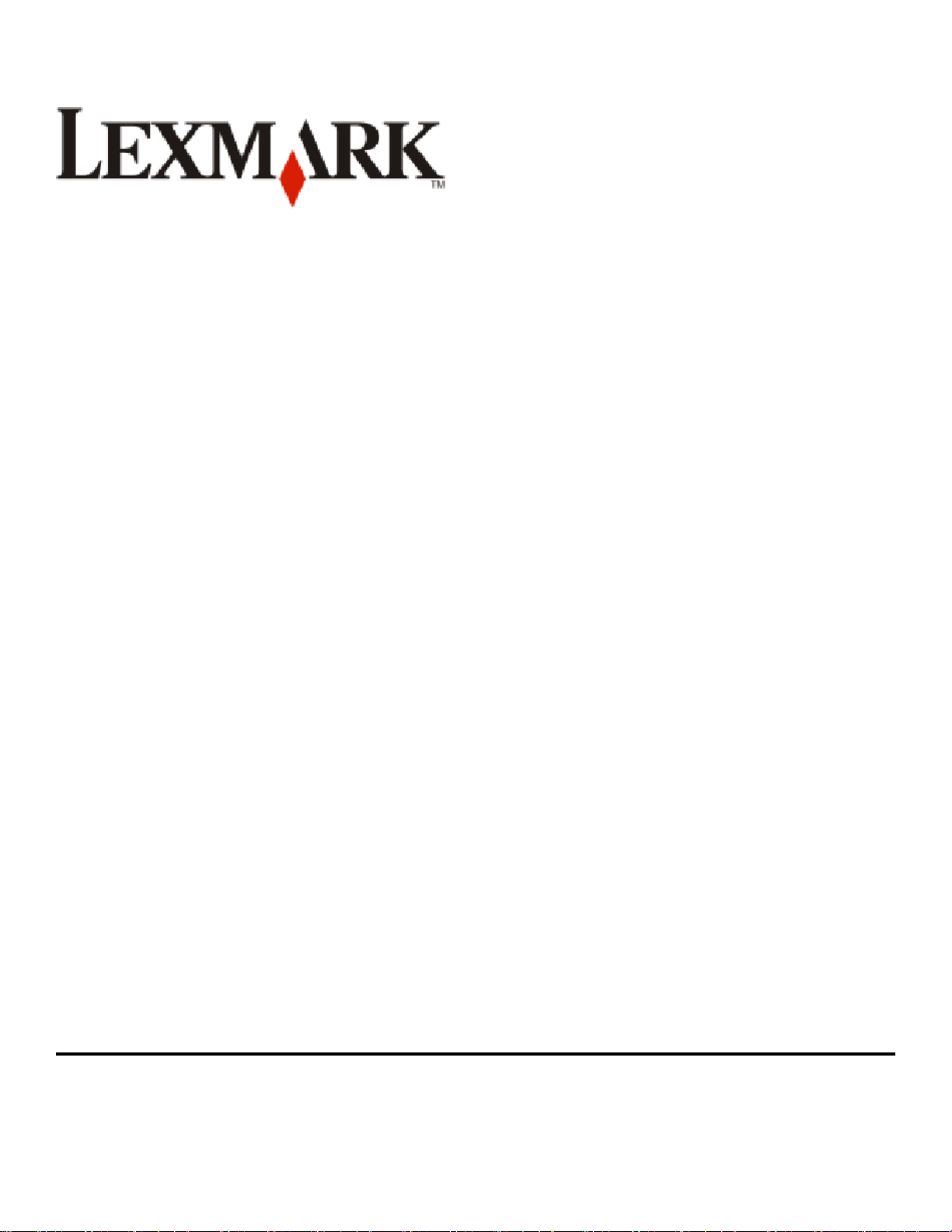
4900 Series 用戶手冊
2008 年 www.lexmark.com
Page 2
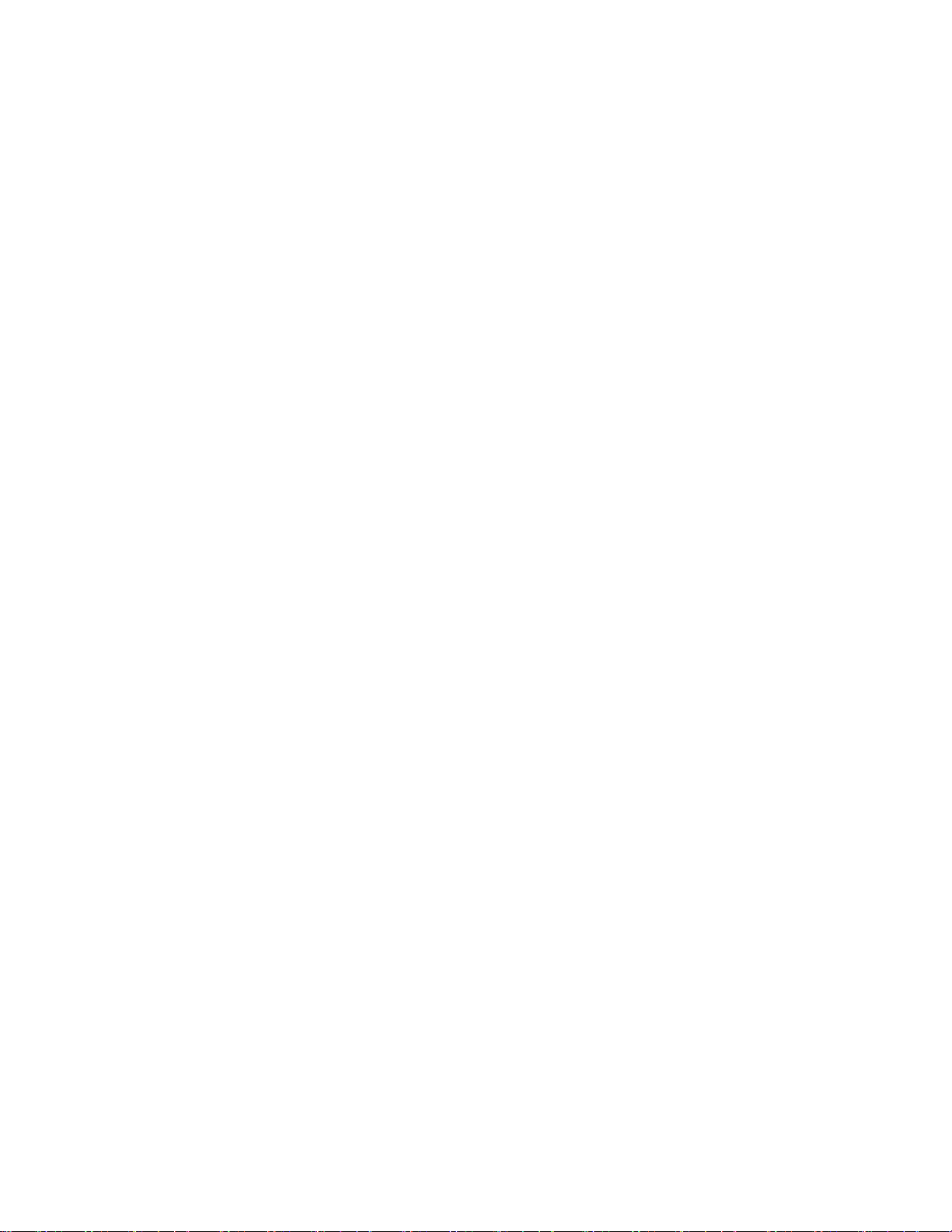
Page 3
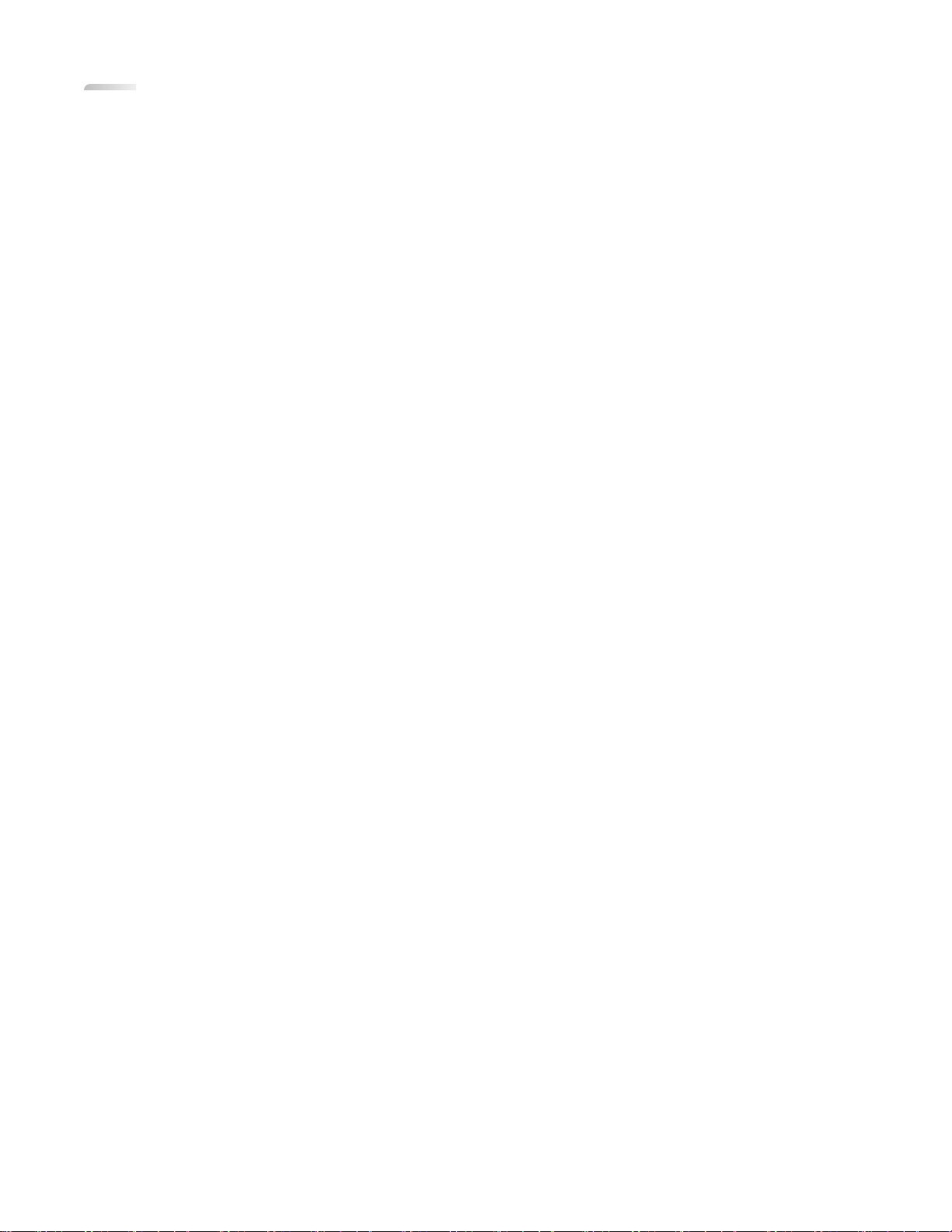
目錄
安全資訊.................................................................................................9
簡介......................................................................................................10
尋找印表機相關資訊.................................................................................................................10
安裝印表機............................................................................................13
安裝期間授予軟體存取權..........................................................................................................13
設定印表機做為純複印機..........................................................................................................13
瞭解印表機組件........................................................................................................................20
使用控制面板按鈕和功能表......................................................................................................22
使用印表機控制面板..........................................................................................................................22
使用印表機功能表 .............................................................................................................................25
儲存設定............................................................................................................................................27
使用印表機軟體........................................................................................................................29
安裝印表機軟體.................................................................................................................................29
安裝選擇性 XPS 驅動程式(Windows Vista 使用者適用)...............................................................30
使用 Windows 印表機軟體 ................................................................................................................31
使用 Macintosh 印表機軟體(英文版).............................................................................................32
安裝無線網路印表機(僅限選定機種)................................................34
無線網路相容性........................................................................................................................34
在無線網路上設定印表機時所需的資訊....................................................................................34
安裝無線網路印表機.................................................................................................................34
在其他電腦上安裝印表機..........................................................................................................35
解讀 Wi-Fi 指示燈的顏色..........................................................................................................36
無線安裝特殊指示.....................................................................................................................36
指定靜態 IP 位址.......................................................................................................................37
安裝後變更無線設定.................................................................................................................37
在 USB 與無線連線之間進行切換(Windows 適用)...............................................................38
在 USB 與無線連線之間進行切換(Macintosh 適用).............................................................38
進階無線設定............................................................................................................................39
建立對等式 (Ad Hoc) 無線網路..........................................................................................................39
將印表機新增到現有的對等式 (Ad Hoc) 無線網路.............................................................................42
使用 WPS(Wi-Fi Protected Setup 安全性程式) ............................................................................43
常見問題...................................................................................................................................43
目錄
3
Page 4
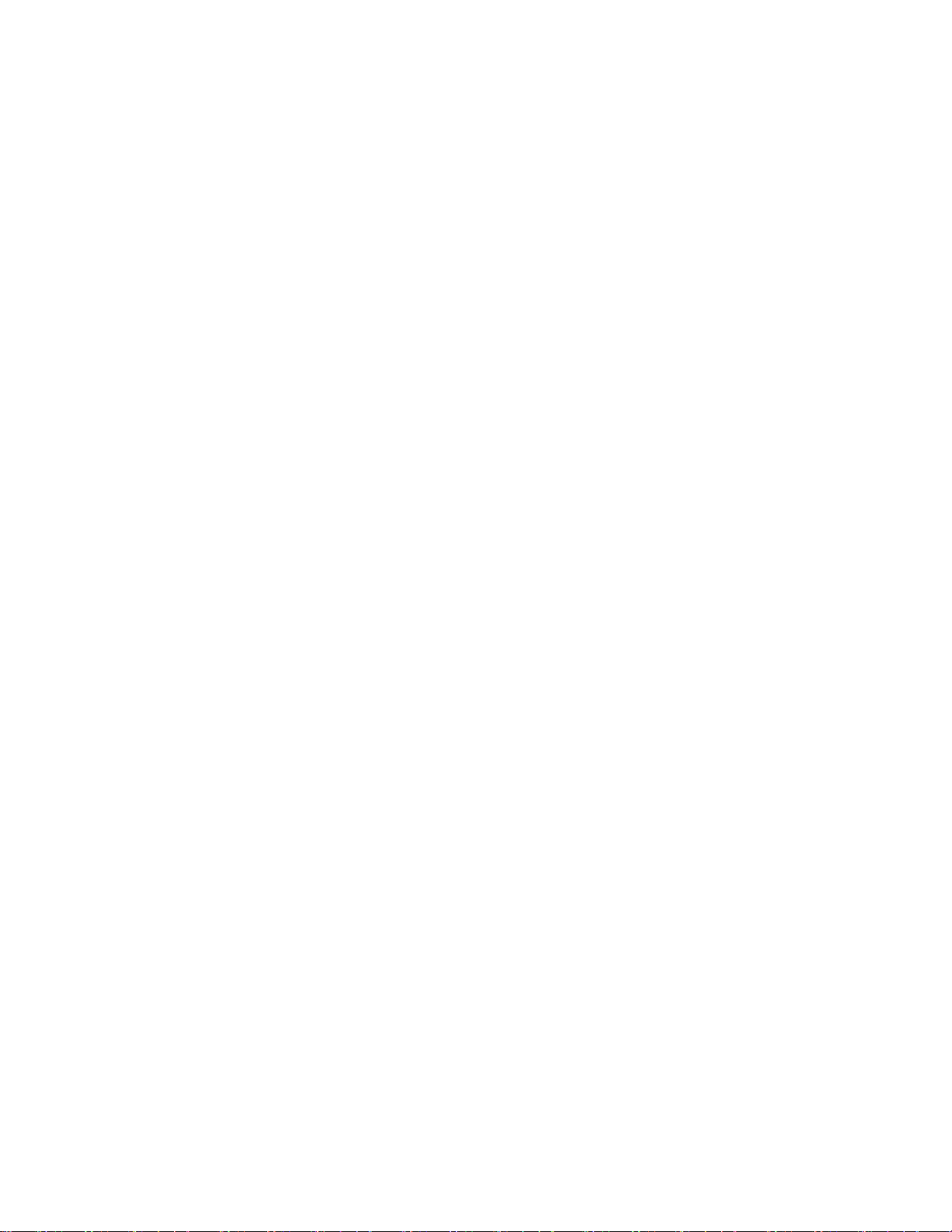
要在何處尋找我的 WEP 金鑰或 WPA 通行詞組? ............................................................................43
什麼是 SSID? ..................................................................................................................................43
要在何處尋找我的 SSID? ................................................................................................................43
什麼是網路?.....................................................................................................................................43
可用的無線網路安全性類型有哪些?.................................................................................................44
如何找出我的網路所使用的安全類型?.............................................................................................45
如何配置家用網路?..........................................................................................................................45
為何需要安裝電纜?..........................................................................................................................47
如何連接安裝電纜?..........................................................................................................................47
主從式 (Infrastructure) 與對等式 (Ad Hoc) 網路的作業方式有何差異?............................................48
尋找信號強度.....................................................................................................................................49
我如何改善無線信號強度?...............................................................................................................49
我可以同時在 USB 和網路連線上使用我的印表機嗎? .....................................................................50
什麼是 MAC 位址?...........................................................................................................................50
我如何找到 MAC 位址? ...................................................................................................................50
什麼是 IP 位址? ...............................................................................................................................51
什麼是 TCP/IP? ...............................................................................................................................51
如何找出 IP 位址?............................................................................................................................51
如何指定 IP 位址?............................................................................................................................52
什麼是金鑰索引? .............................................................................................................................52
載入紙張...............................................................................................53
載入紙張...................................................................................................................................53
載入各種不同類型紙張..............................................................................................................53
使用自動紙張類型感應器..........................................................................................................56
將原始文件放在掃描器玻璃面板上............................................................................................57
將原始文件載入自動送件器......................................................................................................58
列印......................................................................................................60
列印基本文件............................................................................................................................60
列印文件............................................................................................................................................60
列印網頁............................................................................................................................................60
同一文件列印多份 .............................................................................................................................61
逐份列印文件.....................................................................................................................................61
先印最後一頁(反序列印)...............................................................................................................62
一張紙上列印多頁(縮版併印成 1 頁).............................................................................................62
從記憶卡或快閃硬碟列印文件 ...........................................................................................................63
列印特殊列印材質文件..............................................................................................................64
選擇相容的特殊紙張類型...................................................................................................................64
列印信封............................................................................................................................................64
列印貼紙............................................................................................................................................65
目錄
4
Page 5
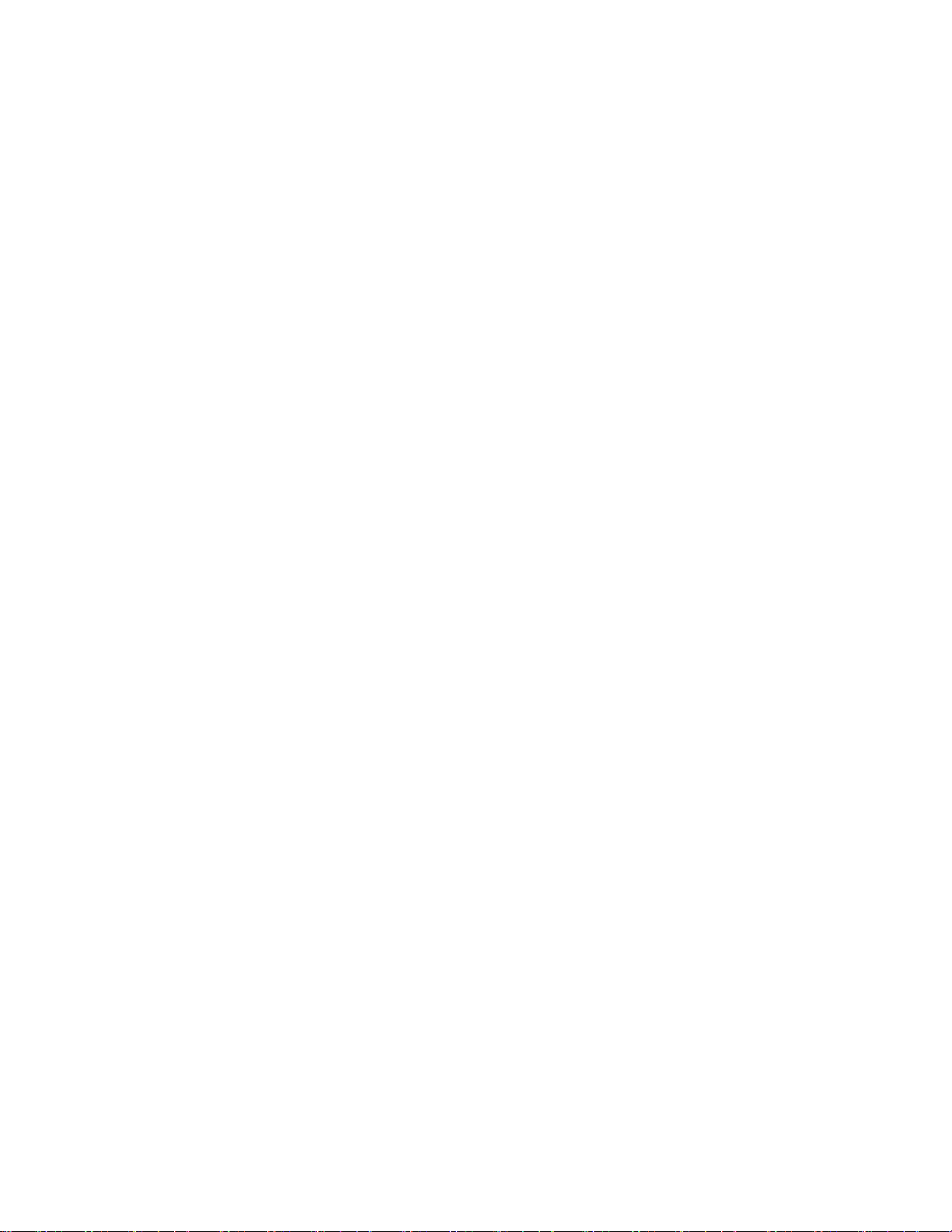
自訂尺寸紙張的列印..........................................................................................................................66
列印在紙張的正反面(雙面列印)............................................................................................67
自動列印在紙張的正反面(雙面列印).............................................................................................67
手動列印在紙張的正反面(雙面列印).............................................................................................68
管理列印工作............................................................................................................................69
暫停列印工作.....................................................................................................................................69
恢復列印工作.....................................................................................................................................70
取消列印工作.....................................................................................................................................71
處理相片...............................................................................................73
連接相片儲存裝置.....................................................................................................................73
插入記憶卡 ........................................................................................................................................73
插入快閃硬碟.....................................................................................................................................74
使用控制面板編輯相片..............................................................................................................75
列印相片...................................................................................................................................76
使用印表機控制面板列印相片 ...........................................................................................................76
使用印表機軟體從電腦列印相片........................................................................................................77
使用印表機軟體從記憶體裝置列印相片.............................................................................................77
列印來自 PictBridge 相容數位相機的相片.........................................................................................79
使用相片索引頁列印儲存在記憶體裝置上的相片...............................................................................80
利用數位影像列印模式列印數位相機中的相片 ..................................................................................81
複印......................................................................................................82
複印..........................................................................................................................................82
複印相片...................................................................................................................................82
進行雙面列印............................................................................................................................83
複印雙面文件............................................................................................................................83
放大或縮小影像........................................................................................................................84
調整複印品質............................................................................................................................84
使複印文件變淺或變深..............................................................................................................84
使用印表機控制面板進行逐份列印............................................................................................85
在一頁上重複影像.....................................................................................................................86
一張紙上複印多頁(縮版併印成 1 頁)....................................................................................86
取消複印工作............................................................................................................................87
掃描......................................................................................................88
掃描原始文件............................................................................................................................88
掃描彩色或黑白原始文件..........................................................................................................90
掃描相片以進行編輯.................................................................................................................90
目錄
5
Page 6
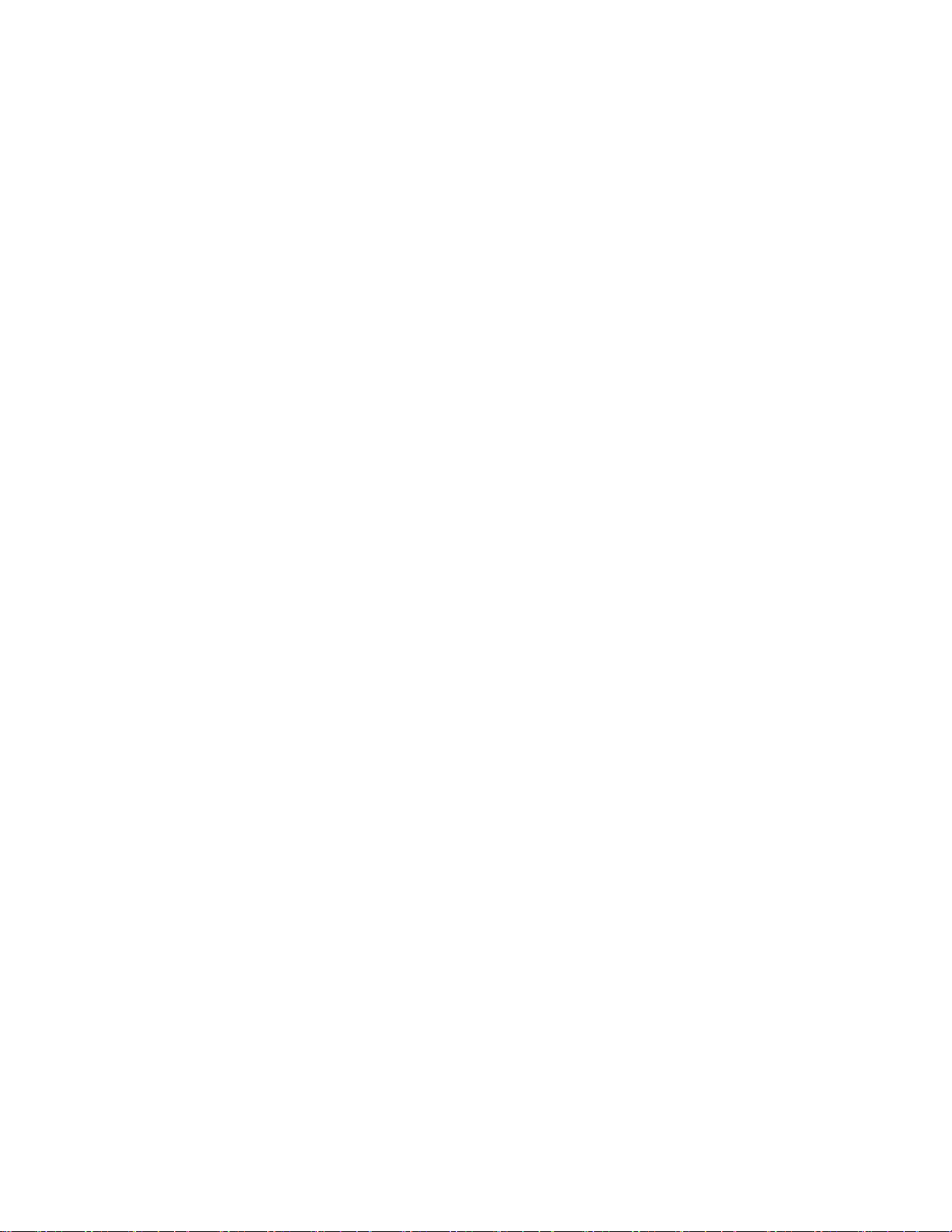
透過網路掃描到電腦.................................................................................................................91
取消掃描工作............................................................................................................................91
傳真......................................................................................................93
使用電腦傳送傳真.....................................................................................................................93
接收傳真...................................................................................................................................94
維護印表機............................................................................................97
維護墨水匣................................................................................................................................97
安裝墨水匣 ........................................................................................................................................97
取出用過的墨水匣 .............................................................................................................................98
重新裝填墨水匣.................................................................................................................................99
使用 Lexmark 原廠墨水匣 .................................................................................................................99
校正墨水匣 ......................................................................................................................................100
清潔墨水匣噴墨嘴 ...........................................................................................................................100
檢查墨水存量...................................................................................................................................101
將噴墨嘴與接點擦拭乾淨.................................................................................................................102
保存墨水匣 ......................................................................................................................................103
清潔掃描器玻璃面板...............................................................................................................103
清潔印表機外部......................................................................................................................103
訂購耗材.................................................................................................................................104
訂購墨水匣 ......................................................................................................................................104
訂購紙張與其他耗材........................................................................................................................104
重設為出廠預設值...................................................................................................................105
疑難排解.............................................................................................106
使用印表機疑難排解軟體(Windows 適用)..........................................................................106
安裝上的疑難排解...................................................................................................................106
顯示幕上出現不適用的語言.............................................................................................................106
電源按鈕沒有亮起 ...........................................................................................................................106
軟體未安裝 ......................................................................................................................................107
頁面無法列印...................................................................................................................................108
解決印表機電源問題........................................................................................................................111
移除與重新安裝軟體........................................................................................................................111
在 Windows 中啟動 USB 連接埠.....................................................................................................112
無線疑難排解..........................................................................................................................113
無線疑難排解核對清單 ....................................................................................................................113
列印網路設定頁...............................................................................................................................114
連接 USB 電纜後,無法繼續進行無線配置 .....................................................................................114
為何我的印表機未列在清單上?......................................................................................................115
目錄
6
Page 7
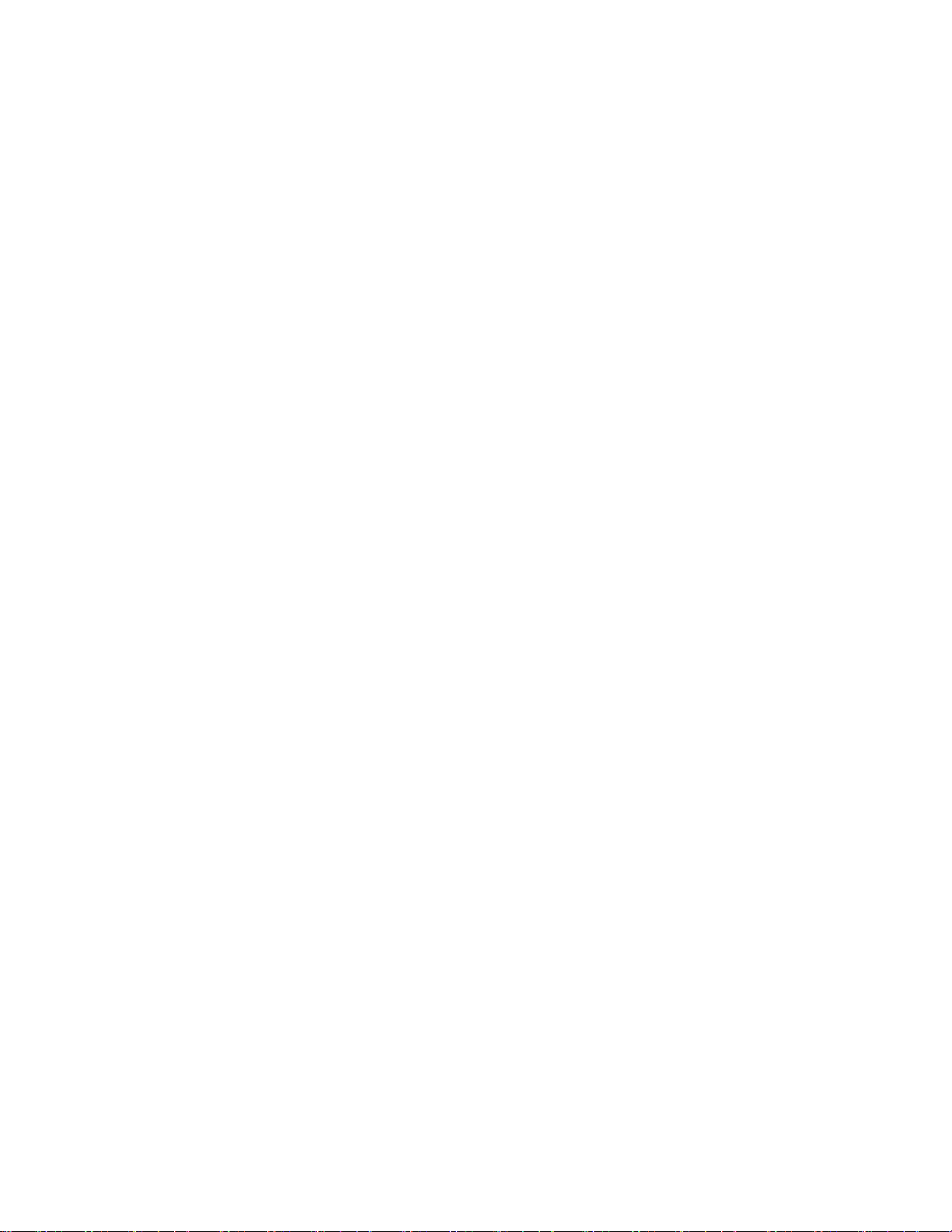
無法在無線網路上列印 ....................................................................................................................116
無法列印,而且電腦有防火牆 .........................................................................................................119
Wi-Fi 指示燈沒有亮起......................................................................................................................119
Wi-Fi 指示燈是綠色,但印表機並未列印(Windows 適用)...........................................................119
Wi-Fi 指示燈在安裝期間呈現橙色閃爍(Windows 適用) ..............................................................121
Wi-Fi 指示燈在安裝期間呈現橙色閃爍(Macintosh 適用)(英文版)...........................................124
Wi-Fi 指示燈還是橙色......................................................................................................................126
末安裝無線列印伺服器 ....................................................................................................................127
進行無線列印時出現「無法通訊」訊息...........................................................................................127
連接到虛擬私人網路 (VPN) 時遺失與印表機的通訊........................................................................128
將內接式無線列印伺服器重設為出廠預設值....................................................................................128
注意事項.............................................................................................129
產品資訊.................................................................................................................................129
版本注意事項..........................................................................................................................129
耗電量.....................................................................................................................................132
索引....................................................................................................136
目錄
7 8
Page 8
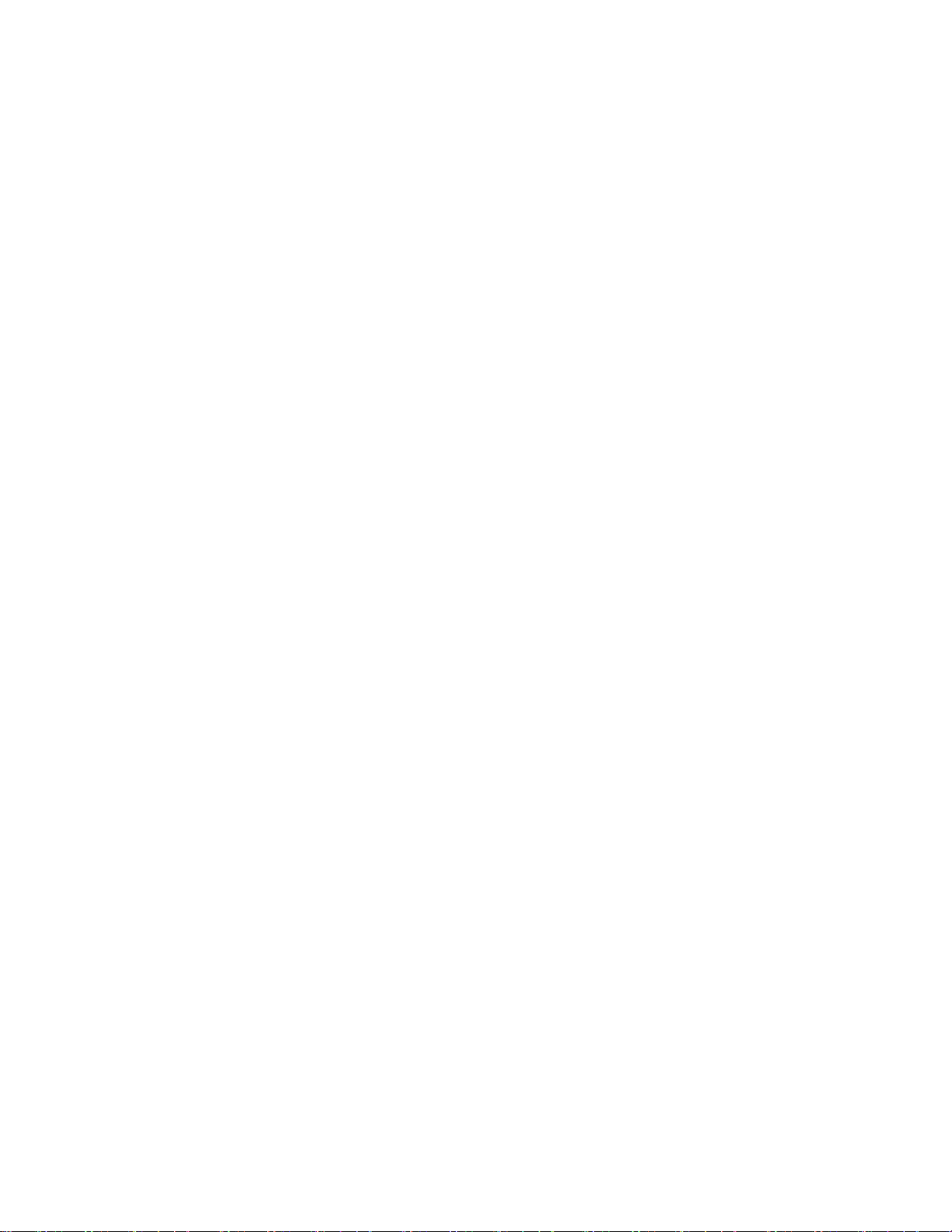
Page 9
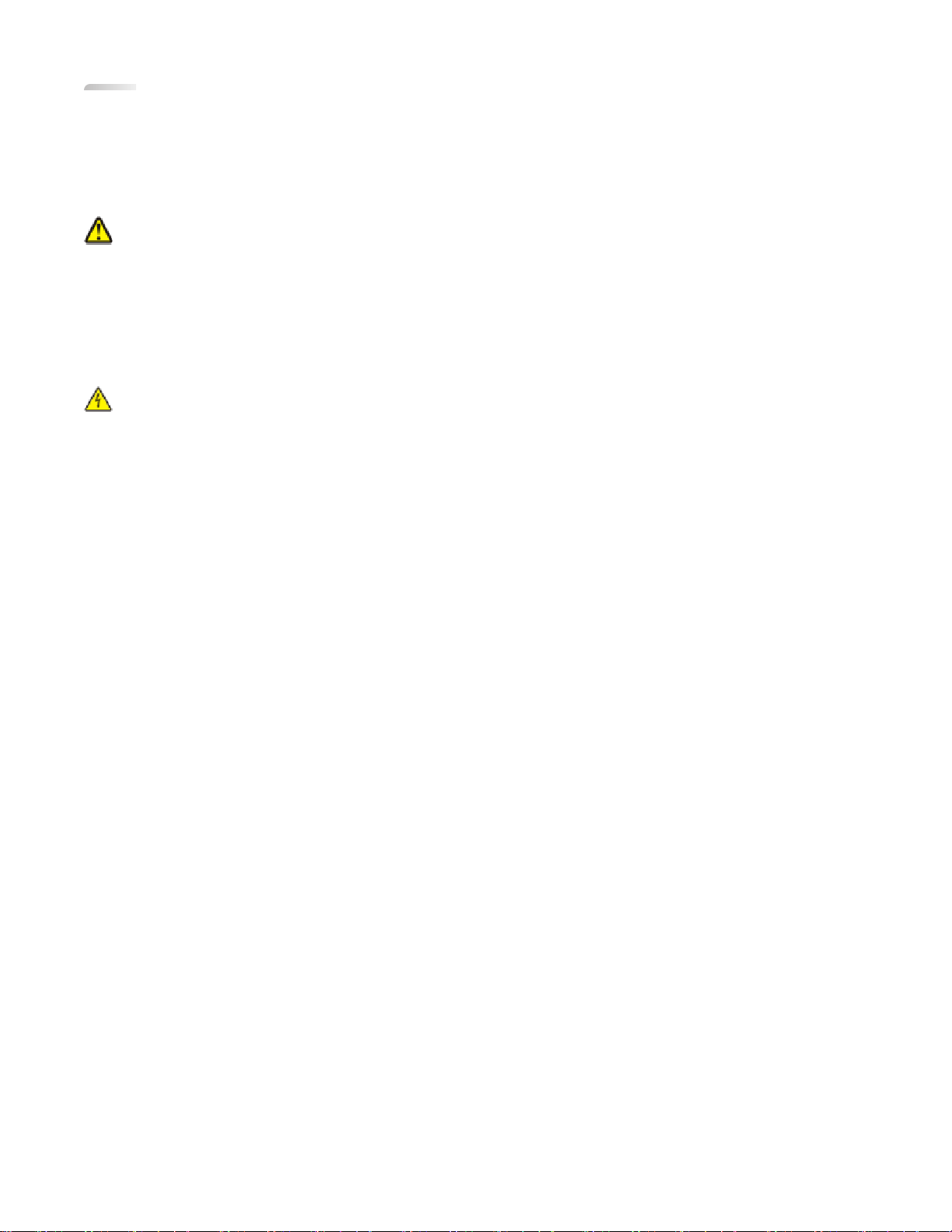
安全資訊
您只應該使用本產品隨附的電源供應器和電源線或製造商授權的電源供應器和電源線更換品。
電源線所連接的妥善接地的電源插座與產品的距離不可太遠,且必須方便使用。
請當心-有潛在傷害的危險:請勿扭轉、彎曲或擠壓電源線,或是在電源線上放置重物。請避免讓電源線
遭到磨損或壓迫。請不要讓電源線夾在傢俱和牆壁這類的物體之間。電源線使用不當,有可能引起火災或
造成觸電。請定期檢查電源線,避免出現任何使用不當的跡象。檢查電源線之前,請先從電源插座拔掉電
源線。
有關服務或維修的事項,除了本使用者說明文件所提供的說明之外,您可以向專業維修人員尋求協助。
本產品的設計、測試和認證均符合全球嚴格安全標準,並採用 Lexmark 專用元件。某些元件的安全特性可能
不那麼顯而易見。Lexmark 對您使用其他廠商的更換組件不擔保任何責任。
請當心-有觸電的危險:在雷雨期間,請勿安裝本產品,或進行任何電器或電纜的接線工作,例如電源線
或電話線。
請保存上述指示。
安全資訊
9
Page 10
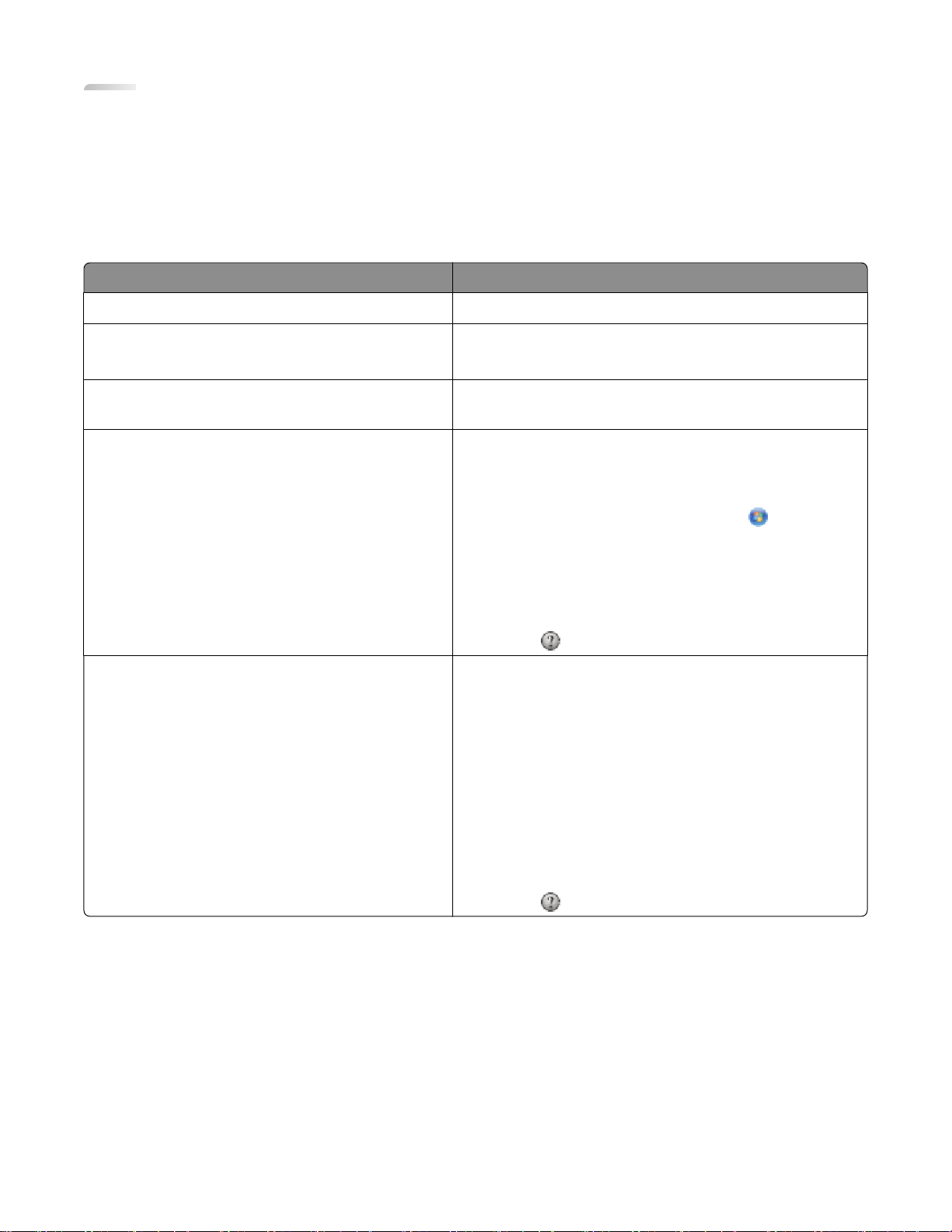
簡介
尋找印表機相關資訊
出版品
請參閱 相關資訊
快速安裝
印刷版
電子檔
Windows 說明 在 Windows 作業系統上使用印表機軟體的其他說明。
指南
網路功能手冊
用戶手冊
/
傳真手冊
起始設定指示。
其他設定指示。
請注意:您的印表機可能沒有隨附這些出版品。
印表機的完整使用指示。隨同印表機軟體自動安裝的電子
版本。
「說明」會隨同這些程式自動安裝。
1 請執行以下任一項:
• 在 Windows Vista 中,請按一下 。
• 若是 Windows XP 及較早的版本,請按一下開始。
2 按一下所有程式或程式集,然後從清單中選取印表機
程式資料夾。
3 從程式按一下說明,來檢視「說明」的主頁。
Mac 說明(英文版)
請注意:您的印表機可能沒有支援 Macintosh,所
以可能沒有此「說明」。
按一下
在 Macintosh 作業系統上使用印表機軟體的其他說明。
「說明」會隨同這些應用程式自動安裝。
1 從 Finder 桌面,連按兩下印表機檔案夾。
,來檢視上下文相關資訊。
2 按兩下應用程式。
3 從應用程式按一下功能表列上的 Help(說明),來
檢視 Help(說明)的主頁。
請注意:若已開啟了數個應用程式,請確定您要使用
的應用程式為作用中應用程式。若應用程式不在作用
中,就不會出現目前的功能表列。按一下主畫面,使
它變成作用中應用程式。
簡介
10
按一下
,來檢視上下文相關資訊。
Page 11
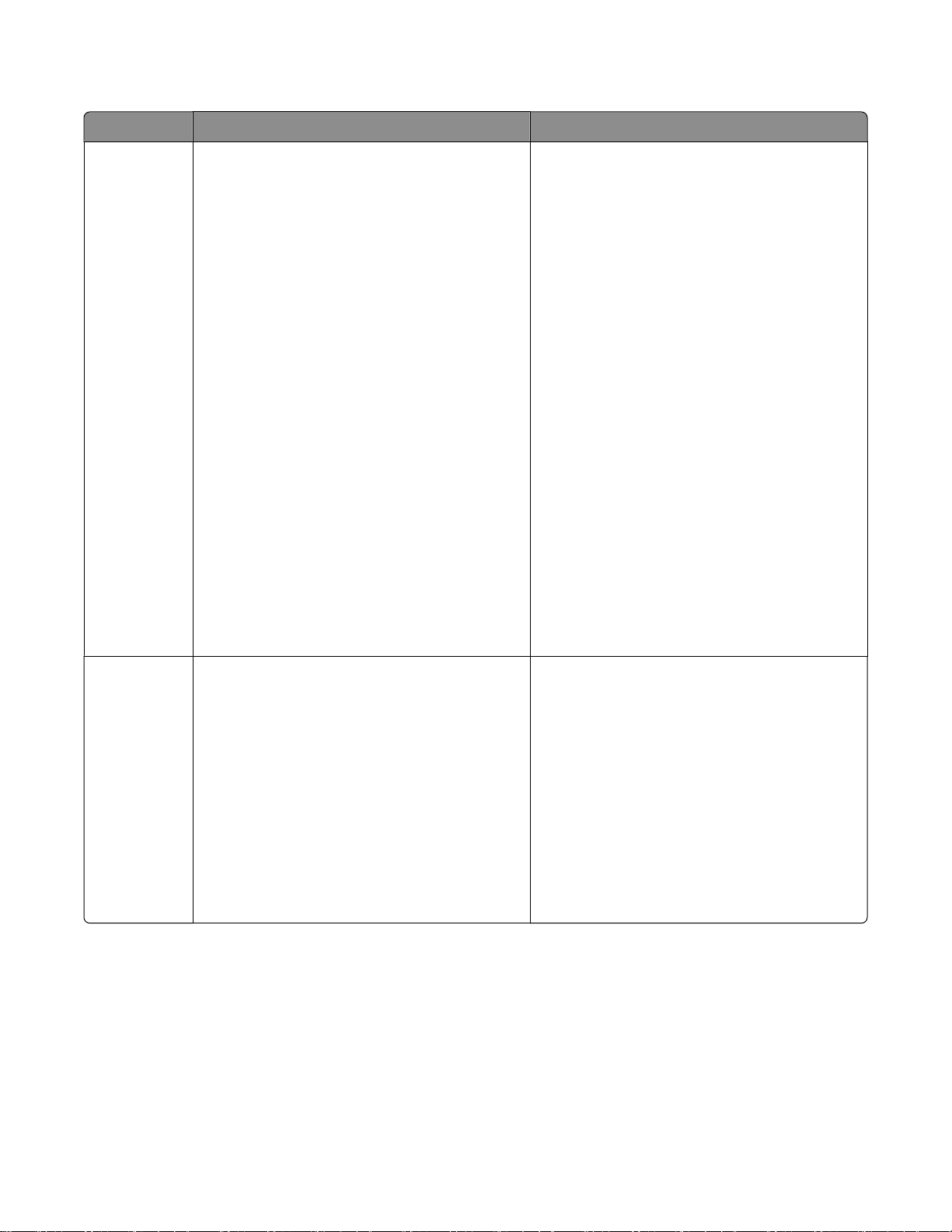
客戶支援
說明 尋找位置(北美與台灣、香港) 尋找位置(其他地區)
電話支援 聯絡電話:
• 台灣:0800-008-927;香港:(852)
2923-8111
星期一 - 星期五(上午 9:00 - 下午 5:30)
星期六、日休息
• 美國:1-800-332-4120
– 星期一 - 星期五(上午 8:00 - 晚
上 11:00 東部時間),星期六(中午 下午 6:00 東部時間)
• 加拿大:1-800-539-6275
– 英文支援:星期一 - 星期五(上午 8:00
- 晚上 11:00 東部時間),星期六(中
午 - 下午 6:00 東部時間)
– 法文支援:星期一 - 星期五(上午 9:00
- 晚上 7:00 東部時間)
• 墨西哥:01-800-253-9627
– 星期一 - 星期五(上午 8:00 - 晚上 8:00
東部時間)
請注意:電話號碼與上班時間可能在未及時知
會的情況下而有所更改。如需可用的最新電話
號碼,請參閱您印表機隨附的印刷版保固聲
明。
電話號碼與上班時間可能因國家或地區而有所
差異。
請造訪本公司網站,網址為:
www.lexmark.com。選取某個國家或地區,
然後選取 Customer Support(客戶支援)鏈
結。
請注意:如需有關聯繫 Lexmark 的其他資
訊,請參閱您印表機隨附的印刷版保固聲明。
電子郵件支援 如需電子郵件支援,請造訪本公司網站:
www.lexmark.com。
1 按一下 SUPPORT(支援)。
2 按一下 Technical Support(技術支援)。
3 選取您的印表機家族。
4 選取您的印表機機種。
5 從 Support Tools(支援工具)區中,按一
下 e-Mail Support(寄電子郵件給支援人
員)。
6 填寫完表格,然後按一下 Submit
Request(提出要求)。
E-mail support(電子郵件支援)可能因國家
或地區而有所不同,而且在某些情況下可能無
法供您使用。
請造訪本公司網站,網址為:
www.lexmark.com。選取某個國家或地區,
然後選取 Customer Support(客戶支援)鏈
結。
請注意:如需有關聯繫 Lexmark 的其他資
訊,請參閱您印表機隨附的印刷版保固聲明。
簡介
11
Page 12
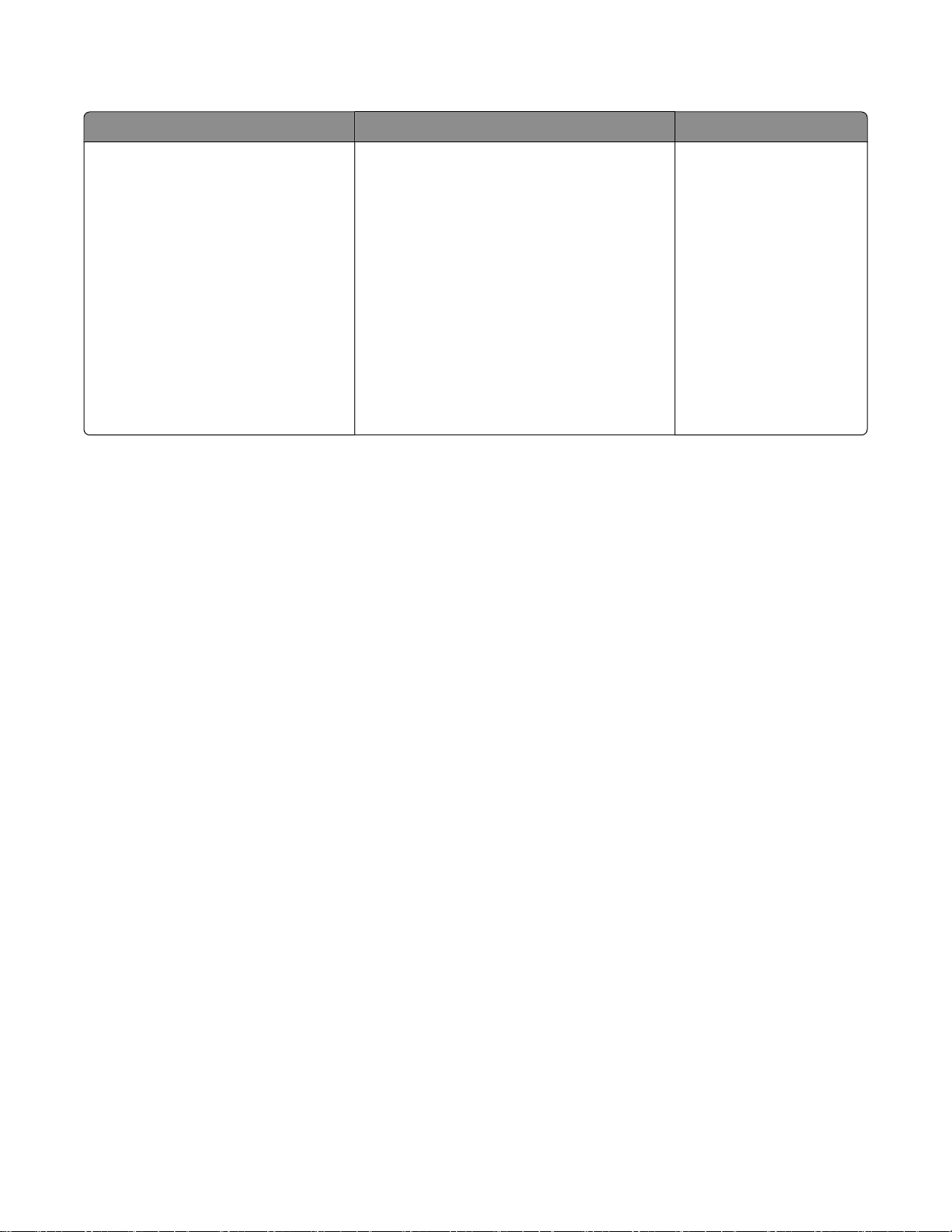
有限保固聲明
說明 尋找位置(美國) 尋找位置(其他地區)
Limited Warranty information(有限
保固聲明資訊)
Lexmark International, Inc. 提供有限
保固,以保證本印表機或「多功能複
合機」產品的質料和製作無瑕疵;保
證期間為原購買日後 12 個月。
如果您要檢視本有限保固聲明的限制和完整
條款,請參閱隨本印表機所附的「有限保固
聲明」,或參閱 www.lexmark.com 上的
相關內容。
1 按一下 SUPPORT(支援)。
2 按一下 Warranty Information(保固聲
明)。
保固聲明資訊可能因國家
或地區而有所差異。請參
閱您印表機隨附的印刷版
保固聲明。
3 按一下 Statement of Limited
Warranty for Inkjet & All-In-One
Printers(噴墨印表機與多功能複合機
的有限保固聲明)。
4 請來回捲動網頁,以檢視整個保固聲明
內容。
請記錄下列資訊(位於商店收據和印表機背部),並在聯繫客戶支援人員時備妥這些資訊,以加速我們為您的
服務:
• 機器類型號碼
• 序號
• 購買日期
• 購買商店
簡介
12
Page 13
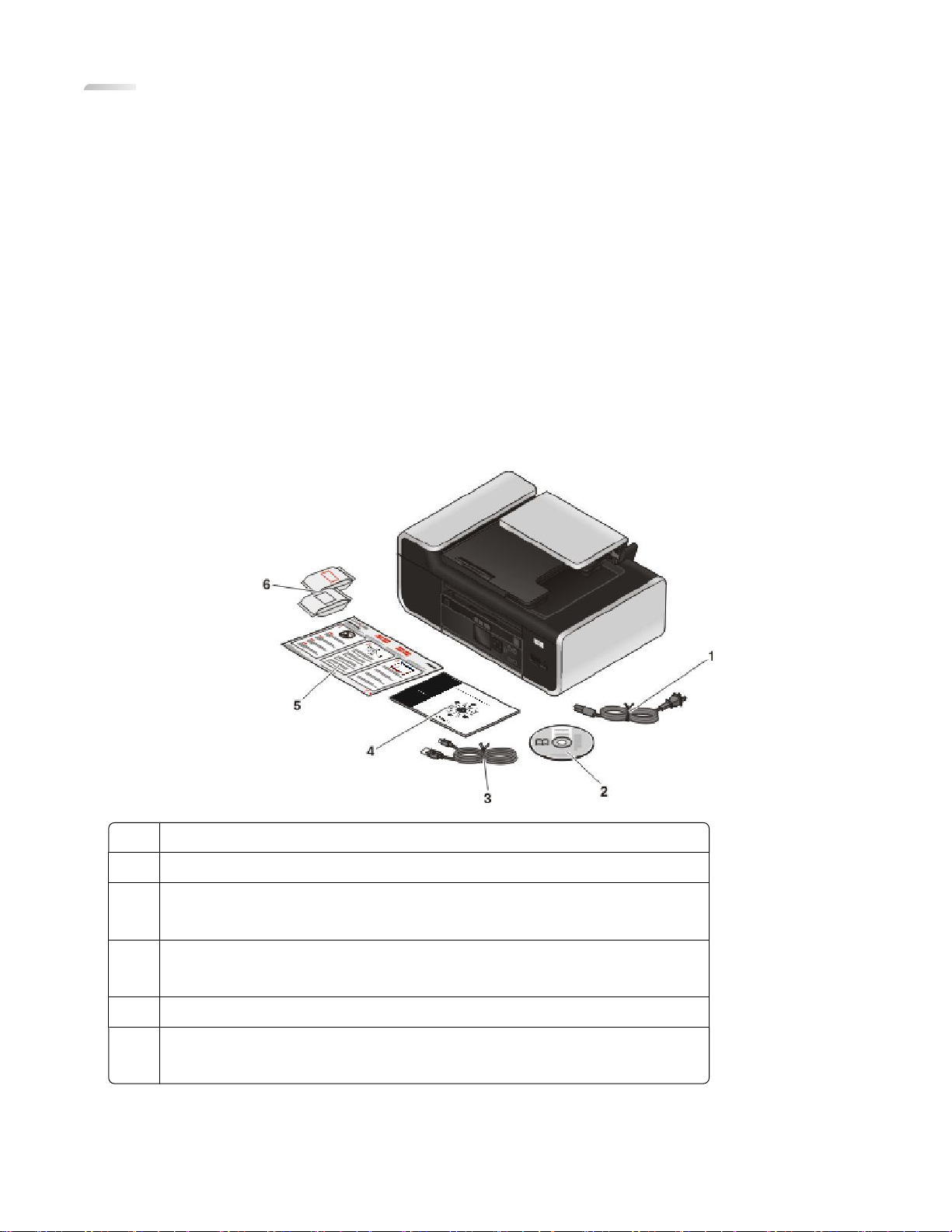
安裝印表機
安裝期間授予軟體存取權
協力廠商應用程式,包括防毒、防護和防火牆程式等,可能會警示您已安裝了印表機軟體。您必須授予印表機
軟體存取權,印表機才能正常運作。
設定印表機做為純複印機
如果您不想將印表機連接到電腦,請使用下列指示。
請注意:如果您想將印表機連接到電腦,請使用印表機隨附的安裝說明文件和印表機軟體光碟。
1 拆開印表機的包裝。
請注意:裝箱內容物(例如:墨水匣的數量)可能因機型而有所不同。
電源線
1
印表機軟體光碟
2
USB 電纜或安裝電纜
3
請注意:您的印表機機型可能沒有隨附 USB 電纜。請另外購買 USB 電纜。
網路功能手冊
4
請注意:您的印表機機型可能沒有隨附此出版品。
快速安裝
5
墨水匣
6
請注意:您的印表機機種可能只隨附一個墨水匣。
指南
安裝印表機
13
Page 14
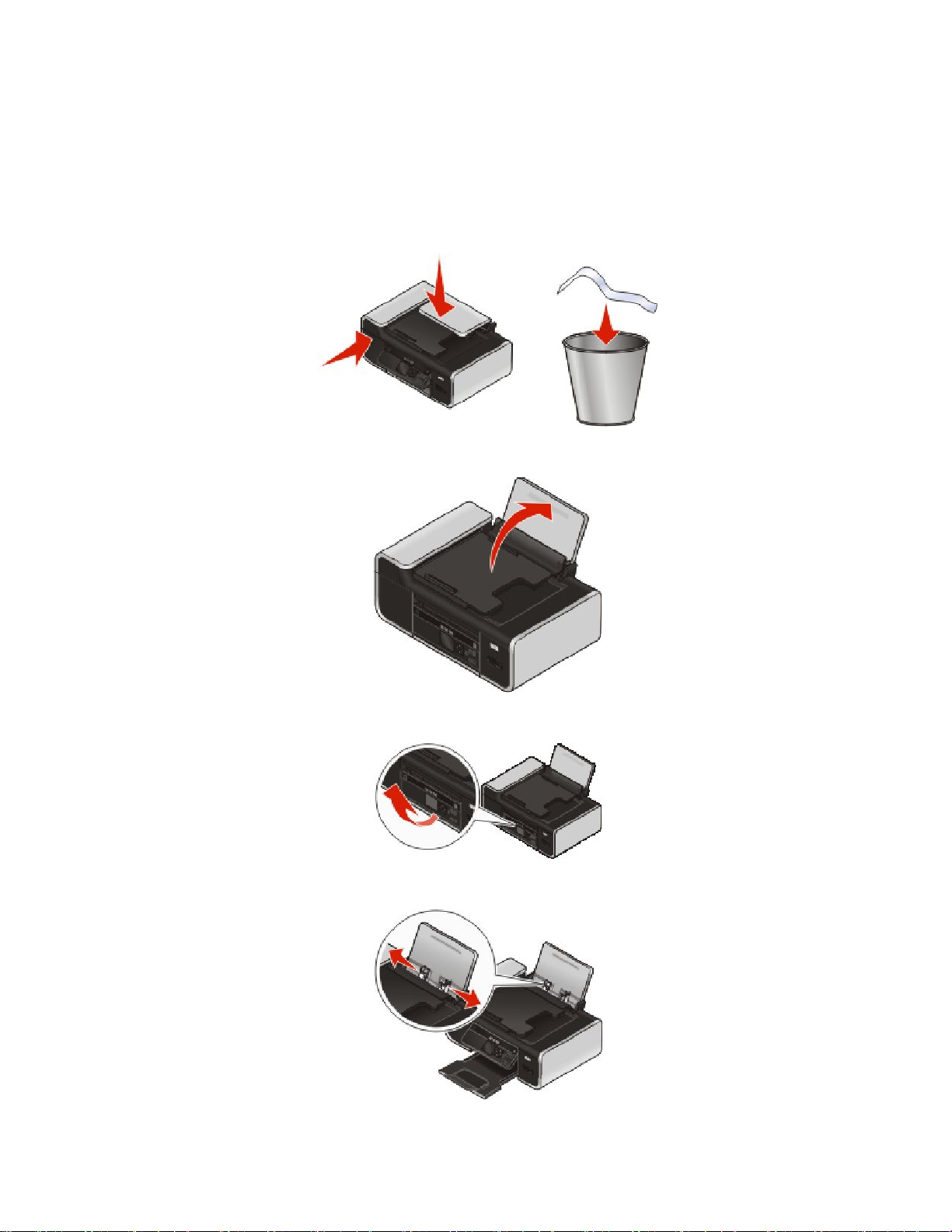
請注意:
• 安裝期間請讓印表機儘可能鄰近電腦。如果您是在無線網路上進行設定,您可以在設定完成後,再搬
移印表機。
• 裝箱內容物(例如:墨水匣的數量)可能因機型而有所不同。
• 在未出現提示之前,請勿連接 USB 電纜。
2 移除印表機各個部位的膠帶和包裝材料。
3 掀開紙張托架。
4 掀起控制面板。
5 推開紙張導引夾。
安裝印表機
14
Page 15
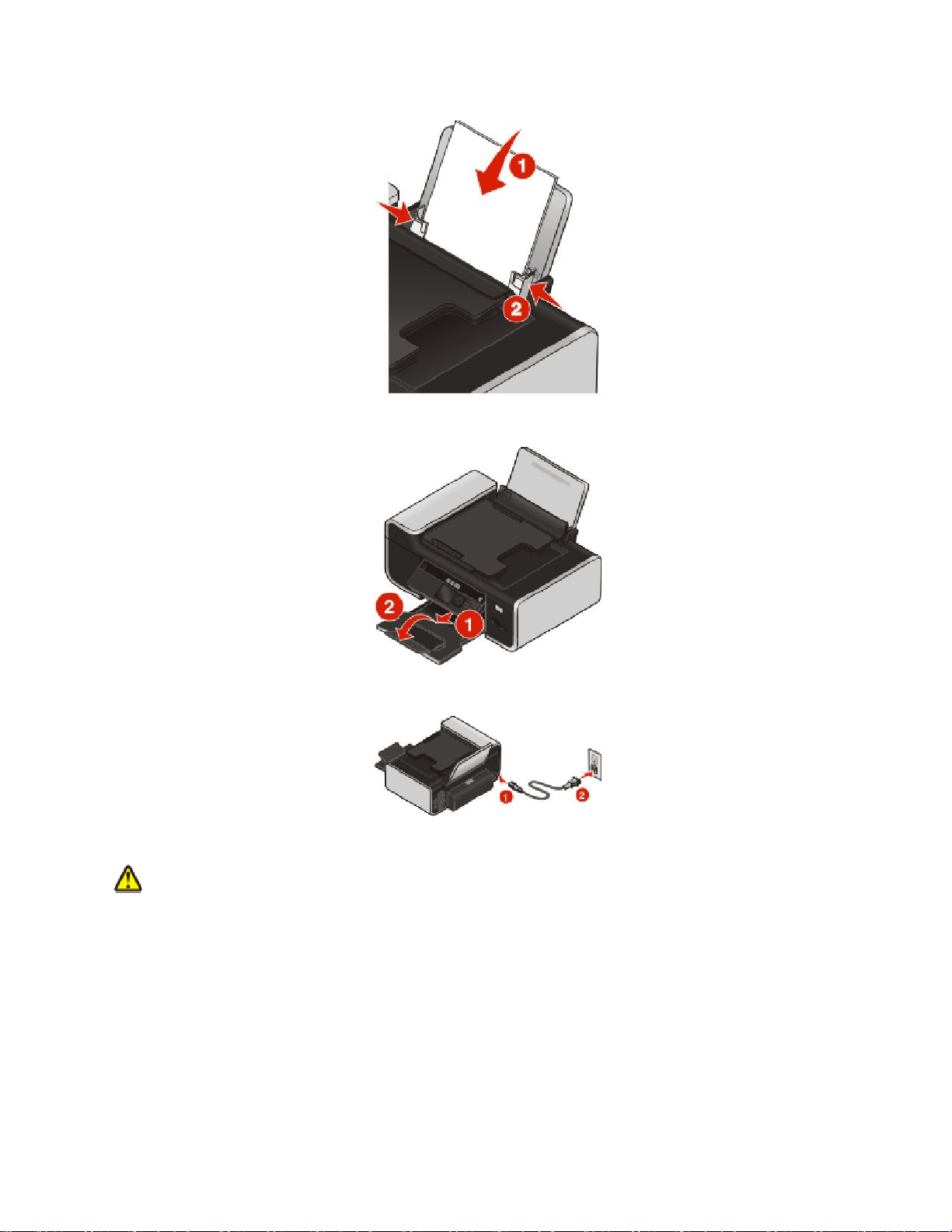
6 載入紙張。
7 將出紙匣拉出。
8 連接電源線。
請注意:這時請勿連接 USB 電纜。
請當心-有潛在傷害的危險:在接上電源或進行任何電纜連線前,請先閱讀本產品隨附的安全資訊。
安裝印表機
15
Page 16
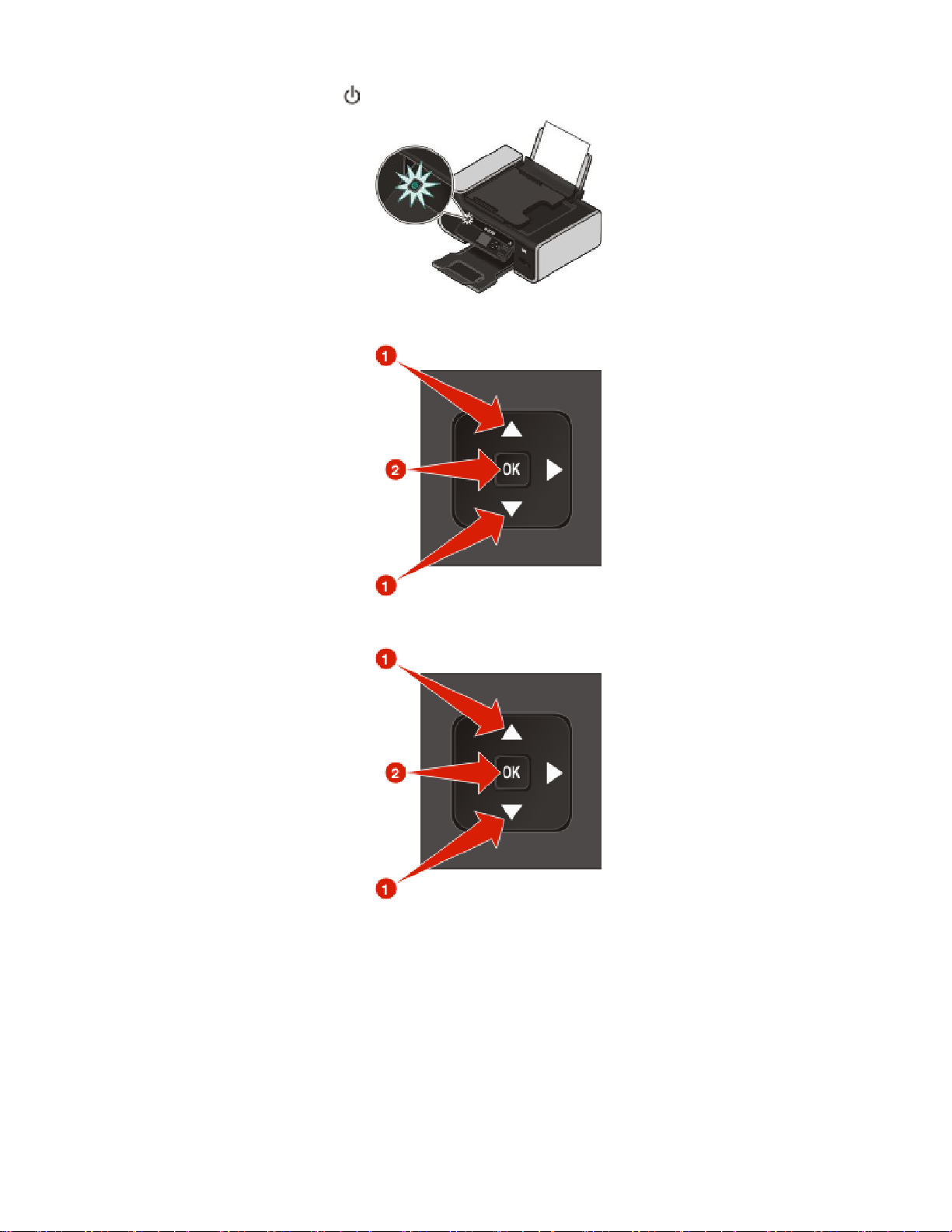
9 如果印表機未自動啟動,請按下 按鈕。
10 如果螢幕出現提示,請按下上箭頭或下箭頭,直到以高亮度顯示您所要的語言,然後按下確定按鈕。
11 按下上箭頭或下箭頭,直到以高亮度顯示您所要的國家/地區,然後按下確定按鈕。
安裝印表機
16
Page 17
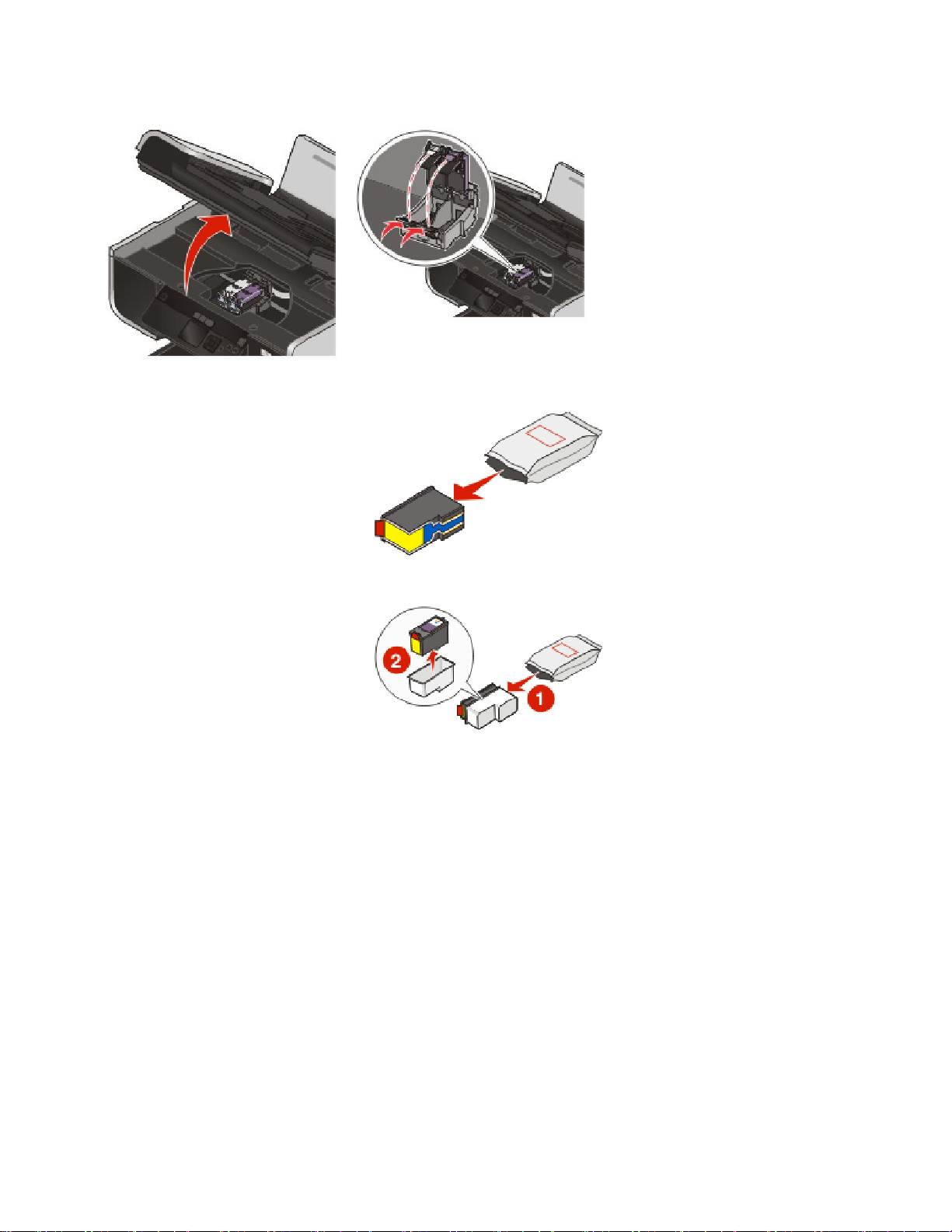
12 打開印表機,然後按下墨水匣台架壓桿。
13 拆開彩色墨水匣的錫箔紙袋,然後從包裝中取出墨水匣。
14 若內含儲存盒,請從儲存盒中取出彩色墨水匣。
安裝印表機
17
Page 18
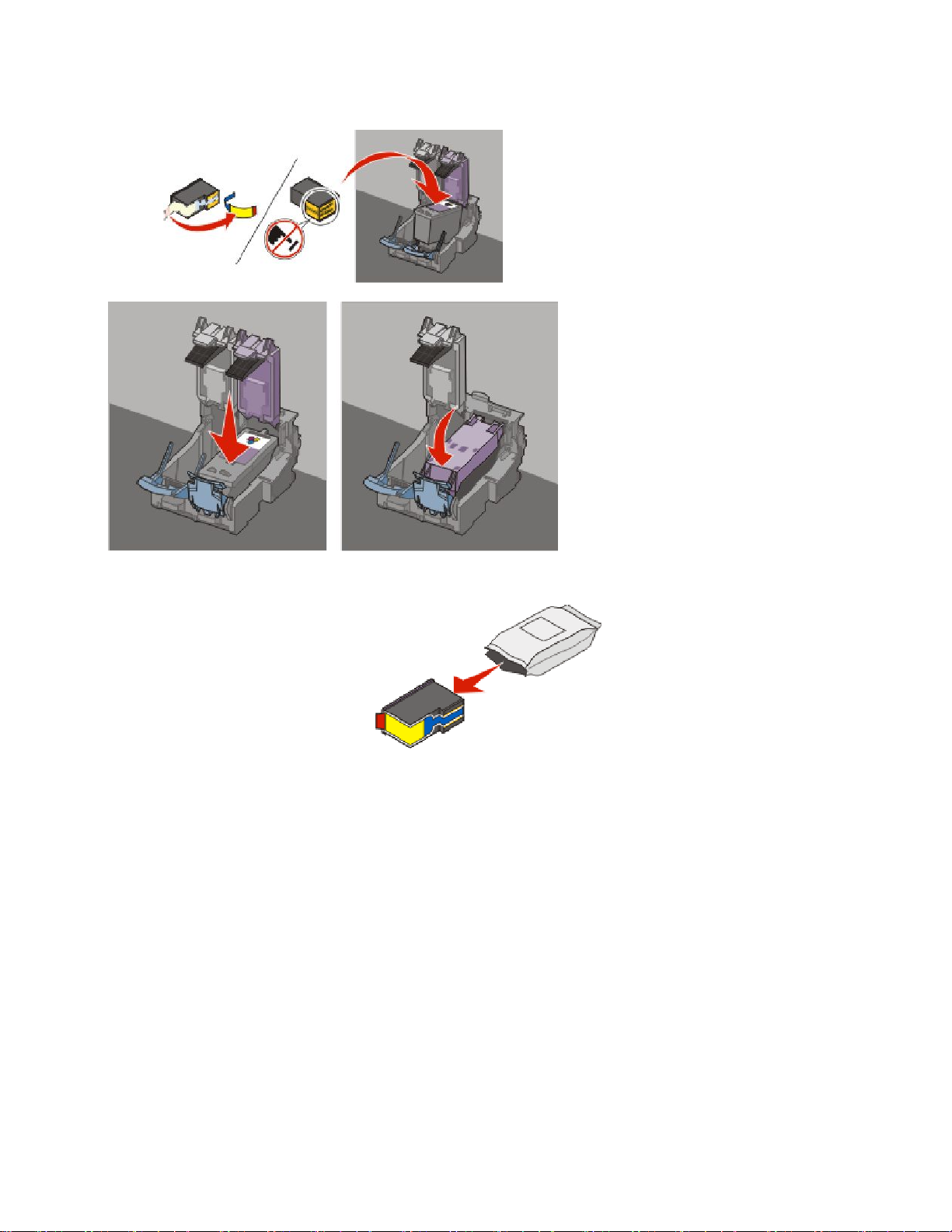
15 撕下彩色墨水匣的膠帶,再將墨水匣裝入右台架,然後關上彩色墨水匣蓋。
16 若包裝盒內含黑色墨水匣,請拆開黑色墨水匣的錫箔紙袋,然後從包裝中取出墨水匣。
請注意:您可能須另行購買黑色墨水匣。
安裝印表機
18
Page 19
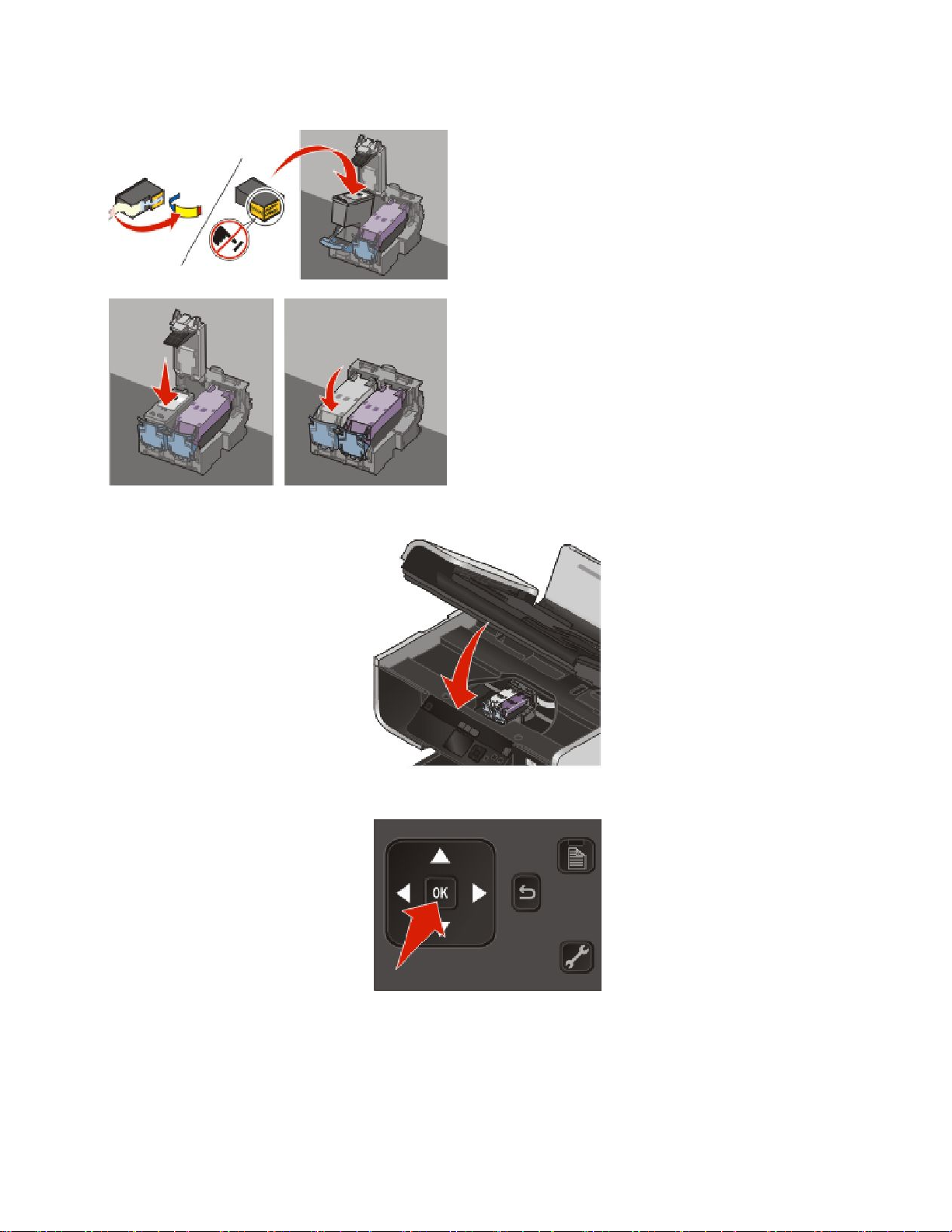
17 撕下黑色墨水匣的膠帶,再將墨水匣裝入左墨水匣台架,然後關上墨水匣台架盒蓋。
18 關上印表機。
19 在印表機控制面板上,按下確定按鈕。
隨即列印校正頁。
安裝印表機
19
Page 20
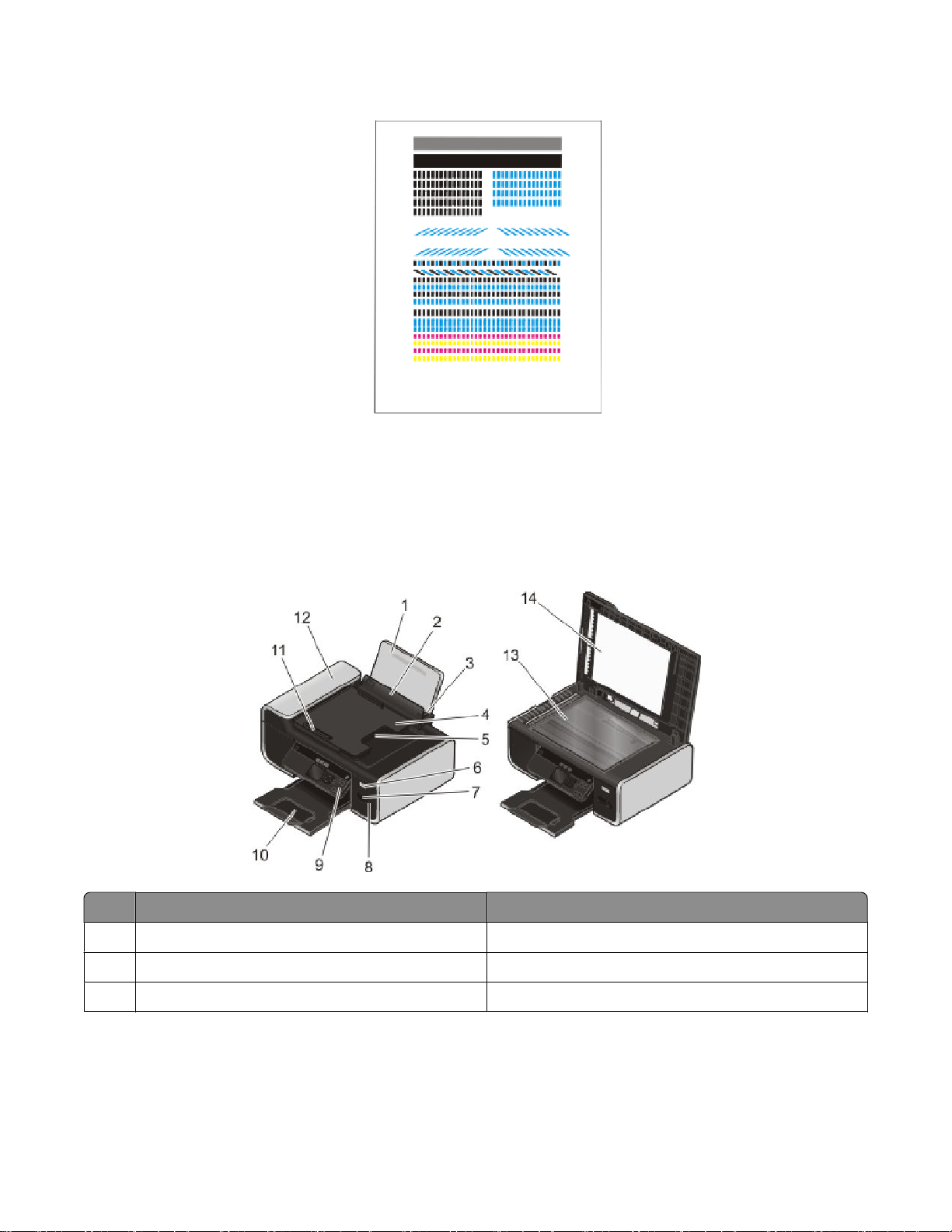
20 請捨棄或回收該校正頁。
請注意:
• 該校正頁可能與所示範例略有不同。
• 校正頁上顯示的條紋為正常現象,並非意指錯誤。
瞭解印表機組件
使用 執行下列各項
紙張托架 載入紙張。
1
送紙護板 請避免有任何物件掉入盛紙槽。
2
紙張導引夾 可讓送入的紙張保持平整。
3
安裝印表機
20
Page 21
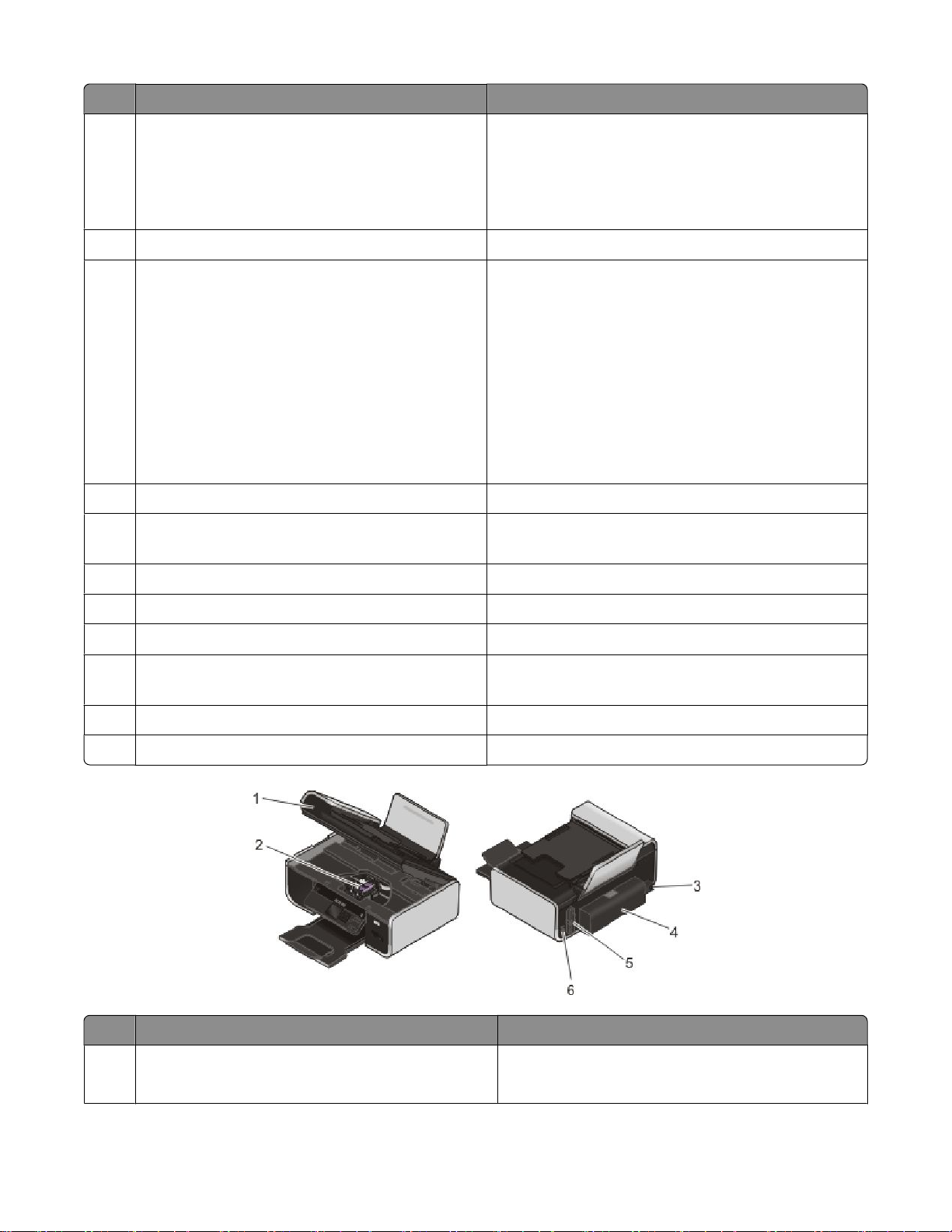
使用 執行下列各項
自動送件器 (ADF) 紙匣
4
自動送件器 (ADF) 出紙匣
5
Wi-Fi 指示燈
6
請注意:您的印表機機型可能沒有無線功能,所
以可能沒有此指示燈。
將原始文件載入「自動送件器」。建議用於掃描、
複印或傳真多頁文件。
請注意:請不要將明信片、相片、小物件或太薄的
列印材質(如:從雜誌剪下的紙張)載入「自動送
件器」。將這些掃描物件放在掃描器玻璃面板上。
用於盛放從「自動送件器」退出的文件。
檢查無線狀態:
• 關表示未打開印表機電源,或未安裝無線選項。
• 橙色
- 表示印表機已就緒,可進行配置以用於無線列
印
- 表示印表機已連線,可進行 USB 列印
• 橙色燈閃爍表示已配置印表機,但無法與無線網
路進行通訊。
• 綠色表示印表機已連接到無線網路。
記憶卡槽 插入記憶卡。
7
PictBridge 連接埠 將 PictBridge 相容數位相機或快閃硬碟連接到印表
8
機。
印表機控制面板 操控印表機。
9
出紙托盤 用來盛放退出印表機的紙張。
10
自動送件器 (ADF) 紙張導引夾
11
自動送件器 (Automatic Document Feeder, ADF) 掃描、複印或傳真多頁 Letter、Legal 與 A4 尺寸文
12
掃描器玻璃面板 掃描及複印相片和文件。
13
頂蓋 存取掃描器玻璃面板。
14
使用 執行下列各項
讓送入「自動送件器」的紙張保持平整。
件。
掃描器組件
1
• 存取墨水匣。
• 取出夾紙。
安裝印表機
21
Page 22
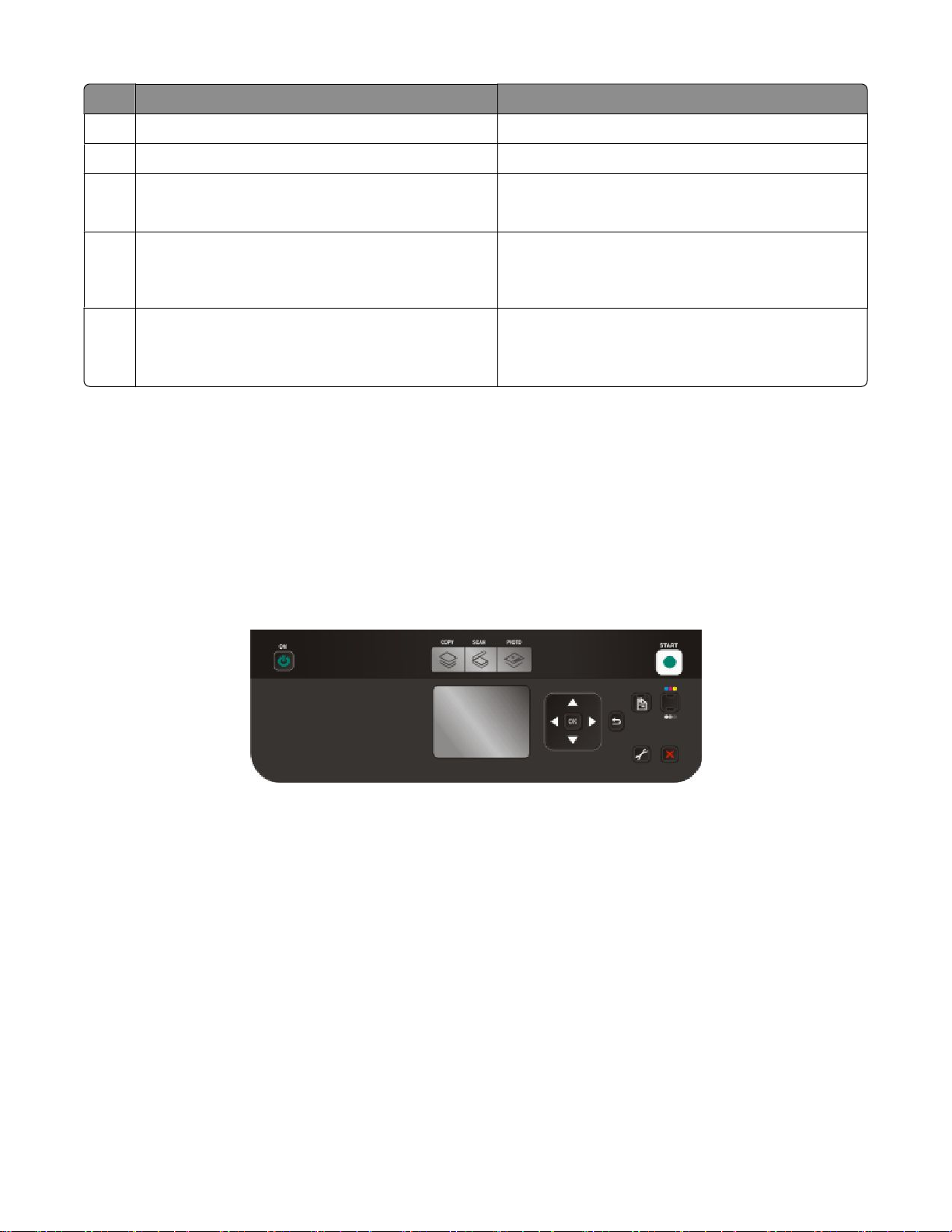
使用 執行下列各項
墨水匣台架 安裝、更換或取出墨水匣。
2
配有連接埠的電源供應器 將印表機連接到電源。
3
雙面列印裝置蓋板
4
• 在一張紙的兩面進行列印。
• 取出夾紙。
內接式無線列印伺服器
5
請注意:您的印表機機型可能沒有無線功能,所
以可能沒有此列印伺服器。
USB 連接埠 使用 USB 電纜將印表機連接到電腦。
6
使用控制面板按鈕和功能表
使用印表機控制面板
印表機控制面板含有下列各項:
• 電源開/關按鈕
• 60.96 公釐(2.4 英吋)顯示幕可顯示彩色圖形
• 15 個按鈕
將印表機連接到無線網路。
警告-潛在損害:除非您要插入或移除 USB 電纜
或安裝電纜,否則請勿觸碰 USB 連接埠。
以下圖表說明印表機控制面板的各個區域:
安裝印表機
22
Page 23
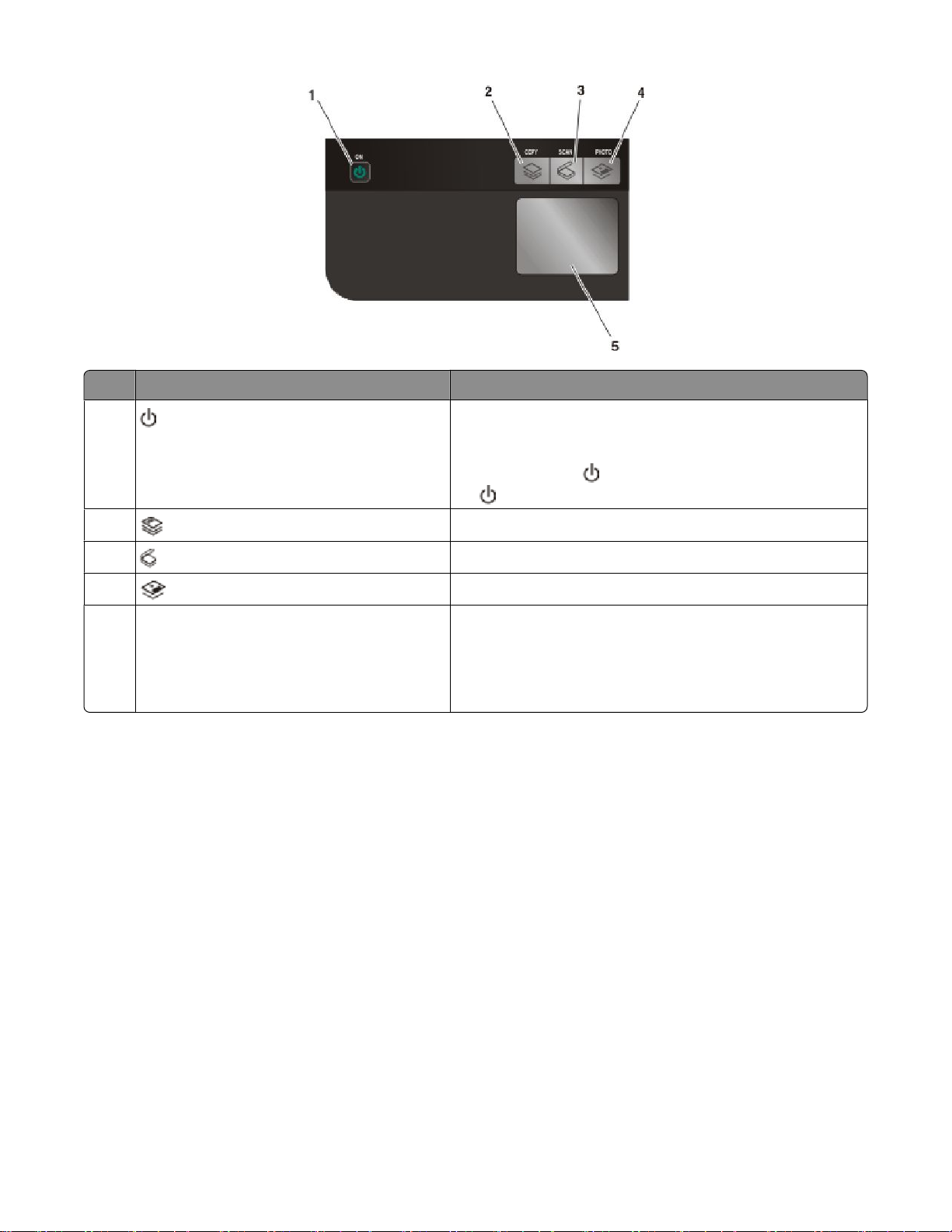
使用 執行下列各項
1
2
3
4
顯示幕
5
請注意:顯示幕在「省電模式」下會關閉。
• 開啟或關閉印表機電源。
• 切換到「省電模式」。
請注意:按下 按鈕,切換到「省電模式」。按住
按鈕兩秒鐘,即可關閉印表機電源。
存取複印功能表,然後進行複印。
存取掃描功能表,然後掃描文件。
存取相片功能表,然後列印相片。
檢視:
• 印表機狀態
• 訊息
• 功能表
安裝印表機
23
Page 24
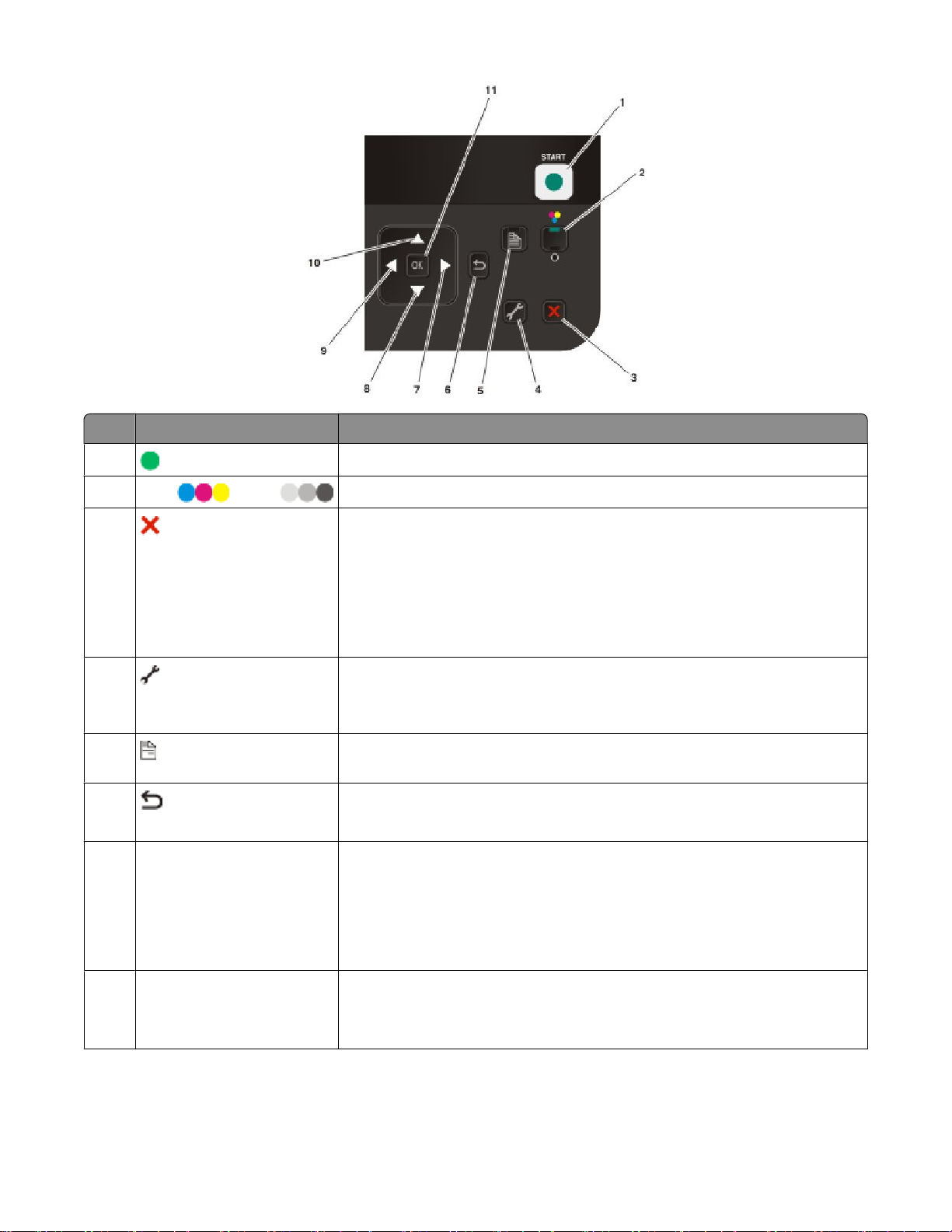
按下 執行下列各項
1
2
彩色 / 黑白
3
4
5
6
右箭頭按鈕
7
依據所選取的模式,開始進行列印、掃描或複印工作。
切換到彩色或黑白模式。
• 取消進行中的列印、複印或掃描工作。
• 從「複印」、「掃描」、「相片」或「檔案列印」功能表的功能表階
層退出,然後進入功能表的最高階層。
• 從「設定」功能表的功能表階層退出,然後進入前一模式的最高階
層。
• 清除現有設定或錯誤訊息,並且還原為預設值。
存取設定功能表,然後變更印表機設定。
請注意:當選取這個按鈕時,「複印」、「掃描」與「相片」按鈕指示
燈會關閉。
列印在紙張的正反面(雙面列印)。啟動雙面列印功能時,綠色背面光
源會亮起。
• 返回前一個畫面。
• 從某功能表階層退出後進入更高的階層。
• 增大數字。
• 將游標往右移一格。
• 捲動顯示幕上的功能表或設定。
• 在「相片」模式或「掃描」模式下,將「我想選用的區域」框往右
移。
下箭頭按鈕
8
• 在功能表中的子功能表清單上往下移。
• 在「相片」模式或「掃描」模式下,將「我想選用的區域」框往下
移。
安裝印表機
24
Page 25
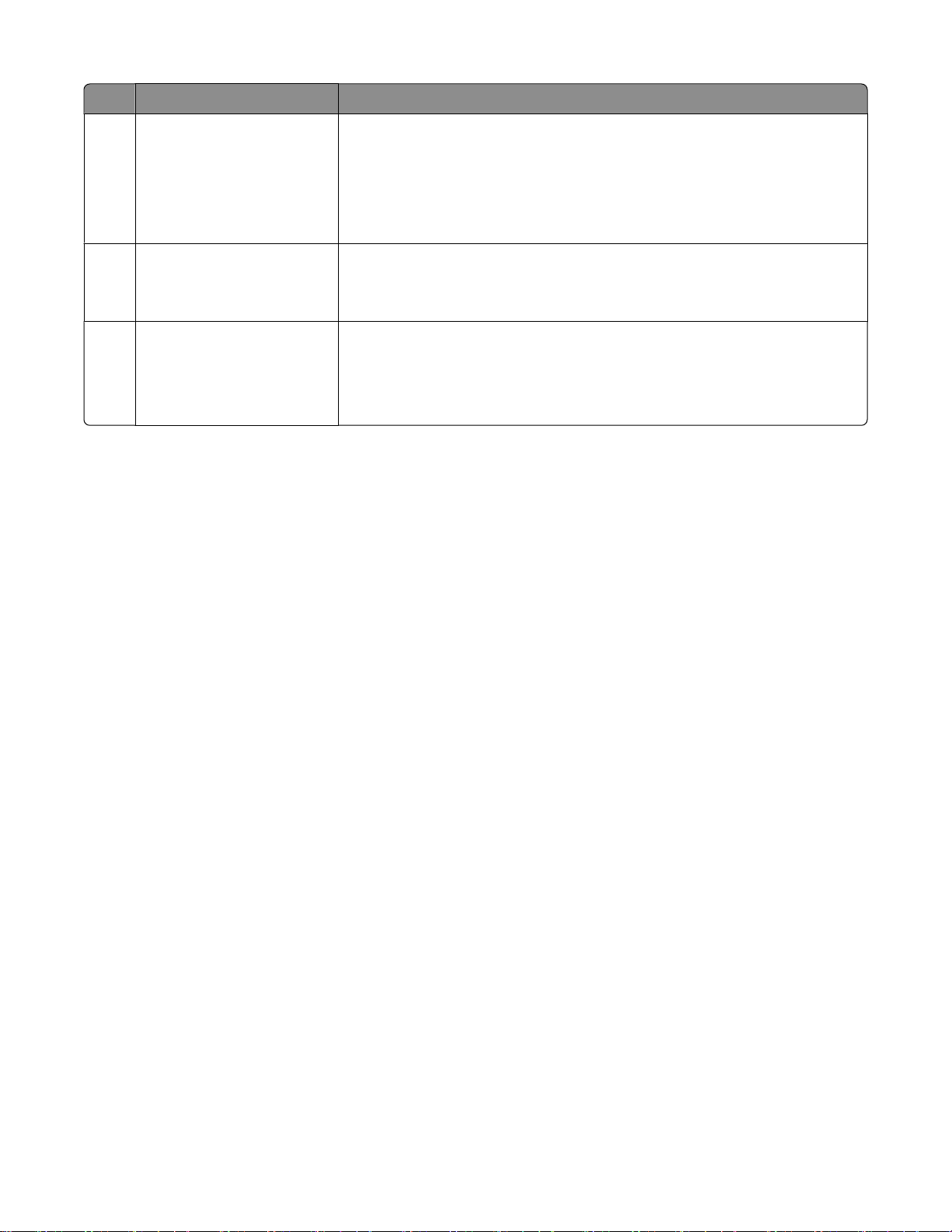
按下 執行下列各項
左箭頭按鈕
9
• 減小數字。
• 將游標往左移一格。
• 捲動顯示幕上的功能表或設定。
• 在「相片」模式或「掃描」模式下,將「我想選用的區域」框往左
移。
上箭頭按鈕
10
• 在功能表中的子功能表清單上往上移。
• 在「相片」模式或「掃描」模式下,將「我想選用的區域」框往上
移。
確定
11
• 選擇顯示幕上出現的功能表或子功能表項目。
• 儲存設定。
• 送入或退出紙張。按住確定按鈕 3 秒鐘,即可從印表機送入或退出紙
張。
使用印表機功能表
印表機提供您一些功能表,方便您用來變更印表機設定:
安裝印表機
25
Page 26
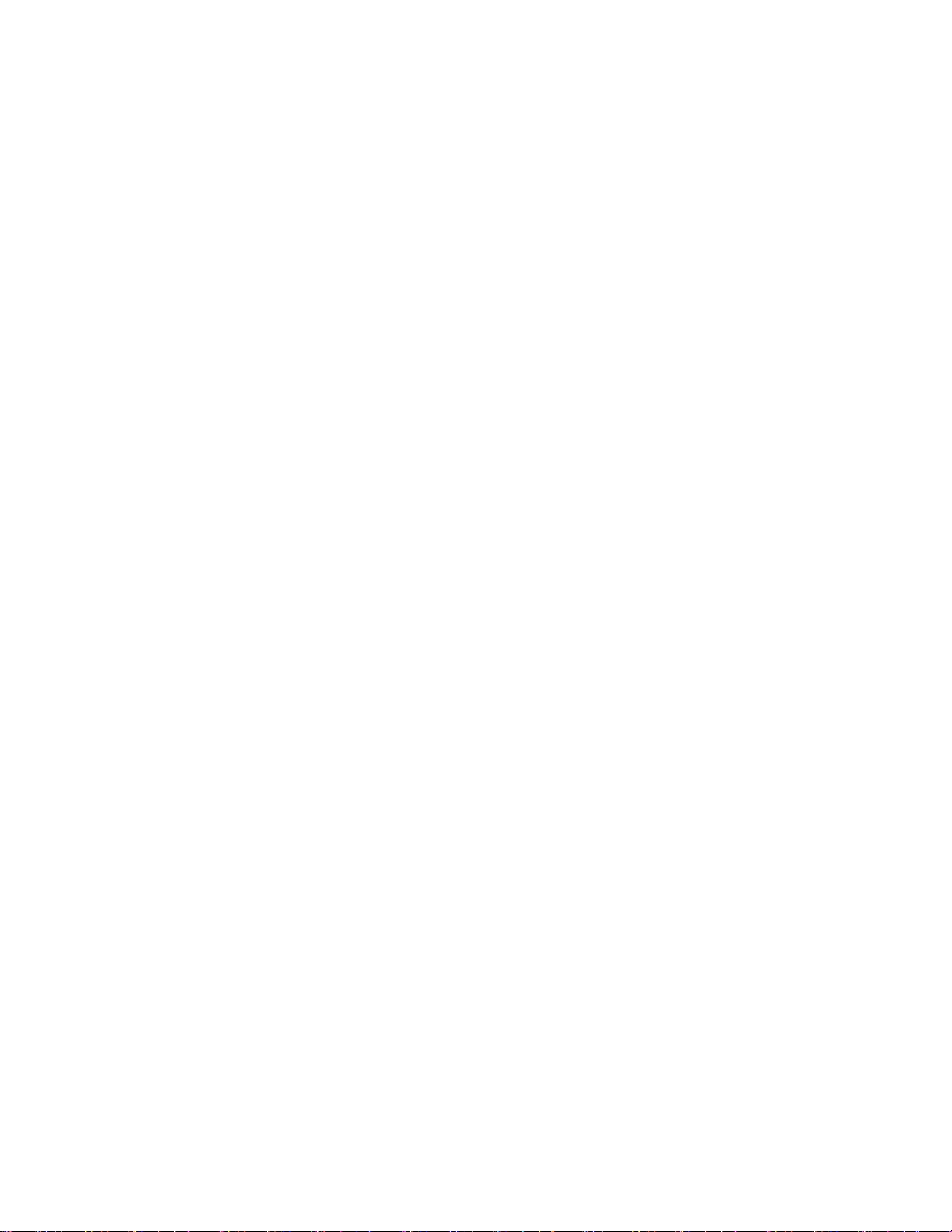
功能表清單
複印功能表 掃描功能表 相片功能表
份數
品質
調整大小
較淺/較深
逐份列印
重新列印相片
雙面複印
將多重頁面合併在一張紙上
原始尺寸
將多重副本合併在一張紙上
內容類型
預覽
掃描目的地
• 電腦
– 品質
– 原始尺寸
– 預覽
• 記憶體裝置
– 品質
– 原始尺寸
– 預覽
選取與列印
• 要列印的尺寸
– 版面配置
– 繼續
– 其他選項
• 紙張尺寸
• 相片尺寸
• 相片/頁面
• 紙張類型
• 列印品質
在網路上分享媒體
相片索引頁
• 列印頁有最近的 20 張相片
• 列印含所有相片的索引頁
• 列印含日期範圍的索引頁
• 掃描相片索引頁
列印相片
• 列印全部
• 列印日期範圍
• 列印相片範圍
• 列印相機選項 (DPOF)
儲存相片
• 電腦
• USB 快閃硬碟
• 記憶卡
安裝印表機
26
Page 27
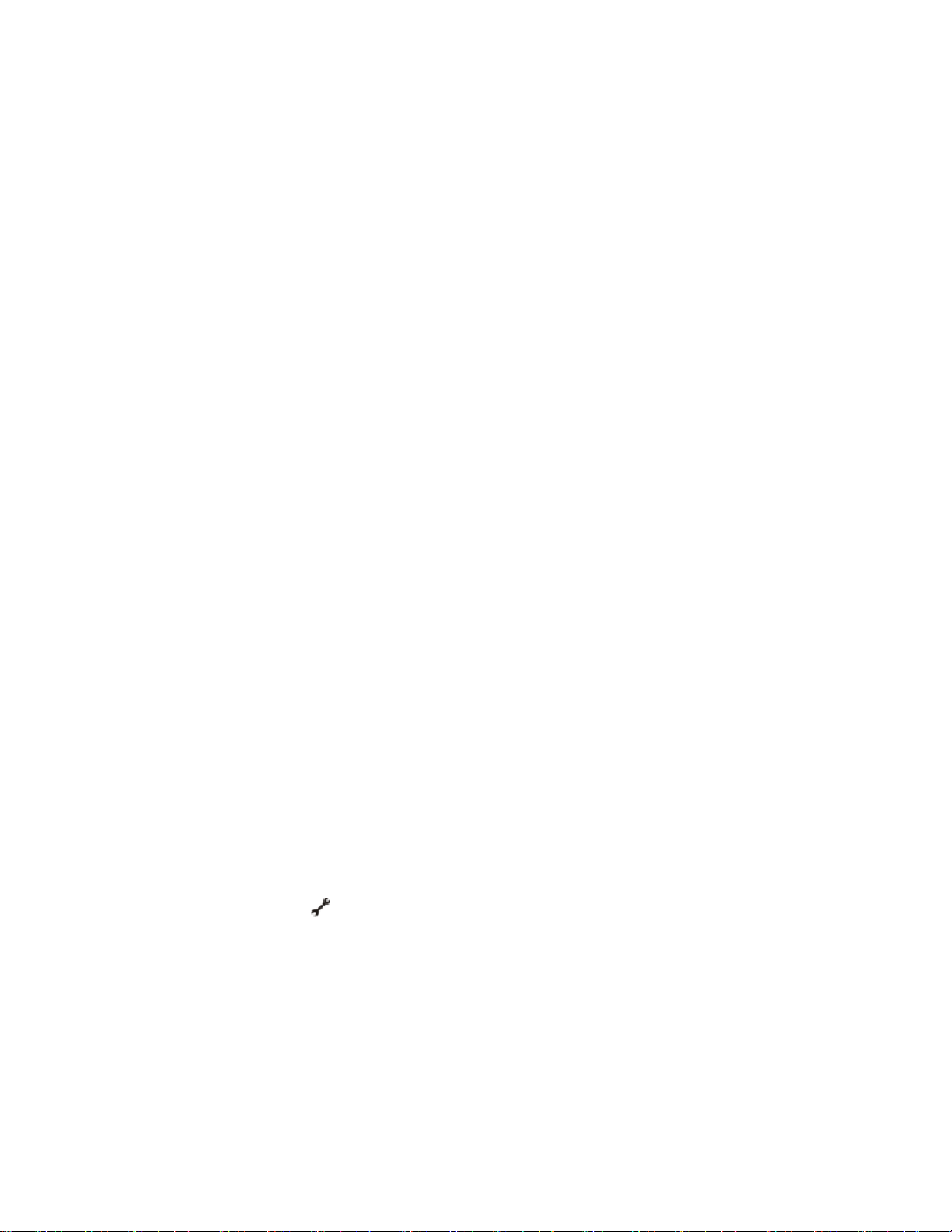
PictBridge 功能表
設定功能表
繼續
紙張尺寸
相片尺寸
相片/頁面
紙張類型
列印品質
維護
• 檢查墨水存量
• 校正墨水匣
• 清潔墨水匣
• 列印測試頁
裝置設定
• 語言
• 國家/地區
• 省電模式
• 螢幕保護程式
• 清除設定逾時
• 雙面乾燥時間
網路設定(必須將印表機連接到網路,才會出現此項目)
• 列印設定頁
• Wi-Fi Protected Setup 安全性程式
• 無線資訊
• TCP/IP
• 檔案列印模式
• 將網路配接卡重設為出廠預設值
預設值
• 紙張尺寸
• 紙張類型
• 相片列印尺寸
• 設定預設值
請注意:您必須將內含文件檔的快閃硬碟插入印表機,才能啟動「檔案列印」功能表。此功能表是由儲存在快
閃硬碟上的資料夾和檔案所組成。
儲存設定
您可以設定所列印文件和相片的預設紙張尺寸、紙張類型及相片列印尺寸。
請注意:這些預設值只適用於您從印表機起始的列印、複印及掃描工作。
1 在印表機控制面板上,按下 按鈕。
2 按下上箭頭或下箭頭按鈕,直到以高亮度顯示預設值,然後按下 OK 按鈕。
3 再按一次 OK 按鈕。
4 按下上箭頭或下箭頭按鈕,來選取印表機的預設紙張尺寸,然後按下 OK 按鈕。
5 按下上箭頭或下箭頭按鈕,直到以高亮度顯示紙張類型,然後按下 OK 按鈕。
6 按下上箭頭或下箭頭按鈕,來選取印表機的預設紙張類型,然後按下 OK 按鈕。
7 按下上箭頭或下箭頭按鈕,直到以高亮度顯示相片列印尺寸,然後按下 OK 按鈕。
安裝印表機
27
Page 28
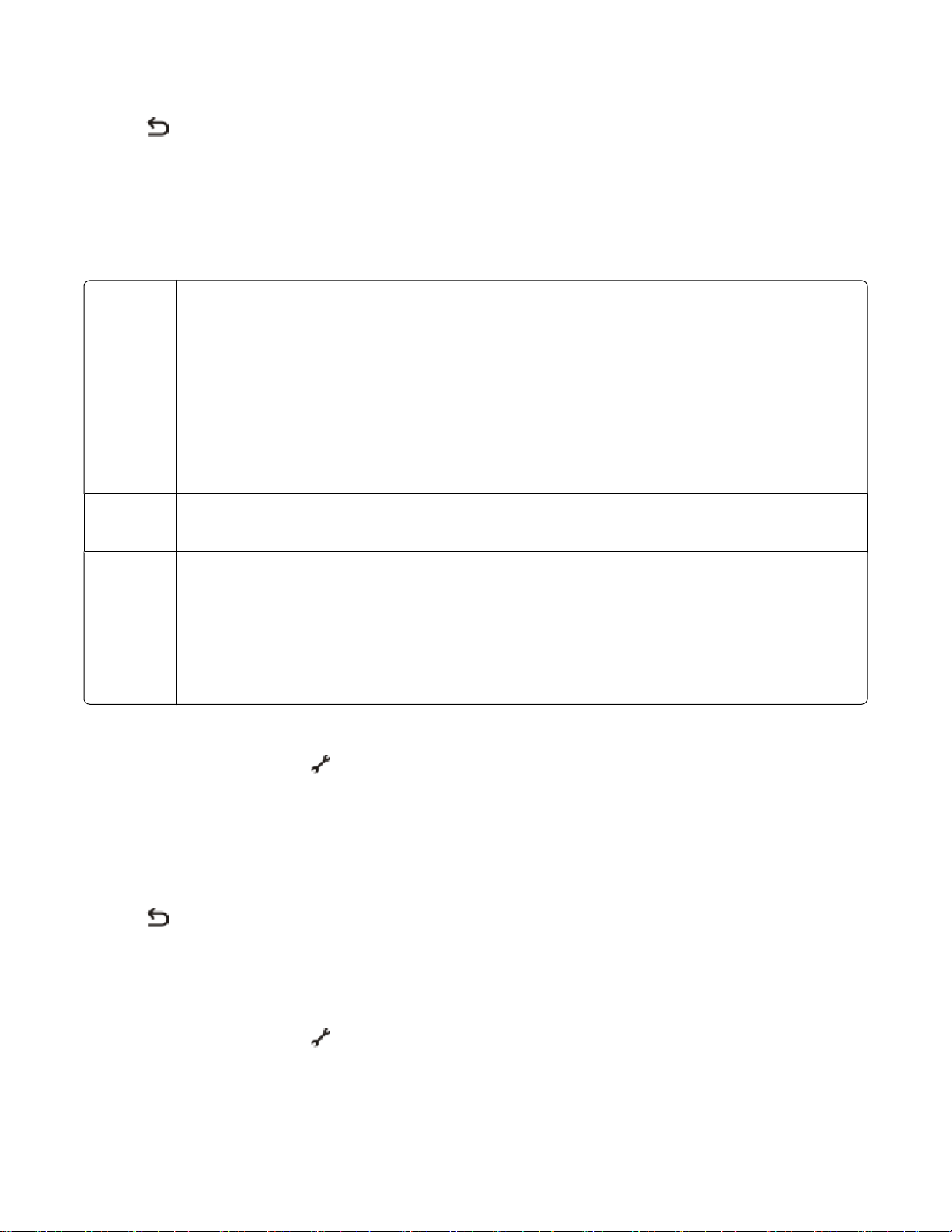
8 按下上箭頭或下箭頭按鈕,來選取印表機的預設相片列印尺寸,然後按下 OK 按鈕。
9 按下 按鈕,直到您結束「設定」,或按下其他模式按鈕。
將暫存設定變更為新的預設值
印表機備有功能表的預設暫存設定。若兩分鐘內沒有任何動作,或關掉印表機電源,印表機便會返回這些預設
暫存設定。
暫存設定
複印功能表
• 份數
• 品質
• 調整大小
• 較淺/較深
• 將多重頁面合併在一張紙上
• 原始尺寸
• 將多重副本合併在一張紙上
• 內容類型
掃描功能表
• 品質
• 原始尺寸
相片功能表 若兩分鐘內沒有任何動作,或關掉印表機電源,下列「相片」選項不會逾時,不過在您取出記
憶卡或快閃硬碟時,就會返回出廠預設值。
• 版面配置
• 著色效果
• 相片尺寸
• 列印品質
將暫存設定變更為新的預設值
1 在印表機控制面板上,按下
按鈕。
2 按下上箭頭或下箭頭按鈕,直到以高亮度顯示預設值,然後按下 OK 按鈕。
3 按下上箭頭或下箭頭按鈕,直到以高亮度顯示設定預設值,然後按下 OK 按鈕。
使用目前預設值隨即出現在顯示幕上。
4 再按一次 OK 按鈕,來選取使用目前預設值。
5 按下
按鈕,直到您結束「設定」,或按下其他模式按鈕。
如何停用設定逾時功能
若您不要讓印表機在兩分鐘內沒有任何動作,或關掉印表機電源時返回預設暫存設定,您可停用設定逾時功
能。
1 在印表機控制面板上,按下 按鈕。
2 按下上箭頭或下箭頭按鈕,直到以高亮度顯示裝置設定,然後按下 OK 按鈕。
3 按下上箭頭或下箭頭按鈕,直到以高亮度顯示清除設定逾時,然後按下 OK 按鈕。
安裝印表機
28
Page 29
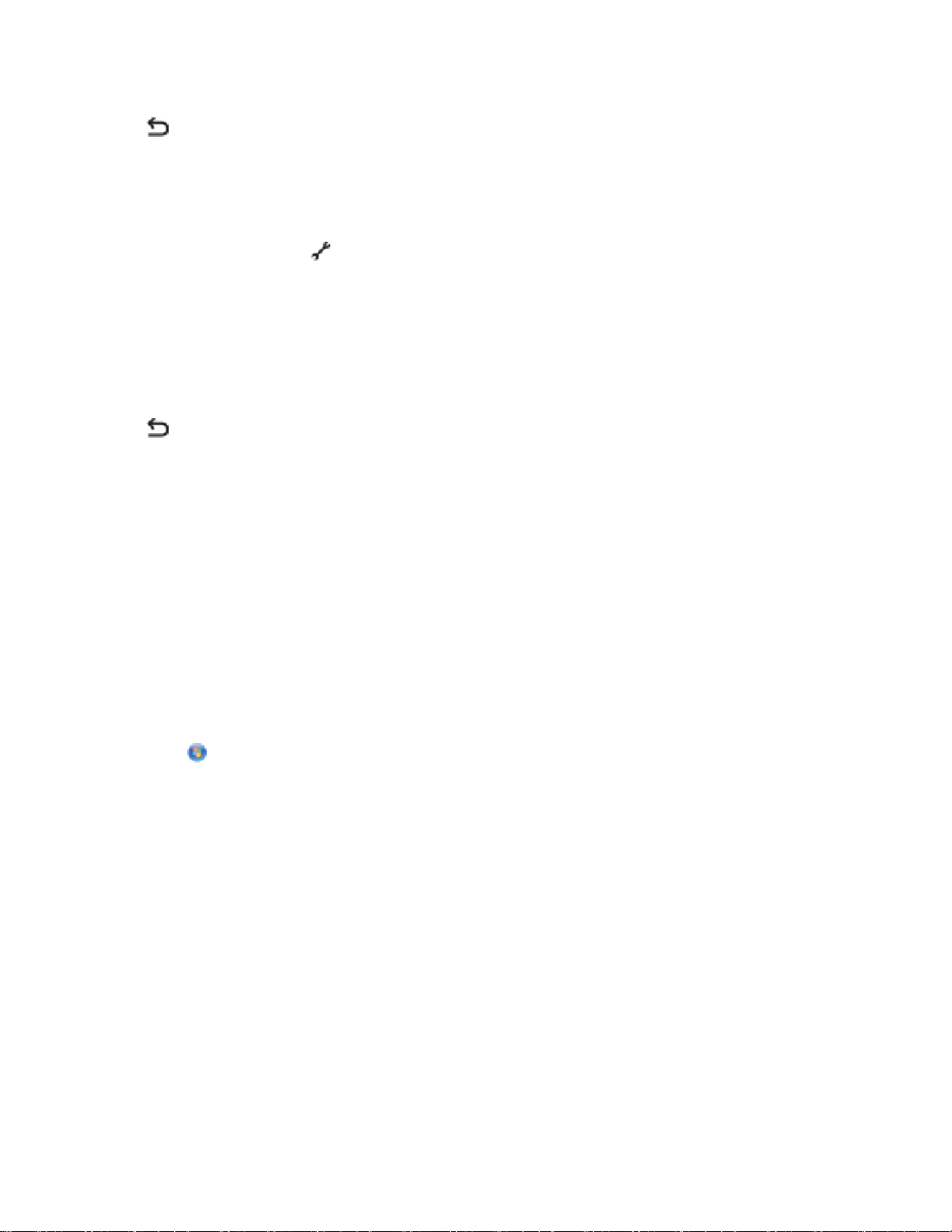
4 按下上箭頭或下箭頭按鈕,直到以高亮度顯示永遠關閉,然後按下 OK 按鈕。
5 按下 按鈕,直到您結束「設定」,或按下其他模式按鈕。
變更省電模式逾時
您可以自訂印表機的「省電模式逾時」。「省電模式逾時」是指印表機從閒置狀態切換到「省電模式」所花的
時間。變更「省電模式逾時」可避免在印表機上進行多重工作時,發生中斷的情形。
1 在印表機控制面板上,按下 按鈕。
2 按下上箭頭或下箭頭按鈕,直到以高亮度顯示裝置設定,然後按下 OK 按鈕。
3 按下上箭頭或下箭頭按鈕,直到以高亮度顯示省電模式,然後按下 OK 按鈕。
4 按下上箭頭或下箭頭按鈕,來選取「省電模式逾時」,然後按下 OK 按鈕。
請注意:若要讓用電更有效率,請從選項中選取最小「省電模式逾時」。若您不希望印表機經常從「省電
模式」返回電源開啟的狀態,請選取最大「省電模式逾時」。
5 按下 按鈕,直到您結束「設定」,或按下其他模式按鈕。
使用印表機軟體
安裝印表機軟體
使用 Windows
1 關閉所有開啟的軟體程式。
2 放入安裝軟體光碟。
若稍後並未出現「歡迎」畫面,請執行下列其中一項:
在 Windows Vista 中
a 按一下 。
b 在「開始搜尋」框中,輸入 D:\setup.exe,此處的 D 是指您的光碟機或 DVD 光碟機代號。
在 Windows XP 及更早的版本
a 按一下開始。
b 按一下執行。
c 輸入 D:\setup.exe,此處的 D 是指您的光碟機或 DVD 光碟機代號。
3 遵循「歡迎」畫面上的指示,來設定印表機。
使用 Macintosh(英文版)
1 關閉所有開啟的軟體應用程式。
2 放入安裝軟體光碟。
如果稍後並未出現 Welcome(歡迎)畫面,請按一下桌面上的光碟圖像。
安裝印表機
29
Page 30
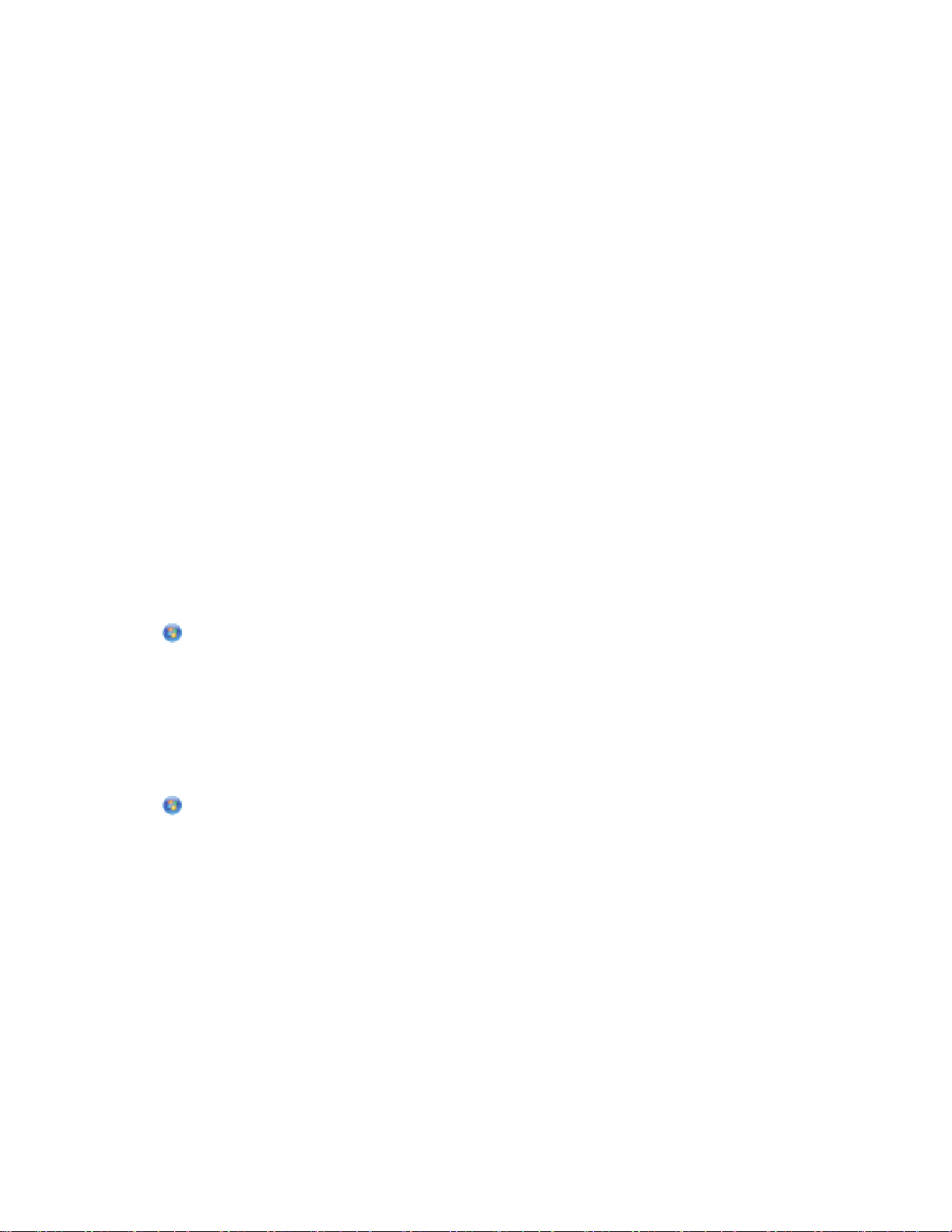
3 連按兩下 Install(安裝)。
4 遵循 Welcome(歡迎)畫面上的指示,來設定印表機。
使用全球資訊網
1 請前往 Lexmark 網站,網址如下:www.lexmark.com。
2 從首頁導覽功能表選項,然後按一下 Drivers & Downloads(驅動程式與下載)。
3 選擇印表機和您作業系統適用的印表機驅動程式。
4 遵循螢幕上的指示,來下載驅動程式,並安裝印表機軟體。
安裝選擇性 XPS 驅動程式(Windows Vista 使用者適用)
XML 紙張規格 (XML Paper Specification, XPS) 驅動程式是一種選擇性印表機驅動程式,它是專門為 Windows
Vista 使用者可用的進階 XPS 彩色與圖形功能而設計的。若要使用 XPS 功能,您必須先安裝一般的印表機軟
體,然後再安裝 XPS 驅動程式做為額外的驅動程式。
請注意:
• XPS 驅動程式只有在 Windows Vista Service Pack 1 或以上版本才受到支援。
• 安裝 XPS 驅動程式之前,您必須先在電腦上安裝印表機。
• 若要安裝 XPS 驅動程式,您必須擁有電腦的管理者權限。
若要擷取驅動程式:
1 放入安裝軟體光碟,然後在「安裝精靈」出現時,按一下取消。
2 按一下
ª 電腦。
3 按兩下光碟機或 DVD 光碟機圖示,然後按兩下驅動程式。
4 按兩下 xps 資料夾,然後按兩下 setupxps 檔案。
此時會擷取 XPS 驅動程式檔案,並複製到您的電腦,然後啟動所有必要的 Microsoft XPS 檔案。遵循電腦
螢幕上的指示。
若要安裝 XPS 驅動程式:
1 按一下
ª 控制台。
2 在「硬體和音效」下,按一下印表機,然後按一下新增印表機。
3 從「新增印表機」對話方塊,按一下新增本端印表機。
4 從「使用現有的連接埠」下拉功能表,選取 USB 虛擬印表機連接埠,然後按一下下一步。
5 按一下從磁片安裝。
隨即顯示「從磁片安裝」對話方塊。
6 按一下瀏覽,然後瀏覽至您電腦上的 XPS 驅動程式檔:
a 按一下電腦,然後按兩下 (C:)。
b 按兩下以您的印表機型號做為名稱的資料夾,然後按兩下驅動程式。
安裝印表機
30
Page 31

c 按兩下 xps 資料夾,然後按兩下 xps 檔案。
隨即顯示「從磁片安裝」對話方塊。
d 按一下確定。
7 在隨後顯示的兩個對話方塊中,按一下下一步。
如需有關 XPS 驅動程式的其他資訊,請參閱安裝軟體光碟上的 XPS 讀我檔案。該檔案位在附有 setupxps
批次檔案的 xps 資料夾中(<光碟機代號>:\Drivers\xps\readme)。
使用 Windows 印表機軟體
當您使用印表機軟體光碟安裝印表機時,會同時安裝所有必要的軟體。您可以選擇安裝一些其他的程式。下表
提供您各種軟體程式的總覽,並說明各個程式的用途。
請注意:您的印表機可能沒有配備某些程式或這些程式的某些功能,依您購買的印表機特性而定。
使用 執行下列各項
LexmarkTM Productivity Studio
• 掃描、複印、傳真、電子郵件,或是列印相片或文件。
• 管理與編輯相片。
• 傳輸相片。
• 將文件掃描成 PDF 格式。
• 由自己的相片製作海報與相片賀卡。
• 調整印表機的設定。
Lexmark 快速相片處理中心
Lexmark 工具列
管理、編輯、傳輸與列印相片和文件。
請注意:如果您選擇不安裝 Lexmark Productivity Studio,這個程式會隨同
印表機軟體自動安裝。
• 列印網頁時選用黑白或純文字,即可節省墨水。
• 排定時間自動列印網頁。
• 線上存取 Picnik 與編輯相片。
• 從 Windows 列印、掃描或轉換本端檔案。
Lexmark Tools for Office 存取 Microsoft Office 2007 中的我的最愛設定。
Lexmark 傳真解決方案
• 傳送傳真。
• 使用三合一印表機接收傳真。
• 新增、編輯或刪除內建電話簿中的聯絡人資訊。
• 存取四合一印表機中的「Lexmark 傳真設定公用程式」。使用「Lexmark
傳真設定公用程式」來設定「快速撥號」和「群組快速撥號」、設定
「響鈴與應答」,以及列印傳真歷程記錄與狀態報告。
Abbyy Sprint OCR
Lexmark 無線設定公用程式
掃描文件,並產生可用文書處理程式編輯的文字。
• 在無線網路上安裝無線印表機。
• 變更印表機的無線設定。
請注意:如果印表機具有無線功能,這個程式會隨同印表機軟體自動安裝。
安裝印表機
31
Page 32

使用 執行下列各項
Lexmark 服務中心
• 印表機疑難排解。
• 存取印表機維護功能。
• 聯繫客戶支援。
請注意:
• 這個程式會隨同印表機軟體自動安裝。
• 視機種而定,您可能會看到要求您安裝這個程式的提示網頁。
列印喜好設定
若您在開啟文件後,選取檔案 ª 列印,然後按一下內容,便會出現「列印
喜好設定」對話方塊。該對話方塊可讓您選取各種列印工作選項,例如下列
各項:
• 選取要列印的份數。
• 列印雙面副本。
• 選取紙張類型。
• 加上浮水印。
• 美化影像。
• 儲存設定。
請注意:「列印喜好設定」會隨同印表機軟體自動安裝。
如果您在起始安裝期間未安裝這些額外的程式,請重新放入安裝軟體光碟,執行安裝軟體,然後從「軟體已安
裝」畫面,選取安裝其他軟體。
使用 Macintosh 印表機軟體(英文版)
使用 執行下列各項
Print(列印)對話
Printer Services(印表機維修服務)對話
安裝期間也會隨同印表機軟體一起安裝應用程式。安裝完成後,這些應用程式會儲存在印表機檔案夾(出現
在 Finder 桌面上)中。
1 從 Finder 桌面,連按兩下印表機檔案夾。
2 按兩下您要使用的應用程式圖像。
使用 執行下列各項
Lexmark All-In-One Center(Lexmark 多功能複合中
心)
調整列印設定及排定列印工作時程。
• 存取印表機工具程式。
• 疑難排解。
• 訂購墨水匣或耗材。
• 與 Lexmark 聯繫。
• 與我們聯繫。
• 檢查安裝在電腦上的印表機軟體版本。
• 掃描相片和文件。
• 自訂掃描工作的設定。
安裝印表機
32
Page 33

使用 執行下列各項
Lexmark Fax Setup Utility(Lexmark 傳真設定工具程
式)
Lexmark Network Card Reader(Lexmark 網路讀卡
器)
Lexmark Printer Utility(Lexmark 印表機工具程式)
• 自訂傳真工作的設定。
• 建立及編輯 Speed Dial(快速撥號)清單。
• 檢視插入網路印表機的記憶體裝置內容。
• 將相片及文件透過網路從記憶體裝置傳輸到電腦。
• 取得墨水匣安裝程序的說明。
• 列印測試頁。
• 列印校正頁。
• 清潔墨水匣噴墨嘴。
• 訂購墨水匣或耗材。
• 註冊印表機。
• 聯繫客戶支援。
Lexmark Wireless Setup Assistant(Lexmark 無線設
定援助)
請注意:您的印表機可能沒有配備這些應用程式,依您購買的印表機特性而定。
安裝無線網路印表機。
安裝印表機
33
Page 34

安裝無線網路印表機(僅限選定機種)
無線網路相容性
您的印表機內含 IEEE 802.11g 無線列印伺服器。您的印表機與 Wi-Fi 認證的 IEEE 802.11 b/g/n 路由器相
容。如果 N 路由器出現問題,請與您的路由器製造商確認該裝置的現行模式設定與 g 裝置相容,因為這個設
定可能因路由器廠牌/機種的不同而出現差異。
在無線網路上設定印表機時所需的資訊
若要針對無線列印來設定印表機,您需要瞭解下列資訊:
• 無線網路的名稱。這又稱為
• 是否使用加密方式來保全您的網路。
• 如果使用加密方式來保全您的網路,則安全金鑰(可以是 WEP 金鑰或 WPA 通行詞組)會允許其他裝置
在網路上通訊。
您可以透過存取無線存取點或路由器,以及檢查安全性資訊,找出網路的 WEP 金鑰或 WPA 通行詞組。
服務設置識別碼
(SSID)。
若您的無線存取點(無線路由器)使用
性,則 WEP 金鑰應該是:
• 必須恰好是 10 或 26 個十六進位字元。十六進位字元為 A - F、a - f 及 0 - 9。
或
• 必須恰好是 5 或 13 個 ASCII 字元。ASCII 字元是指英文字母、數字、標點符號,以及鍵盤上找得到的各
種符號。
若您的無線存取點使用「Wi-Fi
該是:
• 8 到 63 個 ASCII 字元。WPA 通行詞組中的 ASCII 字元須區分大小寫。
或
• 必須恰好是 64 個十六進位字元。十六進位字元為 A-F、a-f 及 0-9。
如果您的無線網路未使用安全功能,您就不會有安全金鑰。
請注意:如果不知道您電腦所連接網路的 SSID,請啟動電腦網路配接卡的無線公用程式,尋找網路名稱。如
果您找不到網路的 SSID 或安全性資訊,請參閱無線存取點隨附的說明文件,或聯繫您的系統支援人員。
保護存取協定」
「如實體線路般私密性協定」
(Wi-Fi Protected Access, WPA) 安全性,則 WPA 通行詞組應
(Wired Equivalent Privacy, WEP) 安全
安裝無線網路印表機
在無線網路上安裝印表機之前,請先確認下列各項:
• 您的無線網路已設定完成,而且能正常運作。
• 您所使用的電腦已連接到印表機安裝所在的同一無線網路。
使用 Windows
1 放入安裝軟體光碟。
安裝無線網路印表機(僅限選定機種)
34
Page 35

若稍後並未出現「歡迎」畫面,請執行下列其中一項:
在 Windows Vista 中
a 按一下 。
b 在「開始搜尋」框中,輸入 D:\setup.exe,此處的 D 是指您的光碟機或 DVD 光碟機代號。
在 Windows XP 及更早的版本
a 按一下開始。
b 按一下執行。
c 輸入 D:\setup.exe,此處的 D 是指您的光碟機或 DVD 光碟機代號。
2 遵循「歡迎」畫面上的指示,來設定印表機。
使用 Macintosh(英文版)
1 放入安裝軟體光碟。
如果稍後並未出現 Welcome(歡迎)畫面,請按一下桌面上的光碟圖像。
2 連按兩下 Install(安裝)。
3 遵循 Welcome(歡迎)畫面上的指示,來設定印表機。
在其他電腦上安裝印表機
印表機在無線網路上完成設定後,網路上其他的電腦便可透過無線方式存取該印表機。不過,您還需要在每一
部要存取該印表機的電腦上,安裝印表機驅動程式。您必須在每一部電腦上執行安裝軟體來安裝驅動程式,但
不需要重新配置印表機。
使用 Windows
1 放入安裝軟體光碟。
2 稍待之後,就會出現「歡迎」畫面。
若稍後並未出現「歡迎」畫面,請執行下列其中一項:
在 Windows Vista 中
a 按一下
b 在「開始搜尋」框中,輸入 D:\setup.exe,此處的 D 是指您的光碟機或 DVD 光碟機代號。
在 Windows XP 及更早的版本
a 按一下開始。
b 按一下執行。
c 輸入 D:\setup.exe,此處的 D 是指您的光碟機或 DVD 光碟機代號。
。
3 請遵循畫面上的指示,在新電腦上安裝已配置的印表機。
安裝無線網路印表機(僅限選定機種)
35
Page 36

使用 Macintosh(英文版)
1 放入安裝軟體光碟。
2 稍待之後,就會出現 Welcome(歡迎)畫面。
請注意:如果稍後並未出現 Welcome(歡迎)畫面,請按一下桌面上的光碟圖像。
3 連按兩下 Install(安裝)。
4 請遵循螢幕上的指示,在新電腦上安裝已配置的印表機。
解讀 Wi-Fi 指示燈的顏色
Wi-Fi 指示燈的顏色將顯示印表機的網路狀態。
• 關表示下列其中一項意義:
– 已關閉或開啟印表機電源。
– 印表機未連線到無線網路,而且處於「省電模式」。在「省電模式」下,電源指示燈會時亮時滅。
• 橙色表示下列其中一項意義:
– 印表機尚未配置為適用於無線網路。
– 印表機已配置為對等式 (Ad Hoc) 連線,但目前未和其他對等式 (Ad Hoc) 裝置通訊。
• 橙色燈閃爍表示下列其中一項意義:
– 印表機超出無線存取點(無線路由器)的範圍。
– 印表機正在嘗試與無線存取點進行通訊,但無線存取點可能已關閉電源或無法正常運作。
– 可能是配置完成的印表機或無線存取點,先關閉然後重新開啟電源,而印表機正嘗試和網路建立通訊。
– 印表機的無線設定可能不再有效。
• 綠色表示印表機已連接到無線網路,而且已備妥可供使用。
• 綠色燈閃爍表示正在更新印表機的內接式列印伺服器。
無線安裝特殊指示
使用 LiveBox、AliceBox、N9UF Box、FreeBox 或 Club Internet 的客戶適用下列指示:
開始之前
• 確定您的網路接收器 (box) 與無線相容,而且已啟動且能在無線網路上運作。如需有關如何配置網路接收
器 (box) 以便在無線下運作的其他資訊,請參閱網路接收器隨附的說明文件。
• 請確定已開啟網路接收器 (box) 電源,而且已啟動電腦且連接到無線網路。
將印表機新增到無線網路
1 使用目前所提供的安裝指示,來安裝您的印表機。
2 如果網路接收器背面設有關聯/註冊按鈕,當您看到提示要求您選取網路時,請按下該按鈕。
請注意:按下關聯/註冊按鈕後,您有五分鐘的時間,以完成印表機安裝程序。
安裝無線網路印表機(僅限選定機種)
36
Page 37

3 返回電腦螢幕,然後選取您要連接的網路。如果您要使用所顯示的網路,請選取連接到 <網路名稱>,然後
按一下繼續。
如果您不要使用所顯示的網路:
a 選取連接到其他網路,然後按一下繼續。
b 從可用網路清單中選取您要使用的網路,然後按一下繼續。
4 輸入「網路金鑰」,然後按一下繼續。
請注意:您可以從網路接收器的底部、網路接收器隨附的用戶手冊,或是從網路接收器的網頁,取得
WEP、WPA 或 WPA2 金鑰。如果您變更了無線網路的金鑰,請使用您所建立的金鑰。
5 遵循螢幕上的指示,來完成安裝程序。
指定靜態 IP 位址
大部分無線網路會透過 DHCP 將 IP 位址自動指定給印表機。
如果印表機未自動指定 IP 位址,安裝軟體會提示您,對印表機手動指定 IP 位址。如果網路上沒有伺服器或路
由器可以自動指定 DHCP 位址,便會發生這種情況。
如需其他資訊,請聯繫系統支援人員。
安裝後變更無線設定
若要變更印表機上的無線設定,例如:已配置的網路、安全金鑰或其他設定:
使用 Windows
1 請執行以下任一項:
• 在 Windows Vista 中,請按一下 。
• 若是 Windows XP 及較早的版本,請按一下開始。
2 按一下所有程式或程式集,然後從清單中選取印表機程式資料夾。
3 按一下工具 ª Lexmark 無線設定公用程式。
請注意:如果尚未連接電纜,則在設定過程中,系統可能會提示您利用安裝電纜,將印表機重新連接到電
腦。
4 請遵循電腦螢幕上的提示來重新安裝軟體,然後進行所要的變更。
使用 Macintosh(英文版)
1 從 Finder 桌面,連按兩下印表機檔案夾。
2 連按兩下 Lexmark Wireless Setup Assistant(Lexmark 無線設定援助)。
3 遵循電腦螢幕上的指示。
安裝無線網路印表機(僅限選定機種)
37
Page 38

在 USB 與無線連線之間進行切換(Windows 適用)
您可以視需要變更印表機的存取方式。下列程序假設您已經將印表機配置為適用某一種連線類型。如果您在進
行配置時遇到困難,請參閱疑難排解特定連線類型的相關主題。
以無線方式使用印表機
選取能描述您目前印表機存取方式的連線類型:
如果印表機目前設定為本端連接(使用 USB 連線)
1 請執行以下任一項:
• 在 Windows Vista 中,請按一下
• 在 Windows XP 及較早的版本中,請按一下開始。
2 按一下所有程式或程式集,然後從清單中選取印表機程式資料夾。
3 按一下工具 ª Lexmark 無線設定公用程式。
4 遵循「歡迎」畫面上的指示。
請注意:進行無線配置期間,不需要移除連接印表機與電腦的 USB 電纜。
本端方式使用印表機 (USB)
。
選取能描述您目前印表機存取方式的連線類型:
如果印表機目前設定為無線連線
1 請執行以下任一項:
• 在 Windows Vista 中,請按一下 。
• 在 Windows XP 及較早的版本中,請按一下開始。
2 按一下所有程式或程式集,然後從清單中選取印表機程式資料夾。
3 按一下工具 ª Lexmark 無線設定公用程式。
4 請遵循螢幕上指示,在出現提示時才連接 USB 電纜。
5 當螢幕出現提示要求您選擇無線網路時,請選取選擇其他網路。
6 選取不使用無線。
7 請遵循螢幕上的指示,來完成設定。
在 USB 與無線連線之間進行切換(Macintosh 適用)
您可以視需要變更印表機的存取方式。下列程序假設您已經將印表機配置為適用某一種連線類型。如果您在進
行配置時遇到困難,請參閱疑難排解特定連線類型的相關主題。
安裝無線網路印表機(僅限選定機種)
38
Page 39

以無線方式使用印表機
如果印表機目前設定為本端連接(使用 USB 連線)
1 從 Finder 桌面,連按兩下印表機檔案夾。
2 連按兩下 Lexmark Wireless Setup Assistant(Lexmark 無線設定援助)。
3 請遵循螢幕上的指示,來配置無線印表機。
請注意:進行無線配置期間,不需要移除連接印表機與電腦的 USB 電纜。
本端方式使用印表機 (USB)
如果印表機目前設定為無線連線
1 將 USB 電纜的一端連接到印表機背部的 USB 連接埠。將電纜的另一端連接到電腦上的 USB 連接埠。
2 加入印表機:
在 Mac OS X 10.5 版中(英文版)
a 從功能表列,按一下
b 在 Hardware(硬體)區段下,按一下 Print & Fax(列印與傳真)。
c 按一下 +。
d 從清單中選取印表機,然後按一下 Add(新增)。
在 Mac OS X 10.4 版或較早的版本中(英文版)
a 從 Finder 桌面,選擇 Go(執行) ª Applications(應用程式) ª Utilities(工具程式) ª Print
Center(列印中心)或 Printer Setup Utility(印表機設定工具程式),視您使用的作業系統版本而
定。
隨即出現 Printer List(印表機清單)對話框。
b 選擇您要使用的印表機。
c 按一下 Add(新增)。
隨即出現 Printer Browser(印表機瀏覽程式)。
d 選取您的印表機。
e 按一下 Add(新增)。
3 隨即建立第二個列印佇列。如果您不想切換回透過無線連線存取印表機,請移除無線佇列。
ª System Preferences(系統喜好設定)。
進階無線設定
建立對等式 (Ad Hoc) 無線網路
建議您利用無線存取點(無線路由器)設定您的無線網路。利用此方式設定的網路稱為
網路
。如果您有主從式 (Infrastructure) 網路,請配置印表機以便在該網路上使用它。
請注意:印表機一次只能在一個無線網路上進行通訊。在某個對等式 (Ad Hoc) 無線網路配置印表機,會使得
該印表機無法在其他任何無線網路(無論是對等式 (Ad Hoc) 或主從式 (Infrastructure) 網路)上運作。
安裝無線網路印表機(僅限選定機種)
39
主從式
(Infrastructure)
Page 40

如果出現下列情況,您可以設定對等式 (Ad Hoc) 網路:
• 沒有存取點或無線路由器
• 沒有現成的無線網路(但電腦備有無線印表機伺服器)
• 想在印表機與備有無線網路印表機伺服器的電腦之間設定獨立式網路
在 Windows Vista 中
1 按一下 。
2 按一下控制台。
3 按一下網路和網際網路。
4 在「網路和共用中心」之下,按一下連線到網路。
5 在「連線到網路」對話方塊中,按一下設定無線臨機操作網路(電腦對電腦),然後按一下下一步。
6 遵循「設定無線臨機操作網路」精靈中的指示。做為設定的一部分:
a 在電腦和您的印表機之間建立一個網路名稱或網路的 SSID。
b 請將您的網路名稱用筆寫下來。請確定要使用正確的拼字和大小寫字母。
c 前往「安全性類型」清單,選取 WEP,然後建立 WEP 金鑰。
WEP 金鑰必須是:
• 必須恰好是 10 或 26 個十六進位字元。十六進位字元為 A-F、a-f 及 0-9。
或
• 必須恰好是 5 或 13 個 ASCII 字元。ASCII 字元是指英文字母、數字,以及鍵盤上找得到的各種符
號
d 請將您的網路密碼用筆寫下來。請確定要使用正確的拼字和大小寫字母。
Windows Vista 會為您啟動對等式 (Ad Hoc) 網路。它會出現在「可用網路」下的「連線到網路」對話方塊
中,指出已將電腦配置為使用對等式 (Ad Hoc) 網路。
7 關閉「Windows 控制台」和所有其餘的視窗。
8 放入安裝軟體光碟,然後遵循指示,來進行無線安裝程序。
請注意:在安裝軟體尚未指示之前,請勿連接安裝或網路的電纜。
9 當可用的網路出現時,請提供網路名稱,以及您在步驟 6 中建立的安全性資訊。安裝程式會將印表機配置
為搭配電腦使用。
10 請將網路名稱和安全性資訊副本存放在安全的地方,以備日後參考之用。
在 Windows XP 中
1 按一下開始。
2 按一下控制台。
3 按一下網路連線。
4 按一下網路連線。
5 以滑鼠右鍵按一下無線網路連線的圖示。
安裝無線網路印表機(僅限選定機種)
40
Page 41

6 若蹦現式功能表中出現啟動,請按一下該選項。
請注意:若沒有出現「啟動」,表示已啟動您的無線連線。
7 用滑鼠右鍵按一下無線網路連線圖示。
8 按一下內容。
9 按一下無線網路標籤。
請注意:若沒有出現「無線網路」標籤,表示無線設定是由您電腦中的協力廠商軟體控制。您必須利用該
軟體,來設定對等式 (Ad Hoc) 無線網路。如需其他資訊,請參閱協力廠商軟體的說明文件,以瞭解如何
建立對等式 (Ad Hoc) 網路。
10 選取利用 Windows 配置我的無線網路設定勾選框。
11 在「慣用網路」下方,刪除所有現有的網路。
a 選取要移除的網路。
b 按一下移除,從清單中刪除該網路。
12 按一下新增,來建立對等式 (Ad Hoc) 網路。
13 在「網路名稱 (SSID)」框中,輸入您要指定給無線網路的名稱。
14 請將您選擇的網路名稱用筆寫下來,以便在執行無線設定時可以參照該名稱。請確定要使用正確的拼字和
大小寫字母。
15 若清單中出現「網路鑑別」,請選取開啟。
16 在「資料加密」清單,選取 WEP。
17 必要的話,請取消選取「自動提供金鑰」勾選框。
18 在「網路金鑰」框中,輸入 WEP 金鑰。
19 請將您選擇的 WEP 金鑰用筆寫下來,以便在執行無線設定時可以參照該金鑰。請確定所抄寫的內容完全
正確,包括任何字母的大小寫。
20 在「確認網路金鑰」框中,輸入相同的 WEP 金鑰。
21 選取這是電腦對電腦(對等式 (Ad Hoc))網路;不使用無線存取點。
22 按一下確定(此動作執行兩次),以關閉兩個開啟的視窗。
23 電腦可能需要數分鐘的時間,來辨識新的設定。若要檢查網路狀態:
a 用滑鼠右鍵按一下無線網路連線圖示。
b 選取檢視可用的無線網路。
• 若已列出該網路,但尚未連接電腦,請選取對等式 (Ad Hoc) 網路,然後按一下連接。
• 若該網路沒有出現,請稍等一下,然後按一下重新整理網路清單。
24 放入安裝軟體光碟,然後遵循指示,來進行無線安裝程序。
請注意:在安裝軟體尚未指示之前,請勿連接安裝或網路的電纜。
25 當可用的網路出現時,請提供網路名稱,以及您在步驟 13 開始時建立的安全性資訊。安裝程式會將印表
機配置為搭配電腦使用。
26 請將網路名稱和安全性資訊副本存放在安全的地方,以備日後參考之用。
安裝無線網路印表機(僅限選定機種)
41
Page 42

在 Windows 2000 中
• 請參閱無線網路印表機伺服器隨附的說明文件,以取得在 Windows 2000 配置對等式 (Ad Hoc) 網路的相
關資訊。
Macintosh(英文版)使用者適用
1 建立網路名稱。
在 Mac OS X 10.5 版中
a 從 Finder 桌面,按一下 ª System Preferences(系統喜好設定)。
b 按一下 Network(網路)。
c 按一下 AirPort。
在 Mac OS X 10.4 版及較早的版本中(英文版)
a 從 Finder 桌面,按一下 Go(執行) ª Applications(應用程式)。
b 從 Applications(應用程式)檔案夾,連按兩下 Internet Connect(網際網路連線)。
c 從工具列,按一下 AirPort。
2 從 Network(網路)功能表,按一下 Create Network(建立網路)。
3 輸入對等式 (Ad Hoc) 網路的名稱,然後按一下 OK(好)。
請注意:請將網路名稱和密碼存放在安全的地方,以備日後參考之用。
將印表機新增到現有的對等式 (Ad Hoc) 無線網路
請注意:印表機一次只能在一個無線網路上進行通訊。在某個對等式 (Ad Hoc) 無線網路配置印表機,便會從
先前配置印表機的其他任何對等式 (Ad Hoc) 或主從式 (Infrastructure) 無線網路中,移除該印表機。
使用 Windows
1 請執行以下任一項:
• 在 Windows Vista 中,請按一下 。
• 在 Windows XP 及較早的版本中,請按一下開始。
2 按一下所有程式或程式集,然後從清單中選取印表機程式資料夾。
3 按一下 Lexmark 無線設定公用程式。
4 遵循「歡迎」畫面上的指示。
使用 Macintosh(英文版)
1 從 Finder 桌面,連按兩下印表機檔案夾。
2 連按兩下 Lexmark Wireless Setup Assistant(Lexmark 無線設定援助)。
3 遵循「歡迎」畫面上的指示。
安裝無線網路印表機(僅限選定機種)
42
Page 43

使用 WPS(Wi-Fi Protected Setup 安全性程式)
Wi-Fi Protected Setup
達成其他大部分方法同樣的結果。本印表機支援 WPS,而且可以配置為使用 WPS 進行無線存取。若要使用
WPS 配置印表機,無線路由器必須支援 WPS。
安全性程式
(WPS) 是一種在安全無線網路上配置裝置的方法,使用較少的步驟,即可
使用具備 WPS 功能的路由器
如果您的路由器支援 WPS,您可以使用路由器支援的方法,將印表機新增到無線網路。如需其他指示,請參
閱路由器說明文件。
使用 Windows Vista
如需關於使用 Windows Vista 來設定透過 WPS 使用印表機的資訊,請參閱作業系統隨附的說明文件。
請注意:Lexmark 建議您使用印表機隨附光碟上的安裝軟體,來配置可供無線存取的印表機。
常見問題
要在何處尋找我的 WEP 金鑰或 WPA 通行詞組?
若要尋找無線網路的 WEP 金鑰或 WPA 通行詞組,請檢視存取點或無線路由器上的安全性設定。大部分的存
取點均有內建 Web 伺服器,可透過使用 Web 瀏覽器來加以存取。如果您不知道如何存取內建 Web 伺服器,
或是沒有管理者權限,以存取您網路上的無線存取點,請聯繫系統支援人員。
什麼是 SSID?
服務設置識別碼 (Service Set Identifier,即 SSID) 是用來識別無線網路的名稱。網路上的所有裝置必須知道
無線網路的 SSID,否則將無法互相通訊。通常,無線網路會群組發送 SSID,以允許範圍內的無線裝置連上
自己。有時候會基於安全考量,不進行群組發送 SSID。
如果無線網路的 SSID 未進行群組發送,就無法自動偵測到它,而且不會顯示在可用的無線網路清單中。在這
種情況下,您必須手動輸入網路資訊。
SSID 最多可以有 32 個英數字元。
要在何處尋找我的 SSID?
您可以透過檢視存取點或無線路由器的設定,來尋找無線網路的 SSID。大部分的存取點均有內建 Web 伺服
器,可透過使用 Web 瀏覽器來加以存取。
許多網路配接卡提供軟體應用程式,可讓您檢視電腦的無線設定,包括 SSID 在內。請檢查電腦,查看是否有
程式隨同網路配接卡一起安裝。
如果使用上述方法仍然找不到 SSID,請聯繫系統支援人員。
什麼是網路?
網路是指一組透過電纜或無線連線連接在一起進行通訊的裝置,例如:電腦、印表機、乙太網路集線器、無線
存取點及路由器。網路可以是有線、無線,或設計為兼具有線和無線裝置。
有線網路上的裝置利用電纜來互相通訊。
安裝無線網路印表機(僅限選定機種)
43
Page 44

無線網路上的裝置利用無線電波(而不是電纜)來互相通訊。裝置必須連接或安裝無線列印伺服器,讓它接收
及傳輸無線電波,才能夠進行無線通訊。
可用的無線網路安全性類型有哪些?
無線印表機支援四種安全性選項:不採用安全性、WEP、WPA 及 WPA2。
不採用安全性
完全不建議對家用無線網路不採用安全性。不採用安全性表示在您無線網路範圍內的任何人,都可以使用您的
網路資源—包括網際網路存取在內(如果您的無線網路已經連上網際網路)。您的無線網路範圍可能延伸到您
家牆外,別人可以從街道存取,而您的鄰居也可以從他家存取您的網路。對等式 (Ad Hoc) 網路不使用無線存
取點或路由器,即使沒有安全措施也可以安全地使用。對等式 (Ad Hoc) 網路的範圍很小,不容易發生未經授
權擅自存取的問題。
WEP
WEP(如實體線路般私密性協定,即 Wired Equivalent Privacy)是最基本且最脆弱的無線安全性類型。WEP
安全性需要一組稱為 WEP 金鑰的字串。
無線網路上的每個裝置必須使用相同的 WEP 金鑰。WEP 安全性可以同時用於對等式 (Ad Hoc) 與主從式
(Infrastructure) 網路。
有效的 WEP 金鑰為:
• 必須恰好是 10 或 26 個十六進位字元。十六進位字元為 A-F、a-f 及 0-9。
或
• 必須恰好是 5 或 13 個 ASCII 字元。ASCII 字元是指英文字母、數字、標點符號,以及鍵盤上找得到的各
種符號。
WPA 與 WPA2
WPA(Wi-Fi 保護存取協定,即 Wi-Fi Protected Access)與 WPA2(Wi-Fi 保護存取協定 2,即 Wi-Fi
Protected Access 2)提供比 WEP 更強的無線網路安全性。WPA 與 WPA2 是相似的安全性類型。WPA2 是
WPA 的更新版本,其安全性比 WPA 更強。WPA 與 WPA2 都使用一組稱為 WPA 預先共用金鑰或通行詞組
的字串,來防止未經授權存取無線網路。
有效的 WPA 通行詞組為:
• 8 到 63 個 ASCII 字元。WPA 通行詞組中的 ASCII 字元須區分大小寫。
或
• 必須恰好是 64 個十六進位字元。十六進位字元為 A-F、a-f 及 0-9。
無線網路上的每個裝置必須使用相同的 WPA 通行詞組。WPA 安全性是主從式 (Infrastructure) 網路才有的選
項,這種網路具有無線存取點,以及支援 WPA 的網路卡。較新的無線網路設備大部分都提供 WPA2 安全性
當做選項。
安裝無線網路印表機(僅限選定機種)
44
Page 45

如何找出我的網路所使用的安全類型?
您必須知道無線網路上使用的 WEP 金鑰或 WPA 通行詞組,以及安全類型(WEP、WPA 或 WPA2)。若要
取得這項資訊,請參閱您無線存取點(無線路由器)隨附的說明文件、參閱該無線存取點的相關網頁,或洽詢
系統支援人員。
請注意:WEP 金鑰或 WPA 通行詞組與無線存取點的密碼並不相同。該密碼可讓您存取無線存取點的設定。
WEP 金鑰或 WPA 通行詞組可讓印表機與電腦加入您的無線網路。
如何配置家用網路?
要讓桌上型電腦、筆記型電腦和印表機在網路上彼此通訊,您必須以電纜連接這些裝置,而且(或者)這些裝
置必須內建或安裝了無線網路印表機伺服器。
您可以利用各種不同方式來設定網路。以下顯示五個一般範例。
請注意:下圖中的印表機,表示已內建內接式列印伺服器,以進行網路通訊的印表機。
有線網路範例
• 利用乙太網路電纜,將桌上型電腦、筆記型電腦和印表機連接到集線器、路由器或切換器。
• 透過 DSL 或纜線數據機,將網路連接到網際網路。
無線網路範例
方案 1:在具有網際網路存取能力的網路上混合有線和無線連線
• 所有電腦和印表機都透過具有乙太網路和無線功能的路由器連接到網路。
• 有些電腦與印表機以無線方式連接到路由器,另外有些裝置則透過有線連線來連接。
安裝無線網路印表機(僅限選定機種)
45
Page 46

• 透過 DSL 或纜線數據機,將網路連接到網際網路。
方案 2:具有網際網路存取能力的無線網路
• 所有的電腦與印表機使用無線存取點或無線路由器連接到網路。
• 無線存取點是透過 DSL 或電纜數據機,將網路連接到網際網路。
方案 3:沒有網際網路存取能力的無線網路
• 電腦與印表機使用無線存取點連接到網路。
• 網路未連接到網際網路。
安裝無線網路印表機(僅限選定機種)
46
Page 47

方案 4:電腦以無線方式連接到沒有網際網路存取能力的印表機
• 電腦直接連接到印表機,不透過無線路由器。
• 這項設定稱為對等式 (Ad Hoc) 網路。
• 網路未連接到網際網路。
請注意:大部分的電腦一次只能連接到一個無線網路。如果您透過無線連線來存取網際網路,則當您連接到對
等式 (Ad Hoc) 網路時,您將失去網際網路存取能力。
為何需要安裝電纜?
當您在無線網路上設定印表機時,您必須利用安裝電纜,將印表機暫時連接到電腦。此暫時連線可用來設定印
表機的無線設定。
請將安裝電纜連接到安裝用電腦上的矩形 USB 連接埠,另一端連接到印表機的正方形 USB 連接埠。
如何連接安裝電纜?
安裝電纜是用來連接電腦的 USB 連接埠與印表機後方的矩形接頭。此連接方式可讓您將印表機連接安裝到網
路或本端電腦。
1 將大型矩形接頭連接到電腦的 USB 連接埠。USB 連接埠可能位於電腦的前方或後方,呈水平或垂直排列。
安裝無線網路印表機(僅限選定機種)
47
Page 48

2 將小型矩形接頭連接到印表機。
3 繼續遵循畫面上的指示執行。
主從式 (Infrastructure) 與對等式 (Ad Hoc) 網路的作業方式有何差異?
無線網路可以下列兩種模式之一操作:主從式 (Infrastructure) 或對等式 (Ad Hoc)。
在
主從式
路上的裝置必須具有目前網路的有效 IP 位址,並與無線存取點共用相同的 SSID 和頻道。
(Infrastructure) 模式中,無線網路上的所有裝置都可以連接到無線路由器(無線存取點)。無線網
在
對等式
機。對等式 (Ad Hoc) 網路中沒有無線路由器或存取點。電腦必須具有目前網路的有效 IP 位址,而且必須設定
為對等式 (Ad Hoc) 模式。無線列印伺服器必須配置為與電腦相同的 SSID 和頻道。
下表比較兩種無線網路類型的特性與需求。
(Ad Hoc) 模式中,備有無線網路印表機伺服器的電腦,可以直接連接備有無線列印伺服器的印表
主從式 (Infrastructure) 對等式 (Ad Hoc)
特性
通訊 透過無線存取點 直接與其他裝置通訊
安全性 更多安全性選項
範圍 取決於無線存取點範圍和數目 受限於網路上個別裝置的範圍
速度 通常比較快 通常比較慢
WEP 或不採用安全性
所有裝置的需求
每個裝置都必須使用唯一的 IP 位址
相同的 SSID
Lexmark 建議您使用印表機隨附的安裝光碟,來設定主從式 (Infrastructure) 模式的網路。
建議安裝時使用主從式 (Infrastructure) 模式,因為它具有下列優點:
是 是
是,包括無線存取點 是
• 可提高網路安全性
• 可增加可靠性
• 可提昇效能
• 可簡化設定程序
安裝無線網路印表機(僅限選定機種)
48
Page 49

尋找信號強度
無線裝置備有內建天線,可傳輸及接收無線電信號。印表機網路設定頁列出的信號強度,表示所接收的傳輸信
號強度。信號強度可能受多項因素影響。其中一項因素,就是來自其他無線裝置的干擾,或是來自其他裝置
(例如微波爐)的干擾。另一項因素是距離。兩個無線裝置之間的距離越遠,通訊信號就越可能變弱。
電腦接收的信號強度,也會在配置期間影響印表機與網路的連線。在電腦中安裝無線印表機伺服器時,印表機
伺服器軟體可能會在您的系統匣中放置一個圖示。試著按兩下此圖示,它會告訴您,電腦從網路接收的無線信
號有多強。
若要改善信號品質,請消除干擾來源,以及(或者)將無線裝置移到較靠近無線存取點(無線路由器)的位
置。
我如何改善無線信號強度?
無線信號品質不良是無線印表機網路通信失敗的常見原因。如果信號太弱、太過扭曲或受物件阻礙,信號便無
法在存取點和印表機之間傳遞資訊。若要判斷印表機是否能從存取點接收到很強的信號,請列印網路設定頁。
「品質」欄位會指出印表機所接收到的無線信號之相對強度。信號強度可能會出現斷續終止的情況,而且,即
使信號品質很高,仍有可能在特定情況下終止。
如果您覺得存取點與印表機間的信號強度發生問題,請嘗試以下一種或多種方法:
請注意:
• 下列解決方案適用於主從式 (Infrastructure) 網路。如果您使用對等式 (Ad Hoc) 網路,請在解決方案建議
您調整存取點時,才調整電腦。
• 對等式 (Ad Hoc) 網路的有效範圍小於主從式 (Infrastructure) 網路。如果通訊發生問題,請嘗試將印表機
移到更靠近電腦的地點。
將印表機移到更靠近無線存取點/無線路由器的地點
如果印表機距離存取點太遠,印表機便無法透過網路與其他裝置通訊。對大部分的室內無線網路而言,存取
點與印表機間的有效距離上限大約是 100 英呎(30 公尺)。根據網路的佈局和存取點的限制,有效距離有
可能加長或縮短。
移除存取點與印表機之間的障礙
無線存取點所發送的無線信號可以穿透大部分的物件。大部分的牆壁、地板、傢俱和其他物件都不會阻礙無
線信號。不過,還是有某些材質可能因密度太高而導致信號無法穿透。物件若含有金屬和混凝土就可能會阻
礙信號。請重新佈置您的印表機和存取點,讓信號不致因這類物件而受到阻礙。
移除干擾來源
其他類型的無線電射頻也可能對網路的無線信號造成問題。這類干擾來源可能會斷斷續續對列印造成不良影
響。可能的話,請關閉潛在的干擾來源。當您透過無線網路列印時,請避免使用微波爐和無線電話。
如果鄰近還有其他無線網路正在運作,請變更存取點上的無線頻道。
請勿將您的存取點設於印表機上。印表機也可能會干擾無線信號。
安裝無線網路印表機(僅限選定機種)
49
Page 50

請佈置網路來降低信號吸收的干擾
即使無線信號能穿透物件,多少還是會有衰減的情形。如果信號須穿透太多物件,信號強度就可能大幅衰
減。所有的物件在無線信號通過時都會吸收部分的信號,而且某些特定物件類型的吸收量可能會大到造成通
訊上的問題。將您的存取點儘可能放置在房間的高處,以避免信號吸收的干擾。
我可以同時在 USB 和網路連線上使用我的印表機嗎?
是,印表機必須同時支援 USB 及網路連線。您可利用下列方式配置印表機:
• 本端連接(使用 USB 電纜連接到電腦)
• 無線網路
• 同時採用無線網路和本端連接
請注意:無線連線只適用於限定機種。
什麼是 MAC 位址?
媒體存取控制 (MAC) 位址是與網路設備硬體關聯的 48 位元識別碼。MAC 位址也可以稱為實體位址,因為它
是與裝置硬體關聯而非與其軟體關聯。MAC 位址是顯示為下列格式的十六進位數字:01-23-45-67-89-AB。
裝置必須具有 MAC 位址才能與網路上的其他裝置通訊。網路印表機、電腦與路由器(不論是乙太網路路由器
或無線路由器)都具有 MAC 位址。
雖然可以變更網路裝置的 MAC 位址,一般不建議您這樣做。因此,您可以將 MAC 位址視為永久性位址。IP
位址可以輕易變更,因此 MAC 位址是用來識別網路上特定裝置的較可靠方式。
具有安全性功能的路由器可過濾網路上的 MAC 位址。這樣就可以利用 MAC 位址來允許受管理的特定裝置存
取網路。MAC 位址過濾可以協助避免未經授權的裝置(例如,無線網路入侵者所使用的電腦)存取您的網
路。如果您忘記新增裝置到路由器的允許位址清單,MAC 位址過濾也可以協助避免未經授權的存取。如果您
的網路使用 MAC 位址過濾,請務必將印表機的 MAC 位址新增到允許的裝置清單。
我如何找到 MAC 位址?
大部分的網路設備都有唯一硬體識別碼,用以區別該設備與網路上的其他裝置。這可稱為
位址。
MAC 位址是一串英文字母和數字,它通常位在印表機的背面。
媒體存取控制
(MAC)
請注意:您可以在存取點(路由器)上設定一份 MAC 位址清單,只允許 MAC 位址相符的裝置在網路上運
作。這可稱為 MAC 過濾功能。若是在存取點(路由器)中啟動了 MAC 過濾功能,而您想要將印表機新增到
網路,這時就必須將印表機的 MAC 位址納入 MAC 過濾程式清單中。
安裝無線網路印表機(僅限選定機種)
50
Page 51

什麼是 IP 位址?
IP 位址是 IP 網路上的裝置(例如:無線印表機、電腦或無線存取點)所使用的唯一號碼,用以找到對方並互
相進行通訊。IP 網路上的裝置必須備有唯一且有效的 IP 位址,才能夠互相進行通訊。唯一 IP 位址是指相同
網路上的任意兩個裝置,都不會有相同的 IP 位址。
IP 位址是由一組以小黑點(英文句點)隔開的四個號碼組成。192.168.100.110 就是 IP 位址的一個範例。
什麼是 TCP/IP?
網路之所以能夠運作,是因為電腦、印表機及其他裝置能夠透過電纜,或利用無線信號互相傳送資料。此資料
傳輸得以進行的原因,是因為有數組資料傳輸規則,這些規則稱為
來看,因此,就像語言一樣,它也設有一些規則,以允許參與者互相通訊。
通訊協定
。您可以將通訊協定當做一種語言
不同的網路類型使用不同的通訊協定,但最多人採用的通訊協定則是
(TCP/IP)。TCP/IP 可讓您透過網際網路,以及大部分的公司網路和家用網路,來傳送資料。
電腦並不瞭解文字,所以必須仰賴數字來進行通訊,因此,根據 TCP/IP 的規定,在網路上利用 TCP/IP 進行
通訊的所有裝置,都必須有 IP 位址。IP 位址其實就是採用數字格式的唯一電腦名稱,這些名稱可讓您用來透
過網路傳輸資料。IP 位址可讓 TCP/IP 確認網路上各種不同裝置所提出的資料要求與資料接收。
傳輸控制通訊協定/網際網路通訊協定
如何找出 IP 位址?
如何使用 Windows 找出電腦的 IP 位址
1 請執行以下任一項:
在 Windows Vista 中
a 按一下
b 按一下所有程式 ª 附屬應用程式。
c 按一下命令提示字元。
在 Windows XP 及更早的版本中
a 按一下開始。
b 按一下所有程式或程式集 ª 附屬應用程式 ª 命令提示字元。
。
2 輸入 ipconfig。
3 按下 Enter 鍵。
IP 位址由四組數字組成,並以英文句點分隔各組數字,例如:192.168.0.100。
如何使用 Macintosh 找出電腦的 IP 位址(英文版)
1 按一下
2 按一下 Network(網路)。
Mac OS X 10.5 版適用(英文版)
a 按一下 AirPort。
b 按一下 Advanced(進階)。
ª System Preferences(系統喜好設定)。
安裝無線網路印表機(僅限選定機種)
51
Page 52

c 按一下 TCP/IP。
IP 位址由四組數字組成,並以英文句點分隔各組數字,例如:192.168.0.100。
Mac OS X 10.4 版及較早的版本適用(英文版)
a 從 Show(顯示)蹦現功能表,選取 AirPort。
b 按一下 TCP/IP。
IP 位址由四組數字組成,並以英文句點分隔各組數字,例如:192.168.0.100。
如何找出印表機 IP 位址
• 您可以檢視印表機網路設定頁,來找出印表機的 IP 位址。
如何指定 IP 位址?
IP 位址可透過網路使用 DHCP 自動加以指定。在電腦上設定印表機後,電腦會透過網路將所有的列印工作傳
送到使用此位址的印表機。
如果不是自動指定 IP 位址,會在您從可用清單中選取印表機後,於無線設定時,要求您手動輸入一個位址和
其他網路資訊。
什麼是金鑰索引?
無線存取點(無線路由器)最多可以配置四個 WEP 金鑰。不過,網路上一次只使用一個金鑰。這些金鑰會加
以編號,而金鑰的編號就成為該金鑰的索引。若無線存取點上配置了多個 WEP 金鑰,無線網路上的所有裝置
均須配置為使用同一個金鑰索引。
針對印表機選取的金鑰索引,必須與您要用於無線存取點的金鑰索引相同。
安裝無線網路印表機(僅限選定機種)
52
Page 53

載入紙張
載入紙張
1 請確定:
• 使用噴墨印表機專用紙張。
• 若您使用相紙、光面紙或重磅糙面紙,載入紙張時請將光面或列印面朝向自己。(若您不確定哪一面是
列印面,請參閱紙張所隨附的說明。)
• 紙張沒有用過或損壞。
• 如果您使用的是特殊紙張,請遵循該紙張隨附的說明。
• 不要將紙張用力推入印表機。
2 第一次載入紙張前,請先將紙張導引夾向外推到紙張托架的邊緣。
3 將紙張垂直載入紙張托架的中央,然後調整紙張導引夾,讓它靠放在紙張的邊緣。
請注意:若要避免夾紙,請確認在調整紙張導引夾時,紙張沒有出現褶皺的情形。
載入各種不同類型紙張
普通紙
最多可載入 100 張(視厚度而定)。
請確定:
• 所用紙張是噴墨印表機專用紙。
• 將紙張載入紙張托架的中央。
• 紙張導引夾靠放在紙張邊緣。
重磅糙面紙、相紙、光面紙
最多可載入 25 張。
請確定:
• 紙張的光面或列印面朝向自己。(若您不確定哪一面是列印面,請參閱紙張所隨附的說明。)
• 將紙張載入紙張托架的中央。
• 紙張導引夾靠放在紙張邊緣。
請注意:相片所需乾燥時間較長。每張相片退出印表機時請立即取出,並將相片晾乾,避免墨水出現污跡。
載入紙張
53
Page 54

信封
最多可載入 10 個信封。
請確定:
• 信封的列印面須朝向自己。
• 郵票黏貼處在左上角。
• 使用噴墨印表機專用信封。
• 將信封載入紙張托架的中央。
• 紙張導引夾靠放在信封邊緣。
警告-潛在損害:請不要使用含有金屬扣環、結帶或金屬折疊條的信封。
請注意:
• 請勿載入有穿孔、打洞、鏤空,或具有深刻浮雕的信封。
• 請勿使用信封口有黏著劑外露的信封。
• 信封所需乾燥時間較長。每個信封退出印表機時請立即取出,並將信封晾乾,避免墨水出現污跡。
貼紙
最多可載入 25 張。
請確定:
• 貼紙的列印面朝向自己。
• 貼紙頂端先送入印表機。
• 貼紙上的黏著劑應在貼紙邊緣 1 公釐以內。
• 請使用整面都完整的貼紙。缺漏不全的貼紙(缺貼紙處露出凹洞)可能會在列印時因貼紙剝落而導致夾紙。
• 將貼紙載入紙張托架的中央。
• 紙張導引夾靠放在貼紙邊緣。
請注意:貼紙所需乾燥時間較長。每張貼紙退出印表機時請立即取出,並將貼紙晾乾,避免墨水出現污跡。
專用透明投影膠片
最多可載入 50 張專用透明投影膠片。
請確定:
• 專用透明投影膠片的粗糙面朝向自己。
• 如果專用透明投影膠片含有可拆式條帶,放入印表機時每個條帶都要面朝外而且要朝下。
• 將專用透明投影膠片載入紙張托架的中央。
• 紙張導引夾靠放在專用透明投影膠片邊緣。
載入紙張
54
Page 55

請注意:
• 建議您不要使用含有背頁的專用透明投影膠片。
• 專用透明投影膠片所需乾燥時間較長。每張專用透明投影膠片退出印表機時請立即取出,並將專用透明投
影膠片晾乾,避免墨水出現污跡。
熱轉印專用紙
最多可載入 10 張熱轉印專用紙。
請確定:
• 請遵循熱轉印專用紙隨附的紙張載入指示。
• 熱轉印專用紙的列印面朝向自己。
• 將熱轉印專用紙載入紙張托架的中央。
• 紙張導引夾靠放在熱轉印專用紙邊緣。
請注意:要有最佳列印效果,請一次只載入一張熱轉印專用紙。
賀卡、索引卡、相片賀卡、明信片
最多可載入 25 張卡片。
請確定:
• 卡片的列印面朝向自己。
• 將卡片載入紙張托架的中央。
• 紙張導引夾靠放在卡片邊緣。
請注意:相紙卡片所需乾燥時間較長。每張相紙卡片退出印表機時請立即取出,並將相紙卡片晾乾,避免墨水
出現污跡。
自訂尺寸紙張
最多可載入 100 張(視厚度而定)。
請確定:
• 紙張的列印面須朝向自己。
• 紙張尺寸必須在以下的範圍內:
寬度:
– 76.2–215.9 公釐
– 3.0–8.5 英吋
長度:
– 127.0–355.6 公釐
– 5.0–17.0 英吋
載入紙張
55
Page 56

• 將紙張載入紙張托架的中央。
• 紙張導引夾靠放在紙張邊緣。
長條海報紙
最多可載入 20 張。
請確定:
• 載入長條海報紙之前,請確定要從紙張托架中取出所有的紙張。
• 只撕下列印長條海報所需的頁數。
• 將必要的長條海報紙疊放在印表機後方的平坦表面上。
• 將長條海報紙前緣先送入印表機中。
• 將紙張載入紙張托架的中央。
• 紙張導引夾靠放在紙張邊緣。
使用自動紙張類型感應器
本印表機備有紙張類型自動感應裝置。「紙張類型感應器」可自動偵測已載入印表機中的紙張類型,並調整設
定。比方說,如果您要列印相片,請將相紙載入印表機。印表機會偵測紙張類型,並自動調整設定,以達到最
佳的相片列印效果。
載入紙張
56
Page 57

將原始文件放在掃描器玻璃面板上
您可以掃描,然後列印相片、文字文件、雜誌文選、報紙與其他出版品。您可以掃描文件來進行傳真。您也可
以掃描立體物件,供型錄、小冊子或產品廣告傳單使用。
請注意:請將相片、明信片、小物件、較薄的物件(如:從雜誌剪下的頁面),以及立體物件放在掃描器玻璃
面板上,而不要放在 ADF(自動送件器)中。
1 請確定電腦和印表機的電源已開啟。
2 打開頂蓋。
3 將原始文件放在掃描器玻璃面板的左上角,放置時面朝下。
請注意:相片的放置方式如圖所示。
載入紙張
57
Page 58

4 關上頂蓋,避免掃描影像上出現黑邊。
將原始文件載入自動送件器
您最多可將 25 頁原始文件載入「自動送件器」(ADF),進行掃描、複印和傳真。您可以將 A4、Letter 或 Legal
尺寸紙張載入「自動送件器」中。
請注意:
• 請只使用新的、沒有捲曲且沒有皺褶的紙張。
• 請不要將明信片、相片、小物件、專用透明投影膠片、相紙或太薄的列印材質(例如:從雜誌剪下的紙
張)載入「自動送件器」。將這些掃描物件放在掃描器玻璃面板上。
1 調整「自動送件器」上的紙張導引夾,讓它緊靠著原始文件的寬邊。
2 將原始文件充分搧開,如圖所示。
3 面朝上載入原始文件,讓頂端邊緣先進入「自動送件器」,直到您聽到
嗶一聲
。
載入紙張
58
Page 59

文件送入「自動送件器」中。
請注意:使用「自動送件器」時,不支援預覽。使用掃描器時,您可以一次預覽一頁。
自動送件器 (ADF) 紙張容量
最多載入 請確定
25 張:
• Letter 尺寸紙張
• A4 尺寸紙張
• Legal 尺寸紙張
• 調整「自動送件器」上的紙張導引夾,讓它緊靠著原始文件的寬邊。
• 面朝上載入原始文件,讓頂端邊緣先進入,直到您聽到
嗶一聲
。
• 紙張尺寸必須在以下的範圍內:
寬度:
– 210.0 公釐 - 215.9 公釐
– 8.25 英吋 - 8.5 英吋
長度:
– 279.4 公釐 - 355.6 公釐
– 11.0 英吋 - 14.0 英吋
• 請先讓預印材質完全變乾,再載入「自動送件器」中。
• 請
不要
使用以金屬墨水微粒列印的材質。
• 請不要使用浮雕設計的材質。
載入紙張
59
Page 60

列印
列印基本文件
列印文件
1 載入紙張。
2 請執行以下任一項,以進行列印:
使用 Windows
a 在 Windows 程式中開啟文件,然後按一下檔案 ª 列印。
b 按一下內容、喜好設定、選項或設定。
c 選取列印品質、要列印的份數、要使用的紙張類型,以及頁面的列印方式。
d 按一下確定,關閉所有印表機軟體對話方塊。
e 按一下確定或列印。
使用 Macintosh(英文版)
a 在 Macintosh 應用程式中開啟文件,然後按一下 File(檔案) ª Print(列印)。
b 從 Printer(印表機)蹦現功能表,選擇印表機。
c 從列印選項蹦現功能表,選擇列印品質、要列印的份數、要使用的紙張類型,以及頁面的列印方式。
d 按一下 Print(列印)。
列印網頁
如果您選擇為您的 Web 瀏覽器安裝「Lexmark 工具列」軟體,您就可以使用它來建立任何適用印表機版本的
網頁。
請注意:
• 以 Windows 而言,該軟體支援 Microsoft Internet Explorer 5.5 或更新的版本,或是相容的 Firefox 版本。
• 以 Macintosh 而言,該軟體支援相容的 Firefox 版本。
列印
60
Page 61

1 載入紙張。
2 使用支援的瀏覽器開啟網頁。
3 選取列印選項來列印頁面。
您也可以在列印之前,先調整設定或預覽頁面。
同一文件列印多份
使用 Windows
1 開啟文件後,請按一下檔案 ª 列印。
2 按一下內容、喜好設定、選項或設定。
3 從「列印設定」標籤的「份數」區,輸入您要列印的份數。
4 按一下確定,關閉所有印表機軟體對話方塊。
5 按一下確定或列印。
使用 Macintosh(英文版)
1 開啟文件後,請按一下 File(檔案) ª Print(列印)。
2 從 Printer(印表機)蹦現功能表,選擇印表機。
3 在 Copies(份數)欄位,輸入您要列印的份數。
4 按一下 Print(列印)。
逐份列印文件
如果您要為文件列印多份副本,您可以選擇將每份副本列印成為一套(即逐份列印),或是將多份副本列印成
為頁面的群組(非逐份列印)。
逐份列印 非逐份列印
使用 Windows
1 開啟文件後,請按一下檔案 ª 列印。
2 按一下內容、喜好設定、選項或設定。
3 從「列印設定」標籤的「份數」區中輸入您要列印的份數,然後選取逐份列印。
4 按一下確定,關閉所有印表機軟體對話方塊。
5 按一下確定或列印。
請注意:只有在您要列印多份時,才能使用逐份列印選項。
列印
61
Page 62

使用 Macintosh(英文版)
1 開啟文件後,請按一下 File(檔案) ª Print(列印)。
2 在 Copies(份數)欄位中輸入您要列印的份數,然後選取 Collated(逐份列印)。
3 按一下 Print(列印)。
請注意:為避免墨水髒污,列印相片時,請在相片退出印表機時逐一取出,然後等它們變乾後再疊在一起。
先印最後一頁(反序列印)
使用 Windows
1 開啟文件後,請按一下檔案 ª 列印。
2 按一下內容、喜好設定、選項或設定。
3 從「列印設定」標籤的「份數」區,選取先印最後一頁。
4 按一下確定,關閉所有印表機軟體對話方塊。
5 按一下確定或列印。
使用 Macintosh(英文版)
1 開啟文件後,請按一下 File(檔案) ª Print(列印)。
2 從 Printer(印表機)蹦現功能表,選擇印表機。
3 請執行以下任一項:
Mac OS X 10.5 及 10.4 版適用(英文版)
a 從列印選項蹦現功能表,選擇 Paper Handling(紙張處理)。
b 從 Page Order(頁面順序)功能表,選取 Reverse(反轉)。
Mac OS X 10.3 版適用(英文版)
a 從列印選項蹦現功能表,選擇 Paper Handling(紙張處理)。
b 選取 Reverse page order(反序列印)。
4 按一下 Print(列印)。
一張紙上列印多頁(縮版併印成 1 頁)
使用 Windows
1 開啟文件後,請按一下檔案 ª 列印。
2 按一下內容、喜好設定、選項或設定。
3 從進階標籤,選取「版面配置」下拉功能表底下的縮版併印成 1 頁。
4 選取要在每一頁上列印的頁面影像數目。
如果您希望每一頁影像都圈在邊框內,請選取列印頁面邊框。
列印
62
Page 63

5 按一下確定,關閉所有印表機軟體對話方塊。
6 按一下確定或列印。
使用 Macintosh(英文版)
1 開啟文件後,請按一下 File(檔案) ª Print(列印)。
2 從列印選項蹦現功能表,選擇 Layout(版面配置)。
• 從 Pages per Sheet(每張紙頁數)蹦現功能表,選擇您要列印在一張紙上的頁面影像數目。
• 從 Layout Direction(版面配置方向)區,按一下顯示您所要順序(指頁面影像列印在一張紙上的順
序)的圖像。
• 如果您要在每個頁面影像周圍列印邊框,請從 Border(邊框)蹦現功能表選擇一個選項。
3 按一下 Print(列印)。
從記憶卡或快閃硬碟列印文件
若要啟動檔案列印功能:
• 必須透過 USB 電纜或網路,將印表機連接到電腦。
• 必須開啟印表機和電腦的電源。
• 記憶卡或快閃硬碟必須內含印表機支援的文件檔案。
• 電腦內含的應用程式必須支援記憶體裝置中的檔案類型。
1 插入記憶卡或快閃硬碟。
下列為可辨識的檔案類型:
• .doc (Microsoft Word)
• .xls (Microsoft Excel)
• .ppt (Microsoft PowerPoint)
• .pdf(Adobe 可攜式文件格式)
• .rtf(RTF 格式)
• .docx(Microsoft Word 開放文件格式)
• .xlsx(Microsoft Excel 開放文件格式)
• .pptx(Microsoft PowerPoint 開放文件格式)
• .wps (Microsoft Works)
• .wpd (WordPerfect)
當印表機偵測到記憶體裝置時,印表機控制面板顯示幕上就會出現偵測到記憶卡或偵測到儲存裝置訊息。
2 若記憶體裝置上只存有文件檔案,這時印表機會自動切換為「檔案列印」模式。
若文件檔和影像檔儲存在記憶體裝置上,請按下左箭頭或右箭頭按鈕,來選取文件。
3 請執行以下任一項:
USB 連線
a 按下上箭頭或下箭頭按鈕,來選取所要列印文件的檔案名稱,或選取用來將文件儲存在記憶體裝置的資
料夾。
b 按下 OK 按鈕,然後按下
按鈕,開始列印文件。
列印
63
Page 64

無線連線(僅限選定機種)
a 等候印表機連接到網路電腦,或完成可用電腦的網路搜尋作業。
若出現選取電腦,請按下上箭頭或下箭頭按鈕,來選取網路電腦,然後按下 OK 按鈕。
請注意:
• 若電腦要求密碼 (PIN),您可能會看到輸入密碼的提示。若要指定電腦的電腦名稱和密碼 (PIN),請
參閱您作業系統相關印表機軟體的「說明」。
• 如果您的印表機有數字鍵台,請使用鍵台來輸入密碼 (PIN)。
• 如果您的印表機沒有數字鍵台,請使用箭頭按鈕,來增大或減小密碼 (PIN) 中每個數字的值(預設
值為 0000),然後每選取一個數字,就按下 OK 按鈕。
b 按下上箭頭或下箭頭按鈕,來選取所要列印文件的檔案名稱,或選取用來將文件儲存在記憶體裝置的資
料夾。
c 按下 OK 按鈕,然後按下
按鈕,開始列印文件。
列印特殊列印材質文件
如需瞭解有關列印特殊材質文件的其他選項,請參閱隨同印表機軟體所安裝的程式之相關「說明」。
選擇相容的特殊紙張類型
• 重磅糙面紙—一種相紙,含有表面不反光的材料,可用於列印高品質圖形。
• 標準光面紙/相紙—一種含有特殊塗層的相紙。這種紙張特別適用於列印影像犀利的相片。
• Lexmark 相紙—一種專為 Lexmark 印表機每日列印工作設計的高品質重磅噴墨專用相紙,它與所有品牌
的噴墨印表機相容。雖然價格不貴,卻能提供絕佳的影像品質和卓越的價值。
• Lexmark PerfectFinish
機相容。這種紙張特別適用於列印光面的專業品質相片。如果要有不易褪色且防水的相片,最好搭配使用
原廠 Lexmark evercolorTM 2 墨水。
• 專用透明投影膠片—一種透明的塑膠列印材質,主要是用在投影機。
• 卡片—一種很厚的紙張,可用來列印較堅硬的物件,例如:賀卡。
• 熱轉印專用紙—一種列印材質,上面印有反向影像,可利用熱轉印方式轉印到布製品上。
• 貼紙—一種與噴墨印表機相容的自黏紙張,提供多種類型、格式與尺寸。
TM
相紙—一種專為 Lexmark 噴墨印表機設計的高品質相紙,它與所有的噴墨印表
列印信封
1 將信封載入印表機。
2 請執行以下任一項:
列印
64
Page 65

使用 Windows
a 開啟文件後,請按一下檔案 ª 列印。
b 按一下內容、喜好設定、選項或設定。
c 從「列印設定」標籤的「材質類型」清單,選取普通紙。
d 從「紙張尺寸」清單,選取信封尺寸。
請注意:要列印在自訂尺寸的信封上,請選取自訂尺寸,然後指定信封的高度和寬度。
e 選取直印或橫印。
f 按一下確定,關閉所有印表機軟體對話方塊。
g 按一下確定或列印。
使用 Macintosh(英文版)
a 在 Page Setup(設定頁面)對話框中依需要自訂設定。
1 開啟文件後,請按一下 File(檔案) ª Page Setup(設定頁面)。
2 從 Format for(格式)蹦現功能表,選擇信封尺寸。如果沒有紙張尺寸符合信封尺寸,則設定自訂
尺寸。
3 選取列印方向。
4 按一下 OK(好)。
b 在 Print(列印)對話框中依需要自訂設定。
1 開啟文件後,請按一下 File(檔案) ª Print(列印)。
2 從 Printer(印表機)蹦現功能表,選擇您要使用的印表機。
3 按一下 Print(列印)。
請注意:
• 大部分信封均採用橫印。
• 請確定在軟體應用程式中,也選取了相同的列印方向。
列印貼紙
1 將貼紙載入印表機。
2 請執行以下任一項:
使用 Windows
a 開啟文件後,請按一下檔案 ª 列印。
b 按一下內容、喜好設定、選項或設定。
c 從「列印設定」標籤的「紙張尺寸」下拉功能表,選擇與貼紙尺寸相符的紙張尺寸。如果沒有紙張尺寸
符合貼紙尺寸,則設定自訂尺寸。
必要的話,請從「材質類型」下拉功能表,選擇適當的列印材質類型。
d 按一下確定,關閉所有印表機軟體對話方塊。
e 按一下確定或列印。
列印
65
Page 66

使用 Macintosh(英文版)
a 在 Page Setup(設定頁面)對話框中依需要自訂設定。
1 開啟文件後,請選擇 File(檔案) ª Page Setup(設定頁面)。
2 從 Format for(格式)蹦現功能表,選擇您要使用的印表機。
3 從 Paper Size(紙張尺寸)蹦現功能表,選擇與貼紙尺寸相符的紙張尺寸。如果沒有紙張尺寸符合
貼紙尺寸,則建立自訂尺寸。
b 在 Print(列印)對話框中依需要自訂設定。
1 開啟文件後,請按一下 File(檔案) ª Print(列印)。
2 從 Printer(印表機)蹦現功能表,選擇您要使用的印表機。
3 從列印選項蹦現功能表,選擇 Quality & Media(品質與材質)。
4 從 Paper type(紙張類型)蹦現功能表,選擇一種紙張類型。
5 從 Print Quality(列印品質)功能表,選擇 Quick Print(快速列印)以外的列印品質。
貼紙載入提示
• 確定貼紙頂端先送入印表機。
• 確定貼紙上的黏著劑應在貼紙邊緣 1 公釐以內。
• 確定紙張導引夾緊靠著貼紙邊緣。
• 請使用整面貼紙。缺漏不全的貼紙(缺貼紙處露出凹洞)可能會在列印時因貼紙剝落而導致夾紙。
請注意:貼紙所需乾燥時間較長。每張貼紙退出印表機時請立即取出,並將貼紙晾乾,避免墨水出現污跡。
自訂尺寸紙張的列印
在開始執行這些指示之前,先將自訂尺寸紙張載入印表機。如需其他資訊,請參閱「載入紙張」章節。
使用 Windows
1 開啟文件後,請按一下檔案 ª 列印。
2 按一下內容、喜好設定、選項或設定。
隨即出現「設定印表機」標籤。
3 在「紙張選項」區,從「紙張尺寸」清單中,選取自訂尺寸。
隨即顯示「定義自訂紙張尺寸」對話方塊。
4 選取您要使用的測量單位(英吋或公釐)。
5 按一下確定,關閉所有開啟中的印表機軟體對話方塊。
6 列印文件。
使用 Macintosh(英文版)
1 開啟文件後,請按一下 File(檔案) ª Page Setup(設定頁面)。
2 從 Paper size(紙張尺寸)蹦現功能表,選擇 Manage Custom Sizes(管理自訂尺寸)。
3 建立自訂尺寸。
a 按一下 +。
b 在 Page Size(頁面尺寸)功能表中,輸入紙張的寬度和高度。
列印
66
Page 67

c 從 Printer Margins(印表機邊界)」蹦現功能表,選擇您要使用的印表機。邊界由印表機設定。
如果您要設定邊界,請選擇 User defined(使用者定義),然後在 Printer Margins(印表機邊界)區
中輸入邊界。
d 從對話框左邊的自訂尺寸清單,按兩下 Untitled(未命名),然後輸入您設定的自訂紙張尺寸名稱。
e 按一下好。
4 重新開啟 Paper size(紙張尺寸)蹦現功能表,然後選擇您在第三個步驟中加入的自訂紙張尺寸名稱。
5 按一下 Print(列印)。
列印在紙張的正反面(雙面列印)
此印表機具有內建的雙面列印裝置,可自動在紙張的兩面複印。
如果您需要使用 Letter 或 A4 尺寸普通紙以外的紙張進行雙面列印,請參閱「手動列印在紙張的正反面(雙面
列印)」。
自動列印在紙張的正反面(雙面列印)
使用 Windows
1 開啟文件後,請按一下檔案 ª 列印。
2 按一下內容、喜好設定、選項或設定。
3 按一下進階標籤。
4 在「雙面列印」區,從下拉功能表中選取開。
請注意:若要使用印表機中定義的設定,請選取使用印表機設定。
5 選取側邊翻頁或頂邊翻頁選項。「側邊翻頁」是最常用的設定。
6 這時您會看到「延長乾燥時間」選項,讓您在進行雙面列印時,延長紙張兩面的乾燥時間。「自動雙面列
印」選項的乾燥時間通常已足夠讓所支援紙張類型上的墨水在日常空氣溼度下晾乾。在高溼度的情況下,
或如果在一般的乾燥時間下墨水仍無法完全晾乾,這時您應該從下拉清單中,選取較長。
7 按一下確定,關閉所有開啟中的印表機軟體對話方塊。這時您會回到「一般列印」畫面。
8 按一下列印。
請注意:若要回到單面列印,請返回進階標籤。在「雙面列印」區,從下拉功能表中選取關。
使用 Macintosh(英文版)
1 開啟文件後,請按一下 File(檔案) ª Print(列印)。
2 從 Printer(印表機)蹦現功能表,選擇印表機。
3 從列印選項蹦現功能表,選擇 Layout(版面配置)。
列印
67
Page 68

4 從 Two-Sided(雙面)功能表,選取 Long-edged binding(長邊裝訂)或 Short-edged binding(短邊
裝訂)。
• 對於 Long-edged binding(長邊裝訂),紙張是沿著頁面的長邊裝訂(左端用於直印,頂端用於橫
印)。
• 對於 Short-edged binding(短邊裝訂),紙張是沿著頁面的短邊裝訂(左端用於橫印,頂端用於直
印)。
5 從列印選項蹦現功能表,選擇 Advanced Options(進階選項)。
6 這時您會看到 Two-Sided Printing Dry Time(雙面列印乾燥時間)選項,讓您在進行雙面列印時,延長紙
張兩面的乾燥時間。Two-Sided Printing Dry Time(雙面列印乾燥時間)選項的乾燥時間通常已足夠讓所
支援紙張類型上的墨水在日常空氣溼度下晾乾。在高溼度的情況下,或如果在一般的乾燥時間下墨水仍無
法完全晾乾,這時您應該從下拉清單中,選取 Longer(較長)。
7 按一下 Print(列印)。
手動列印在紙張的正反面(雙面列印)
如果您要在 Letter 或 A4 尺寸普通紙以外的紙張尺寸或類型上列印雙面的文件,您必須使用手動雙面列印方
式。利用這個方法,印表機會先列印所有的奇數頁,然後將紙張翻面,再重新載入紙疊,以便在這疊紙的另一
面列印所有的偶數頁。
使用 Windows
1 開啟文件後,請按一下檔案 ª 列印。
2 按一下內容、喜好設定、選項或設定。
3 按一下進階標籤。
4 從「雙面列印」區,選取手動。
請注意:若要使用印表機中定義的設定,請選取使用印表機設定。
5 這時會自動選取「列印協助重新載入紙張的指示頁」。
6 按一下確定。
7 印表機會列印所有的奇數頁以及指示頁,說明如何將紙張翻面和重新載入紙張。
列印
68
Page 69

8 遵循指示頁的說明,來翻轉及重新載入紙張。
9 印表機接著會在所有單數頁的反面列印所有的偶數頁,完成雙面列印作業。
請注意:若要回到單面列印,請返回進階標籤。在「雙面列印」區,從下拉功能表中選取關。
使用 Macintosh(英文版)
1 開啟文件後,請按一下 File(檔案) ª Print(列印)。
2 從列印選項蹦現功能表,選擇 Paper Handling(紙張處理)。
3 請執行以下任一項:
Mac OS X 10.5 版適用(英文版)
a 從 Pages to print(列印頁數)功能表,選取 Odd only(僅奇數頁)。
b 按一下 Print(列印)。
c 在印完第一疊頁面後,請翻轉印出的整疊紙張。
重新載入整疊紙張。
d 重複步驟 1 與步驟 2。
e 從 Pages to print(列印頁數)功能表,選取 Even numbered pages(偶數頁)。
Mac OS 10.4 版及較早的版本適用(英文版)
a 從 Print(列印)功能表,選取 Odd numbered pages(奇數頁)。
b 按一下 Print(列印)。
c 在印完第一疊頁面後,請翻轉印出的整疊紙張。
重新載入整疊紙張。
d 重複步驟 1 與步驟 2。
e 從 Pages to print(列印頁數)功能表,選取 Even numbered pages(偶數頁)。
4 按一下 Print(列印)。
管理列印工作
暫停列印工作
使用 Windows 中的印表機資料夾
1 請執行以下任一項:
在 Windows Vista 中
a 按一下
。
b 按一下控制台。
c 在硬體和音效之下,按一下印表機。
列印
69
Page 70

在 Windows XP 中
a 按一下開始。
b 按一下印表機和傳真。
在 Windows 2000 中
a 按一下開始。
b 按一下設定 ª 印表機。
2 以滑鼠右鍵按一下印表機,然後選取暫停列印。
使用 Windows 中的工作列
1 連按兩下工作列中的印表機圖示。
2 以滑鼠右鍵按一下文件名稱,然後選取暫停。
使用 Macintosh(英文版)
1 當文件正在列印時,請按一下擴充座上的印表機圖像。
隨即出現列印佇列對話框。
2 請執行以下任一項:
• 如果您想暫停特定的列印工作,請選擇該文件名稱,然後按一下 Hold(保留)。
• 如果您要暫停佇列中所有的列印工作,請按一下 Pause Printer(暫停印表機)或 Stop Jobs(停止工
作),視您使用的作業系統版本而定。
恢復列印工作
使用 Windows 中的印表機資料夾
1 請執行以下任一項:
在 Windows Vista 中
a 按一下
b 按一下控制台。
c 在「硬體和音效」之下,按一下印表機。
在 Windows XP 中
a 按一下開始。
b 按一下印表機和傳真。
在 Windows 2000 中
a 按一下開始。
b 按一下設定 ª 印表機。
2 以滑鼠右鍵按一下印表機名稱,然後選取開啟。
。
列印
70
Page 71

3 請執行以下任一項:
• 若要恢復特定的列印工作,請以滑鼠右鍵按一下文件名稱,然後選取恢復。
• 若要恢復佇列中的所有列印工作,請按一下印表機,然後取消選取「暫停列印」選項。
使用 Windows 中的工作列
1 連按兩下工作列中的印表機圖示。
2 以滑鼠右鍵按一下文件名稱,然後選取恢復。
使用 Mac OS X 10.5 版(英文版)
1 從功能表列,按一下 ª System Preferences(系統喜好設定) ª Print & Fax(列印與傳真)。
2 按一下 Open Print Queue(開啟列印佇列)。
隨即出現列印佇列對話框。
• 如果您想恢復特定的列印工作,請選擇文件名稱,然後按一下 Resume(恢復)。
• 如果您要恢復佇列中所有的列印工作,請按一下 Resume Printer(恢復印表機)。
使用 Mac OS X 10.4 版及較早的版本(英文版)
1 從功能表列,按一下 Go(執行) ª Utilities(公用程式) ª Print Center(列印中心)或 Printer Setup
Utility(印表機設置工具程式)。
隨即出現 Printer List(印表機清單)對話框。
2 連按兩下印表機。
隨即出現列印佇列對話框。
3 請執行以下任一項:
• 如果您要恢復佇列中所有的列印工作,請按一下 Start Jobs(開始工作)。
• 如果您想恢復特定的列印工作,請選擇文件名稱,然後按一下 Resume(恢復)。
取消列印工作
使用印表機控制面板
按下
使用印表機的列印狀態視窗
當您傳送列印工作時,便會在您螢幕的右下方自動開啟列印狀態視窗。按一下取消列印,以取消列印工作。
使用 Windows 中的印表機資料夾
1 請執行以下任一項:
按鈕。
在 Windows Vista 中
a 按一下 。
b 按一下控制台。
c 在「硬體和音效」之下,按一下印表機。
列印
71
Page 72

在 Windows XP 中
a 按一下開始。
b 按一下印表機和傳真。
在 Windows 2000 中
a 按一下開始。
b 按一下設定 ª 印表機。
2 以滑鼠右鍵按一下印表機名稱,然後選取開啟。
3 請執行以下任一項:
• 如果您想取消特定的列印工作,請用滑鼠右鍵按一下該文件名稱,然後選取取消。
• 如果您要取消佇列中所有的列印工作,請按一下印表機 ª 取消所有文件。
使用 Windows 中的工作列
1 連按兩下工作列中的印表機圖示。
2 請執行以下任一項:
• 如果您想取消特定的列印工作,請用滑鼠右鍵按一下該文件名稱,然後選取取消。
• 如果您要取消佇列中所有的列印工作,請按一下印表機 ª 取消所有文件。
使用 Macintosh(英文版)
1 當文件正在列印時,請按一下擴充座上的印表機圖像。
2 從列印佇列對話框,選擇您要取消的工作,然後按一下 Delete(刪除)。
列印
72
Page 73

處理相片
連接相片儲存裝置
插入記憶卡
1 插入記憶卡。
• 插入卡片時,請讓廠牌名稱標籤朝上。
• 如果記憶卡上有箭頭,請確定該箭頭必須指向印表機。
• 必要的話,請先將記憶卡連接到隨附的轉接卡上,再將記憶卡插入插槽。
插槽 記憶卡
1
• Secure Digital (SD)
• High Capacity Secure Digital(需搭配使用轉接卡)
• Micro Secure Digital(需搭配使用轉接卡)(Micro SD)
• Mini Secure Digital(需搭配使用轉接卡)(Mini SD)
• MultiMedia Card (MMC)
• Reduced Size MultiMedia Card(需搭配使用轉接卡)(RS-MMC)
• MultiMedia Card mobile(需搭配使用轉接卡)(MMCmobile)
• Memory Stick
• Memory Stick PRO
• Memory Stick Duo(需搭配使用轉接卡)
• Memory Stick PRO Duo(需搭配使用轉接卡)
• xD-Picture Card
• xD-Picture Card(H 型)
• xD-Picture Card(M 型)
2
• Compact Flash Type I 與 Type II
• Microdrive
處理相片
73
Page 74

2 請等候印表機記憶卡槽附近的指示燈亮起。若指示燈閃爍,即表示正在讀取記憶卡,或正在傳輸資料。
警告-潛在損害:若您正從記憶卡執行列印、讀取或寫入作業,請勿碰觸電纜、任何網路印表機伺服器、
任何連結器、記憶卡或印表機上所標示的區域。這麼做可能會發生資料漏失的情況。此外,當您正從記憶
卡執行列印、讀取或寫入作業時,請勿移除記憶卡。
當印表機偵測到記憶卡時,印表機控制面板顯示幕上就會出現偵測到記憶卡訊息。
如果印表機無法讀取記憶卡,請先取出該記憶卡,然後再重新插入。
請注意:
• 印表機一次只能辨識一張記憶卡。若插入多張記憶卡,顯示幕上會出現一則訊息,提示您移除其中一張記
憶卡。
• 若將設定為大量儲存模式的快閃硬碟或數位相機插入 PictBridge 連接埠,且卡槽中又有記憶卡,則顯示幕
上會出現一則訊息,提示您選擇所要使用的記憶體裝置。
插入快閃硬碟
1 將快閃硬碟插入印表機前面的 PictBridge 連接埠。
請注意:如果您的快閃硬碟無法直接嵌入連接埠,這時可能需使用轉接器。
2 等待印表機辨識所安裝的快閃硬碟。辨識到快閃硬碟後,隨即出現偵測到儲存裝置訊息。
如果印表機無法讀取快閃硬碟,請先移除快閃硬碟,然後再重新插入。
警告-潛在損害:若您正從快閃硬碟執行列印、讀取或寫入作業,請勿碰觸電纜、任何網路印表機伺服
器、任何連結器、快閃硬碟或印表機上所標示的區域。這麼做可能會發生資料漏失的情況。此外,當您正
從快閃硬碟執行列印、讀取或寫入作業時,請勿移除快閃硬碟。
處理相片
74
Page 75

請注意:印表機一次只能辨識一個作用中的媒體裝置。如果您插入了一個以上的媒體裝置,顯示幕上會出現一
則訊息,提示您指定您希望印表機加以辨識的裝置。
使用控制面板編輯相片
1 載入相紙,讓紙張的光面或列印面朝向您自己。(若您不確定哪一面是列印面,請參閱紙張所隨附的說
明。)
2 插入記憶卡或快閃硬碟。
3 在印表機控制面板上,按下 OK 按鈕,來選擇選取與列印。
4 按下左箭頭或右箭頭按鈕,來選擇您要列印之相片的版面配置,然後按下 OK 按鈕。
5 按下上箭頭或下箭頭按鈕,直到以高亮度顯示繼續,然後按下 OK 按鈕。
6 按下左箭頭或右箭頭按鈕,來選取要編輯與列印的相片。
7 按下上箭頭或下箭頭按鈕,直到以高亮度顯示
從這裡 您可以
亮度 調整相片的亮度。
裁切 裁切相片。
自動美化 自動美化相片。
消除紅眼 消除因光線反射造成的紅眼現象。
旋轉
著色效果 選取您要以黑白、深褐色、復古褐色或復古灰色來列印相片。
相框 選取相片的相框。
以每次增加 90 度的方式,依順時針方向或逆時針方向旋轉相片。
,然後按下 OK 按鈕。
8 使用印表機控制面板按鈕選擇您要的選項。
9 按下 OK 按鈕,以儲存您所做的變更。
10 按下上箭頭或下箭頭按鈕,直到以高亮度顯示 ,然後按下 OK 按鈕。
11 按下上箭頭或下箭頭按鈕,直到以高亮度顯示 ,然後按下 OK 按鈕。
12 若要調整列印設定:
a 再按一次 OK 按鈕。
b 使用印表機控制面板上的箭頭按鈕選擇您要的選項。
處理相片
75
Page 76

c 按下 OK 按鈕,以儲存您的選項。
d 按下上箭頭或下箭頭按鈕,直到以高亮度顯示繼續,然後按下 OK 按鈕。
13 按下 或 按鈕,來設定彩色或黑白列印。
當您選取彩色或黑白列印時,與您選項最近似的燈便會亮起。
14 按下 按鈕。
請注意:若要避免墨水髒污或出現刮痕,請勿使用手指或尖銳物件碰觸列印文件的表面。要獲得最佳列印
效果,請分別從出紙托盤中取出每一張列印頁,並讓列印頁至少晾乾 24 小時,之後才堆疊、顯示或儲存
這些列印頁。
列印相片
使用印表機控制面板列印相片
1 載入相紙,讓紙張的光面或列印面朝向您自己。(若您不確定哪一面是列印面,請參閱紙張所隨附的說
明。)
2 插入設定為大量儲存模式的記憶卡、快閃硬碟或數位相機。
3 如有必要,請在印表機控制面板上,按下 按鈕。
若影像檔和文件檔儲存在記憶體裝置上,接著請按下 OK 按鈕,來選取相片。
4 按下上箭頭或下箭頭按鈕,直到以高亮度顯示列印相片,然後按下 OK 按鈕。
5 按下上箭頭或下箭頭按鈕,來選取一個相片列印選項,然後按下 OK 按鈕。
請注意:您可以選擇列印所有相片、列印某日期範圍內的相片、列印依範圍選取的相片,或使用「數位影
像列印模式」(DPOF),來列印從數位相機預先選取的相片。只有在記憶體裝置中具有有效的 DPOF 檔
時,才會顯示 DPOF 選項。
6 按下左箭頭或右箭頭按鈕,直到您要用來列印相片的版面配置顯示出來,然後按下 OK 按鈕。
7 若要調整列印設定:
a 再按一次 OK 按鈕。
b 使用印表機控制面板上的箭頭按鈕選擇您要的選項。
8 按下上箭頭或下箭頭按鈕,直到以高亮度顯示繼續,然後按下 OK 按鈕。
9 按下
當您選取彩色或黑白列印時,與您選項最近似的燈便會亮起。
10 按下
請注意:若要避免墨水髒污或出現刮痕,請勿使用手指或尖銳物件碰觸列印文件的表面。要獲得最佳列印
效果,請分別從出紙托盤中取出每一張列印頁,並讓列印頁至少晾乾 24 小時,之後才堆疊、顯示或儲存
這些列印頁。
或 按鈕,來設定彩色或黑白列印。
按鈕。
處理相片
76
Page 77

使用印表機軟體從電腦列印相片
1 載入相紙,讓紙張的光面或列印面朝向您自己。(若您不確定哪一面是列印面,請參閱紙張所隨附的說
明。)
2 如何列印相片:
使用 Windows
a 請執行以下任一項:
• 在 Windows Vista 中,請按一下 。
• 若是 Windows XP 及較早的版本,請按一下開始。
b 按一下所有程式或程式集,然後從清單中選取印表機程式資料夾。
c 選取 Lexmark Productivity Studio。
請注意:本程式有可能不會出現在您的印表機程式資料夾中,需視您是否在安裝期間選擇連同印表機
軟體一併安裝它。
d 開啟您要列印的相片。
e 遵循電腦螢幕上的指示,以編輯及列印相片。您也可以檢視本程式相關的「說明」。
使用 Macintosh(英文版)
a 在 Page Setup(設定頁面)對話框中依需要自訂設定。
1 開啟相片後,選擇 File(檔案) ª Page Setup(設定頁面)。
2 從 Format for(格式)蹦現功能表,選擇印表機。
3 從 Paper Size(紙張尺寸)蹦現功能表,選擇紙張尺寸。
4 按一下 OK(好)。
b 在 Print(列印)對話框中依需要自訂設定。
1 開啟相片後,選擇 File(檔案) ª Print(列印)。
2 從 Printer(印表機)蹦現功能表,選擇印表機。
3 從列印選項蹦現功能表,選擇 Quality & Media(品質與材質)。
• 從 Paper Type(紙張類型)蹦現功能表,選擇一種紙張類型。
• 從 Print Quality(列印品質)功能表,選擇 Automatic(自動)或 Photo(相片)。
4 按一下 Print(列印)。
請注意:即使您有紙張類型感應器,只要手動選擇紙張類型,即可關閉目前列印工作的感應器。
使用印表機軟體從記憶體裝置列印相片
1 載入相紙,讓紙張的光面或列印面朝向您自己。(若您不確定哪一面是列印面,請參閱紙張所隨附的說
明。)
2 插入設定為大量儲存模式的記憶卡、快閃硬碟或數位相機。
3 將相片傳輸到電腦。
處理相片
77
Page 78

USB 連線
a 按下上箭頭或下箭頭按鈕,直到以高亮度顯示電腦,然後按下 OK 按鈕。
b 若您目前使用 Windows:
若您已安裝 Lexmark Productivity Studio,當您插入記憶體裝置時,就會啟動它。請遵循電腦螢幕上的
指示,將相片傳輸到電腦,然後利用安裝在電腦上的程式,來列印相片。
若您目前使用 Macintosh(英文版):
若印表機透過 USB 電纜連接到電腦,而且您已設定記憶體裝置連接到電腦時所要啟動的應用程式,該
應用程式就會自動啟動。請遵循電腦螢幕上的指示,將相片傳輸到電腦,然後利用安裝在電腦上的應用
程式,來列印相片。
無線連線
a 按下上箭頭或下箭頭按鈕,直到以高亮度顯示 Share Media on Network(在網路上分享媒體),
然後按下 OK(好)按鈕。
b 按下左箭頭或右箭頭按鈕,來選取您要用來儲存相片的網路電腦,然後按下 OK(好)按鈕。
c 若您目前使用 Windows:
1 請執行以下任一項:
• 在 Windows Vista 中,請按一下 。
• 在 Windows XP 及較早的版本中,請按一下開始。
2 按一下所有程式或程式集,然後從清單中選取印表機程式資料夾。
3 按一下 Lexmark Productivity Studio。
4 從主畫面的「列印相片」區,按一下下載到相片庫。
5 瀏覽到記憶體裝置的位置,然後按一下傳輸。
6 選取網路印表機。
7 遵循電腦螢幕上的指示,以傳輸及列印相片。
若您目前使用 Macintosh(英文版):
若印表機透過網路連接到電腦,則電腦上會啟動 Lexmark Network Card Reader(Lexmark 網路卡讀
卡器)。
利用應用程式將相片傳輸到電腦,然後利用安裝在電腦上的應用程式列印相片。
如需有關利用 Lexmark Network Card Reader(Lexmark 網路卡讀卡器)傳輸相片的其他資訊,請參
閱應用程式相關的 Help(說明)。
處理相片
78
Page 79

列印來自 PictBridge 相容數位相機的相片
PictBridge 是一項可供大部分數位相機使用的技術,它可讓您直接從數位相機列印,不必使用電腦。您可以
將 PictBridge 相容數位相機連接到印表機,然後利用相機來控制相片列印作業。
1 將 USB 電纜的一端插入相機。
請注意:請務必使用您相機隨附的 USB 電纜。
2 將電纜的另一端插入印表機前方的 PictBridge 連接埠。
請注意:
• 確定 PictBridge 相容數位相機已設為正確的 USB 模式。若相機的 USB 選項不正確,相機會被偵測
為 USB 儲存裝置,或者印表機控制面板會顯示一則錯誤訊息。如需其他資訊,請參閱相機說明文件。
• 印表機一次只能讀取一個媒體裝置。
警告-潛在損害:若您正從 PictBridge 相容數位相機執行列印作業,請勿碰觸 USB 電纜、任何網路印表
機伺服器或印表機上所標示的區域。這麼做可能會發生資料漏失的情況。此外,當您正從 PictBridge 相容
數位相機執行列印作業時,請勿移除 USB 電纜或網路印表機伺服器。
3 若 PictBridge 連線成功,顯示幕上會出現下列訊息:請使用「相機」來選擇並列印相片。按下「確定」按
鈕,以選取印表機預設值。
4 請使用相機來選擇並列印相片。您也可以利用 PictBridge 功能表,來選取列印相片所要的紙張尺寸、紙張
類型、相片尺寸及版面配置。
按下確定按鈕,來存取 PictBridge 功能表,選好一個選項,就按一次確定按鈕。
5 按下
請注意:
按鈕,以列印相片。
• 若您在印表機正在執行其他工作時插入相機,請等工作完成後再從相機進行列印。
• 若要利用相機控制相片的列印,請參閱相機說明文件中的指示。
處理相片
79
Page 80

使用相片索引頁列印儲存在記憶體裝置上的相片
1 載入 Letter 或 A4 尺寸普通紙張。
2 在印表機控制面板上,按下 按鈕。
3 插入記憶卡或快閃硬碟。
4 按下上箭頭或下箭頭按鈕,直到以高亮度顯示相片索引頁,然後按下 OK 按鈕。
5 按下上箭頭或下箭頭按鈕,選取選項來列印相片索引頁。
您可以列印相片索引頁:
• 針對最近的 20 張相片(若記憶體裝置上存有 20 張或更多的相片)。
• 針對記憶體裝置上所有的相片。
• 按日期(若記憶卡上的相片拍攝日期不同)。如果您選擇這個選項:
a 按下上箭頭按鈕,直到您所要的開始日期出現。
b 按下左箭頭或右箭頭按鈕,來設定結束日期。
c 按下下箭頭按鈕,直到您所要的結束日期出現,然後按下 OK 按鈕,來儲存您的選項。
6 按下
隨即列印一頁或多頁相片索引頁。
按鈕。
7 請遵循相片索引頁上的指示,以選取要列印哪張相片、每張相片的份數、消除紅眼、版面配置、列印選
項,以及紙張尺寸。
請注意:當您選擇時,請確定要完全填滿圓圈。
8 將相片索引頁面朝下放在掃描器玻璃面板上。
掃描相片索引頁隨即出現在顯示幕上。
請注意:若此選項未出現在顯示幕上,請按下上箭頭或下箭頭按鈕,直到到它出現在顯示幕上。
9 按下 OK 按鈕。
10 按下
印表機會掃描相片索引頁。
按鈕。
11 載入相紙,讓紙張的光面或列印面朝向您自己。(若您不確定哪一面是列印面,請參閱紙張所隨附的說
明。)
請注意:確定紙張與您在相片索引頁上選取的尺寸相符。
12 按下 或 按鈕,來設定彩色或黑白列印。
當您選取彩色或黑白列印時,與您選項最近似的燈便會亮起。
13 按下 按鈕,以列印相片。
請注意:若要避免墨水髒污或出現刮痕,請勿使用手指或尖銳物件碰觸列印文件的表面。要獲得最佳列印效
果,請分別從出紙托盤中取出每一張列印頁,並讓列印頁至少晾乾 24 小時,之後才堆疊、顯示或儲存這些列
印頁。
處理相片
80
Page 81

利用數位影像列印模式列印數位相機中的相片
「數位影像列印模式」(Digital Print Order Format, DPOF) 是某些數位相機提供的一種功能。如果您的相機支
援「數位影像列印模式」,當記憶卡仍留在相機中時,您可以指定要列印哪些相片、每張相片列印幾份,以及
列印的設定。當您將記憶卡插入印表機或是將相機連接到印表機時,印表機即可辨識這些設定。
請注意:當記憶卡還在相機內時,如果您指定了相片尺寸,請確定載入印表機中的紙張尺寸沒有小於您在「數
位影像列印模式」選項中指定的尺寸。
1 載入相紙,讓紙張的光面或列印面朝向您自己。(若您不確定哪一面是列印面,請參閱紙張所隨附的說
明。)
2 插入記憶卡。
當印表機偵測到記憶卡時,印表機控制面板顯示幕上就會出現偵測到記憶卡訊息。
3 按下上箭頭或下箭頭按鈕,直到以高亮度顯示列印相片,然後按下 OK 按鈕。
4 按下上箭頭或下箭頭按鈕,直到以高亮度顯示列印相機選項 (DPOF),然後按下
請注意:若要避免墨水髒污或出現刮痕,請勿使用手指或尖銳物件碰觸列印文件的表面。要獲得最佳列印效
果,請分別從出紙托盤中取出每一張列印頁,並讓列印頁至少晾乾 24 小時,之後才堆疊、顯示或儲存這些列
印頁。
按鈕,來列印相片。
處理相片
81
Page 82

複印
複印
1 載入紙張。
2 將原始文件面朝上載入「自動送件器」(ADF),或面朝下放在掃描器玻璃面板上。
請注意:
• 請
不要
將明信片、相片、小物件、專用透明投影膠片、相紙或太薄的列印材質(例如:從雜誌剪下的
紙張)載入「自動送件器」。將這些掃描物件放在掃描器玻璃面板上。
• 調整「自動送件器」紙匣上的紙張導引夾,讓它緊靠著原始文件的寬邊。
• 使用掃描器玻璃面板時,請關上頂蓋,避免掃描影像上出現黑邊。
3 在印表機控制面板上,按下
4 按下左箭頭或右箭頭按鈕來選取份數,然後按下 或 按鈕,來設定彩色或黑白複印。
當您選取彩色或黑白列印時,與您選項最近似的燈便會亮起。
5 按下 按鈕。
按鈕。
複印相片
1 載入相紙,讓紙張的光面或列印面朝向您自己。(若您不確定哪一面是列印面,請參閱紙張所隨附的說
明。)
2 將相片面朝下放在掃描器玻璃面板上。
請注意:使用掃描器玻璃面板時,請關上頂蓋,避免掃描影像上出現黑邊。
3 在印表機控制面板上,按下 按鈕。
4 按下上箭頭或下箭頭按鈕,直到以高亮度顯示重新列印相片。
5 按下左箭頭或右箭頭按鈕,直到所要的紙張尺寸出現。若所要的紙張尺寸不在清單上,請選取其他。顯示
幕上隨即出現其他紙張尺寸選項。
6 按下
請注意:確定已將相紙載入印表機。
按鈕。
請注意:若要避免墨水髒污或出現刮痕,請勿使用手指或尖銳物件碰觸列印文件的表面。要獲得最佳列印效
果,請分別從出紙托盤中取出每一張列印頁,並讓列印頁至少晾乾 24 小時,之後才堆疊、顯示或儲存這些列
印頁。
複印
82
Page 83

進行雙面列印
您的印表機隨附內建雙面列印裝置,可執行文件雙面列印,不必手動為紙張換面。該裝置會挑選已列印一面的
紙張,再將該紙張送回印表機,以便在空白面進行列印。
請注意:製作雙面列印文件時,請使用 Letter 或 A4 尺寸的普通紙。您不可以針對信封、卡片或相紙進行雙面
列印。
1 載入紙張。
2 將原始文件面朝上載入「自動送件器」(ADF),或面朝下放在掃描器玻璃面板上。
請注意:
• 請
不要
將明信片、相片、小物件、專用透明投影膠片、相紙或太薄的列印材質(例如:從雜誌剪下的
紙張)載入「自動送件器」。將這些掃描物件放在掃描器玻璃面板上。
• 調整「自動送件器」紙匣上的紙張導引夾,讓它緊靠著原始文件的寬邊。
• 使用掃描器玻璃面板時,請關上頂蓋,避免掃描影像上出現黑邊。
3 在印表機控制面板上,按下
按鈕。
4 按下上箭頭或下箭頭按鈕,直到以高亮度顯示雙面複印。
5 如果您要複印單面文件:
a 按下左箭頭或右箭頭按鈕,直到單面印成雙面出現。
b 按下
如果您要複印雙面文件:
按鈕。
a 按下左箭頭或右箭頭按鈕,直到雙面印成雙面出現。
b 按下
按鈕。
c 請遵循畫面上的指示。
d 按下 按鈕。
複印雙面文件
1 載入紙張。
2 將原始文件面朝上載入「自動送件器」(ADF),或面朝下放在掃描器玻璃面板上。
請注意:
• 請
不要
將明信片、相片、小物件、專用透明投影膠片、相紙或太薄的列印材質(例如:從雜誌剪下的
紙張)載入「自動送件器」。將這些掃描物件放在掃描器玻璃面板上。
• 調整「自動送件器」紙匣上的紙張導引夾,讓它緊靠著原始文件的寬邊。
• 使用掃描器玻璃面板時,請關上頂蓋,避免掃描影像上出現黑邊。
3 在印表機控制面板上,按下
按鈕。
4 按下上箭頭或下箭頭按鈕,直到以高亮度顯示雙面複印。
5 按下左箭頭或右箭頭按鈕,直到雙面印成單面或雙面印成雙面出現。
6 按下
按鈕。
複印
83
Page 84

放大或縮小影像
1 載入紙張。
2 將原始文件面朝下放在掃描器玻璃面板上。
請注意:使用掃描器玻璃面板時,請關上頂蓋,避免掃描影像上出現黑邊。
3 在印表機控制面板上,按下 按鈕。
4 按下上箭頭或下箭頭按鈕,直到以高亮度顯示調整大小。
5 按下左箭頭或右箭頭按鈕,直到以高亮度顯示您所要的設定。
請注意:
• 如果您選取「自訂調整大小 %」,請按下 OK 按鈕,接著按下左箭頭或右箭頭按鈕,來設定所要的自
訂百分比值。按下 OK 按鈕,來儲存設定。
• 若您選取「無邊界」,印表機會視所需情況縮小或放大文件或相片,以便在您選取的紙張尺寸上列印
無邊界副本。要讓此調整大小設定發揮最大效果,請使用相紙,並將紙張類型選項設定為「相片」,
或讓印表機自動偵測紙張類型。
6 按下
請注意:複印工作完成後,請按下 按鈕,將設定重設為預設值。印表機不活動的時間達兩分鐘後,調整大
小設定也會切換到 100%。
按鈕。
調整複印品質
1 載入紙張。
2 將原始文件面朝上載入「自動送件器」(ADF),或面朝下放在掃描器玻璃面板上。
請注意:
• 請
不要
將明信片、相片、小物件、專用透明投影膠片、相紙或太薄的列印材質(例如:從雜誌剪下的
紙張)載入「自動送件器」。將這些掃描物件放在掃描器玻璃面板上。
• 調整「自動送件器」紙匣上的紙張導引夾,讓它緊靠著原始文件的寬邊。
• 使用掃描器玻璃面板時,請關上頂蓋,避免掃描影像上出現黑邊。
3 在印表機控制面板上,按下
4 按下上箭頭或下箭頭按鈕,直到以高亮度顯示品質。
5 按下左箭頭或右箭頭按鈕,將複印品質設定為「自動」、「草稿」、「一般」或「相片」,然後按下 OK
按鈕,來儲存您的設定。
按鈕。
6 按下
按鈕。
使複印文件變淺或變深
1 載入紙張。
2 將原始文件面朝上載入「自動送件器」(ADF),或面朝下放在掃描器玻璃面板上。
複印
84
Page 85

請注意:
• 請
不要
將明信片、相片、小物件、專用透明投影膠片、相紙或太薄的列印材質(例如:從雜誌剪下的
紙張)載入「自動送件器」。將這些掃描物件放在掃描器玻璃面板上。
• 調整「自動送件器」紙匣上的紙張導引夾,讓它緊靠著原始文件的寬邊。
• 使用掃描器玻璃面板時,請關上頂蓋,避免掃描影像上出現黑邊。
3 在印表機控制面板上,按下 按鈕。
4 按下上箭頭或下箭頭按鈕,直到以高亮度顯示較淺/較深。
5 按下左箭頭或右箭頭按鈕,來調整滑桿,然後按下 OK 按鈕,來儲存您的設定。
請注意:按下左箭頭按鈕,可使複印文件變淺,按下右箭頭按鈕,可使複印文件變深。
6 按下 按鈕。
使用印表機控制面板進行逐份列印
如果您要為文件列印多份副本,您可以選擇將每份副本列印成為一套(即逐份列印),或是將多份副本列印成
為頁面的群組(非逐份列印)。
逐份列印 非逐份列印
1 載入紙張。
2 將原始文件面朝上載入「自動送件器」(ADF),或面朝下放在掃描器玻璃面板上。
請注意:
• 請
不要
將明信片、相片、小物件、專用透明投影膠片、相紙或太薄的列印材質(例如:從雜誌剪下的
紙張)載入「自動送件器」。將這些掃描物件放在掃描器玻璃面板上。
• 調整「自動送件器」紙匣上的紙張導引夾,讓它緊靠著原始文件的寬邊。
• 使用掃描器玻璃面板時,請關上頂蓋,避免掃描影像上出現黑邊。
3 在印表機控制面板上,按下
按鈕。
4 按下左箭頭或右箭頭按鈕,來選取份數,然後按下 OK 按鈕。
5 按下上箭頭或下箭頭按鈕,直到以高亮度顯示逐份列印。
6 按下左箭頭或右箭頭按鈕,直到開出現。
7 按下
按鈕,將頁面影像儲存到印表機記憶體。
8 當螢幕出現提示,詢問您是否要掃描另一頁時,請按下左箭頭或右箭頭按鈕,直到是出現。
9 將原始文件的下一頁放在掃描器玻璃面板上,掃描面朝下,然後按下 OK 按鈕。
10 重複步驟 8 和 9,直到您要複印的所有頁面都已儲存到印表機記憶體。
11 當螢幕出現提示,詢問您是否要掃描另一頁時,請按下左箭頭或右箭頭按鈕,直到以高亮度顯示否,然後
按下 OK 按鈕,開始列印所要的份數。
複印
85
Page 86

在一頁上重複影像
您可以在一張紙上將同一頁面影像列印多次。此選項可協助您製作貼紙、印花、傳單及新聞稿這類物件。
1 載入紙張。
2 將原始文件面朝上載入「自動送件器」(ADF),或面朝下放在掃描器玻璃面板上。
請注意:
• 請
不要
將明信片、相片、小物件、專用透明投影膠片、相紙或太薄的列印材質(例如:從雜誌剪下的
紙張)載入「自動送件器」。將這些掃描物件放在掃描器玻璃面板上。
• 調整「自動送件器」紙匣上的紙張導引夾,讓它緊靠著原始文件的寬邊。
• 使用掃描器玻璃面板時,請關上頂蓋,避免掃描影像上出現黑邊。
3 在印表機控制面板上,按下
按鈕。
4 按下上箭頭或下箭頭按鈕,直到以高亮度顯示將多重副本合併在一張紙上。
5 按下左箭頭或右箭頭按鈕,來選擇要在一頁上重複影像的次數:「1 次」、「4 次」、「9 次」或「16
次」。
6 按下
按鈕。
一張紙上複印多頁(縮版併印成 1 頁)
「縮版併印成 1 頁」設定可讓您列印每頁的較小影像,將多頁複印在一張紙上。例如,若您要利用「縮版併印
成 1 頁」設定,每張紙上列印 4 個頁面影像,您就可以將 20 頁的文件縮減為 5 頁。
1 載入紙張。
2 將原始文件面朝上載入「自動送件器」(ADF),或面朝下放在掃描器玻璃面板上。
請注意:
• 請
不要
將明信片、相片、小物件、專用透明投影膠片、相紙或太薄的列印材質(例如:從雜誌剪下的
紙張)載入「自動送件器」。將這些掃描物件放在掃描器玻璃面板上。
• 調整「自動送件器」紙匣上的紙張導引夾,讓它緊靠著原始文件的寬邊。
• 使用掃描器玻璃面板時,請關上頂蓋,避免掃描影像上出現黑邊。
3 在印表機控制面板上,按下
按鈕。
4 按下上箭頭或下箭頭按鈕,直到以高亮度顯示將多重頁面合併在一張紙上。
5 按下左箭頭或右箭頭按鈕,選擇您要在一張紙上複印的頁數。您可以選擇在一張紙上複印一個、兩個或四
個頁面影像。
請注意:如果您要以橫印格式複印四頁,請先掃描第 3 與第 4 頁,然後再掃描第 1 與第 2 頁。
6 按下 按鈕,將頁面影像儲存到印表機記憶體。
7 當螢幕出現提示,詢問您是否要掃描另一頁時,請按下 OK 按鈕,來選擇是。
8 將原始文件的下一頁放在掃描器玻璃面板上,掃描面朝下,然後按下 OK 按鈕。
複印
86
Page 87

9 重複步驟 7 和 8,直到您要複印的所有頁面都已儲存到印表機記憶體。
10 當螢幕出現提示,詢問您是否要掃描另一頁時,請按下左箭頭或右箭頭按鈕,直到以高亮度顯示否,然後
按下 OK 按鈕,來開始列印。
取消複印工作
1 按下
掃描會停止,且掃描器的掃描桿會回到其起始位置。
2 按下
按鈕。
按鈕,關閉印表機電源。
複印
87
Page 88

掃描
如需瞭解有關掃描及自訂掃描影像的其他選項,請參閱隨同印表機軟體所安裝的程式之相關「說明」。
掃描原始文件
您可以掃描,然後列印相片、文字文件、雜誌文選、報紙與其他出版品。您也可以掃描文件來進行傳真。
使用印表機控制面板
1 將原始文件面朝上載入「自動送件器」(ADF),或面朝下放在掃描器玻璃面板上。
請注意:
• 請
不要
將明信片、相片、小物件、專用透明投影膠片、相紙或太薄的列印材質(例如:從雜誌剪下的
紙張)載入「自動送件器」。將這些掃描物件放在掃描器玻璃面板上。
• 調整「自動送件器」紙匣上的紙張導引夾,讓它緊靠著原始文件的寬邊。
• 使用掃描器玻璃面板時,請關上頂蓋,避免掃描影像上出現黑邊。
2 在印表機控制面板上,按下
掃描目的地隨即出現在顯示幕上。您可以將掃描影像傳送到電腦、快閃硬碟、記憶卡或網路上的電腦。
• 若您選擇將掃描影像傳送到電腦:
a 按下 OK 按鈕。
b 等候印表機完成下載掃描應用程式清單。
c 按下左箭頭或右箭頭按鈕,直到您所要的應用程式出現,然後按下 OK 按鈕。
d 使用箭頭按鈕來選取品質和原始影像尺寸,選好一個選項,就按一次 OK 按鈕。
e 按下
f 遵循電腦螢幕上的指示。
• 若您選擇將掃描影像傳送到記憶卡或快閃硬碟:
a 插入記憶體裝置。
b 按下上箭頭或下箭頭按鈕,直到以高亮度顯示記憶卡或 USB 快閃硬碟,然後按下 OK 按鈕。
c 使用箭頭按鈕來選取品質和原始影像尺寸,選好一個選項,就按一次 OK 按鈕。
d 按下
• 若您選擇透過網路將掃描影像傳送到電腦:
a 按下上箭頭或下箭頭按鈕,直到以高亮度顯示電腦。
b 按下左箭頭或右箭頭按鈕,等網路電腦的電腦名稱出現時,再按下 OK 按鈕。
按鈕。
請注意:確定記憶體裝置無防寫保護。
按鈕。
請注意:功能表顯示檔案已儲存之前,請不要移除記憶體裝置。
按鈕。
掃描
88
Page 89

請注意:
– 若電腦要求密碼,您可能會看到輸入密碼的提示。若要指定網路電腦的電腦名稱和密碼 (PIN),
請參閱您作業系統相關印表機軟體的「說明」。
– 如果您的印表機有數字鍵台,請使用鍵台來輸入密碼 (PIN),然後按下 OK 按鈕。
– 如果您的印表機沒有數字鍵台,請使用左箭頭或右箭頭按鈕,來減小或增大密碼 (PIN) 中每個
數字的值(預設值為 0000),然後每選取一個數字,就按下 OK 按鈕。
c 等候印表機完成下載掃描應用程式清單。
d 按下左箭頭或右箭頭按鈕,直到您所要的應用程式出現,然後按下 OK 按鈕。
e 使用箭頭按鈕來選取品質和原始影像尺寸,選好一個選項,就按一次 OK 按鈕。
f 按下
按鈕。
請注意:功能表顯示檔案已儲存之前,請不要移除記憶體裝置。
使用 Windows
1 將原始文件面朝上載入「自動送件器」(ADF),或面朝下放在掃描器玻璃面板上。
請注意:
• 請
不要
將明信片、相片、小物件、專用透明投影膠片、相紙或太薄的列印材質(例如:從雜誌剪下的
紙張)載入「自動送件器」。將這些掃描物件放在掃描器玻璃面板上。
• 調整「自動送件器」紙匣上的紙張導引夾,讓它緊靠著原始文件的寬邊。
• 使用掃描器玻璃面板時,請關上頂蓋,避免掃描影像上出現黑邊。
2 請執行以下任一項:
• 在 Windows Vista 中,請按一下
。
• 在 Windows XP 及較早的版本中,請按一下開始。
3 按一下所有程式或程式集,然後從清單中選取印表機程式資料夾。
4 按一下 Lexmark Productivity Studio。
5 從主畫面的「相片列印」區,按一下掃描。
6 遵循電腦螢幕上的指示。
使用 Macintosh(英文版)
1 將原始文件面朝上載入「自動送件器」(ADF),或面朝下放在掃描器玻璃面板上。
請注意:
• 請
不要
將明信片、相片、小物件、專用透明投影膠片、相紙或太薄的列印材質(例如:從雜誌剪下的
紙張)載入「自動送件器」。將這些掃描物件放在掃描器玻璃面板上。
• 調整「自動送件器」紙匣上的紙張導引夾,讓它緊靠著原始文件的寬邊。
• 使用掃描器玻璃面板時,請關上頂蓋,避免掃描影像上出現黑邊。
2 從 Finder 桌面,連按兩下印表機檔案夾。
3 連按兩下 XXXX Series Center(XXXX Series 中心),其中 XXXX 表示印表機的型號。
4 從「What is being scanned?」(您要掃描什麼?)功能表,選擇要掃描的文件類型。
掃描
89
Page 90

5 按一下 Scan(掃描)。
6 遵循電腦螢幕上的指示。
掃描彩色或黑白原始文件
1 將原始文件面朝上載入「自動送件器」(ADF),或面朝下放在掃描器玻璃面板上。
請注意:
不要
• 請
紙張)載入「自動送件器」。將這些掃描物件放在掃描器玻璃面板上。
• 調整「自動送件器」紙匣上的紙張導引夾,讓它緊靠著原始文件的寬邊。
• 使用掃描器玻璃面板時,請關上頂蓋,避免掃描影像上出現黑邊。
將明信片、相片、小物件、專用透明投影膠片、相紙或太薄的列印材質(例如:從雜誌剪下的
2 在印表機控制面板上,按下
掃描目的地功能表隨即出現在顯示幕上。
3 按下上箭頭或下箭頭按鈕,來選擇描影像的傳送目的地。您可以將掃描影像傳送到電腦、快閃硬碟、記憶
卡或網路上的電腦。
4 當以高亮度顯示您所要的目的地時,請按下 OK 按鈕。
5 若要掃描黑白文件,請按下
請注意:若您使用的是「掃描」模式,預設值是「彩色」。若要掃描彩色文件,您不必按下 按鈕。
6 按下 按鈕。
按鈕。
按鈕。
掃描相片以進行編輯
1 打開頂蓋,然後後將原始文件面朝下放在掃描器玻璃面板上。
2 關上頂蓋,避免掃描影像上出現黑邊。
3 在印表機控制面板上,按下 按鈕。
4 按下上箭頭或下箭頭按鈕,直到以高亮度顯示電腦,然後按下 OK 按鈕。
請注意:
• 如果您選擇透過網路將掃描影像傳送到電腦,請按下左箭頭或右箭頭按鈕,等網路電腦的電腦名稱出
現時,再按下 OK 按鈕。
• 如果電腦要求密碼 (PIN),您可能會看到輸入密碼的提示。若要指定網路電腦的電腦名稱和密碼
(PIN),請參閱您作業系統相關印表機軟體的「說明」。
• 如果您的印表機有數字鍵台,請使用鍵台來輸入密碼 (PIN),然後按下 OK 按鈕。
• 如果您的印表機沒有數字鍵台,請使用左箭頭或右箭頭按鈕,來減小或增大密碼 (PIN) 中每個數字的
值(預設值為 0000),然後每選取一個數字,就按下 OK 按鈕。
5 等候印表機完成下載應用程式清單。
請注意:此清單是從電腦上的可用應用程式下載的。確定電腦上已安裝相片編輯應用程式。
掃描
90
Page 91

6 按下左箭頭或右箭頭按鈕,直到您所要的應用程式出現,然後按下 OK 按鈕。
7 按下 按鈕。
掃描影像隨即傳送到您選取的相片編輯應用程式。
透過網路掃描到電腦
1 請確定:
• 印表機透過列印伺服器連接到網路,或透過無線網路連線。
• 印表機、列印伺服器(若使用的話),以及接收掃描影像的電腦均已開啟電源。
• 印表機已配置為透過網路掃描。
2 將原始文件面朝上載入「自動送件器」(ADF),或面朝下放在掃描器玻璃面板上。
請注意:
• 請
不要
將明信片、相片、小物件、專用透明投影膠片、相紙或太薄的列印材質(例如:從雜誌剪下的
紙張)載入「自動送件器」。將這些掃描物件放在掃描器玻璃面板上。
• 調整「自動送件器」紙匣上的紙張導引夾,讓它緊靠著原始文件的寬邊。
• 使用掃描器玻璃面板時,請關上頂蓋,避免掃描影像上出現黑邊。
3 在印表機控制面板上,按下 按鈕。
4 如有必要,請按下上箭頭或下箭頭按鈕,直到以高亮度顯示電腦,然後按下 OK 按鈕。
5 按下左箭頭或右箭頭按鈕,來選取您要當做掃描影像傳送目的地的網路電腦之電腦名稱,然後按下 OK 按
鈕。
請注意:
• 若電腦要求密碼 (PIN),您可能會看到輸入密碼的提示。若要指定網路電腦的電腦名稱和密碼 (PIN),
請參閱您作業系統相關印表機軟體的「說明」。
• 如果您的印表機有數字鍵台,請使用鍵台來輸入密碼 (PIN),然後按下 OK 按鈕。
• 如果您的印表機沒有數字鍵台,請使用左箭頭或右箭頭按鈕,來減小或增大密碼 (PIN) 中每個數字的
值(預設值為 0000),然後每選取一個數字,就按下 OK 按鈕。
6 等候印表機完成下載掃描應用程式清單。
7 按下左箭頭或右箭頭按鈕,直到您所要的應用程式出現,然後按下 OK 按鈕。
8 按下
按鈕。
取消掃描工作
使用印表機控制面板
若要取消在印表機控制面板中起始的掃描工作,請按下
按鈕。
使用 Windows
若要取消在 Lexmark Productivity Studio 中起始的掃描工作,請按一下電腦螢幕上的停止。
掃描
91
Page 92

使用 Macintosh(英文版)
若要取消在 Lexmark All-in-One-Center(Lexmark 多功能複合中心)中起始的掃描工作,請按一下電腦螢幕
上的 Cancel(取消)。
掃描
92
Page 93

傳真
傳送傳真以前,請先確認下列各項:
• 印表機連接到具有作用中傳真數據機的電腦、電腦已配置為可進行傳真、電話線已連接到電腦,而且已開
啟印表機和電腦的電源。
•「Lexmark 傳真解決方案」和「Lexmark Productivity Studio」軟體安裝在您的電腦上。如果您在起始安裝
期間未安裝這些額外的程式,請重新放入安裝軟體光碟,執行安裝軟體,然後從「軟體已安裝」畫面,選
取安裝其他軟體。
使用電腦傳送傳真
您可以將文件掃描到電腦,然後利用軟體將文件傳真給某人。
使用 Windows
1 將原始文件面朝上載入「自動送件器」(ADF),或面朝下放在掃描器玻璃面板上。
請注意:
• 請
不要
將明信片、相片、小物件、專用透明投影膠片、相紙或太薄的列印材質(例如:從雜誌剪下的
紙張)載入「自動送件器」。將這些掃描物件放在掃描器玻璃面板上。
• 調整「自動送件器」紙匣上的紙張導引夾,讓它緊靠著原始文件的寬邊。
• 使用掃描器玻璃面板時,請關上頂蓋,避免掃描影像上出現黑邊。
2 請執行以下任一項:
• 在 Windows Vista 中,請按一下
• 在 Windows XP 及較早的版本中,請按一下開始。
3 按一下所有程式或程式集,然後從清單中選取印表機程式資料夾。
4 按一下 Lexmark Productivity Studio。
5 從「歡迎畫面」,按一下傳真。
6 選取文件選項。
7 按一下開始。
8 輸入收件人資訊,然後按一下下一步。
請注意:傳真號碼最多可以包含 64 個數字、半形逗點、英文句點、空格及(或)下列符號:* # + - ( )。
9 輸入封面資訊,然後按一下下一步。
10 若有其他您要利用傳真來傳送的文件,請立即新增這些文件,然後按一下下一步。
11 如何傳送傳真:
• 立即—選取立即傳送選項。
• 在排定的時間:
a 選取延遲發送直到選項。
b 設定時間及日期。
。
傳真
93
Page 94

12 如果您需要傳真的紙張副本,請選取為傳真列印一份副本。
13 按一下傳送。
使用 Macintosh(英文版)
1 將原始文件面朝上載入「自動送件器」(ADF),或面朝下放在掃描器玻璃面板上。
請注意:
• 請
不要
將明信片、相片、小物件、專用透明投影膠片、相紙或太薄的列印材質(例如:從雜誌剪下的
紙張)載入「自動送件器」。將這些掃描物件放在掃描器玻璃面板上。
• 調整「自動送件器」紙匣上的紙張導引夾,讓它緊靠著原始文件的寬邊。
• 使用掃描器玻璃面板時,請關上頂蓋,避免掃描影像上出現黑邊。
2 從 Finder 桌面,連按兩下印表機檔案夾。
3 連按兩下 XXXX Series Center(XXXX Series 中心),其中 XXXX 表示印表機的型號。
4 從「What is being scanned?」(您要掃描什麼?)功能表,選擇要掃描的文件類型。
5 從「How will the scanned image be used?」(如何處理掃描影像?)蹦現功能表,選擇 To be faxed
(要傳真)。
6 從「Send scanned image to」(將掃描影像傳送到)蹦現功能表,選擇 Preview(預覽)。
7 若要傳真多頁,請選取 Prompt for multiple pages(多頁提示)。
8 按一下 Scan(掃描)。
這時會出現 Scan(掃描)對話框,並顯示文件的預覽畫面。
9 從 Scan(掃描)對話框,按一下 File(檔案) ª Print(列印)。
10 請執行以下任一項:
• 在 Mac OS X 10.4 版或更新的版本中,從 PDF 下拉功能表選取 Fax PDF(傳真 PDF)。
• 在 Mac OS X 10.3 中,按一下 Fax(傳真)。
11 在「To」(收件人)欄位中,輸入收件人的傳真號碼。
您也可以按一下
Book(通訊錄)只顯示附有傳真號碼的聯絡人。
12 若要附上封面,請選取 Use Cover Page(使用封面),然後輸入傳真主旨,以及要寄給收件人的訊息內
容。
13 按一下 Fax(傳真)。
按鈕,從 Macintosh 的內建應用程式 Address Book(通訊錄)選擇收件人。Address
接收傳真
使用 Windows
1 請執行以下任一項:
• 在 Windows Vista 中,請按一下
• 若是 Windows XP 及較早的版本,請按一下開始。
。
傳真
94
Page 95

2 按一下所有程式或程式集,然後從清單中選取印表機程式資料夾。
3 按一下 Lexmark Productivity Studio。
4 從「歡迎畫面」左窗格的「設定」區,按一下設定與管理傳真。
5 從「我想要」功能表,按一下調整快速撥號清單及其他傳真設定。
6 按一下響鈴與應答標籤。
7 在「自動應答進線電話為傳真」區,從「自動應答」下拉清單中選取開。
8 若要在排定的時間開啟或關閉「自動應答」功能,請從下拉清單中選取您要的設定。
9 如果要設定印表機自動接收傳真前的電話響鈴次數,請從「以您的電話線類型應答」區的「應答於」下拉
清單中選取設定。
10 按一下確定,以儲存設定。
使用 Macintosh(英文版)
在 Mac OS X 10.5 版中
1 從功能表列,按一下
2 按一下 Print & Fax(列印與傳真)。
3 從 Faxes(傳真)清單中,按一下 Internal Modem(內接式數據機)。
4 按一下 Receive Options(接收選項)。
5 選取 Receive faxes on this computer(接收此電腦上的傳真)。
6 選取 Print to(列印到),然後從蹦現功能表選擇印表機。
7 依需求自訂其他設定,然後按一下 OK(好)。
ª System Preferences(系統喜好設定)。
在 Mac OS X 10.4 版中
1 從功能表列,按一下
2 按一下 Print & Fax(列印與傳真)。
3 按一下 Faxing(傳真)標籤。
4 選取 Receive faxes on this computer(接收此電腦上的傳真)。
5 按一下 Set Up Fax Modem(設定傳真數據機)。
隨即出現 Fax(傳真)清單。
6 按一下 Internal Modem(內接式數據機),然後關閉 Fax(傳真)清單。
ª System Preferences(系統喜好設定)。
7 選取 Print on printer(在印表機上列印),然後從蹦現功能表選擇印表機。
8 依需求自訂其他設定。
傳真
95
Page 96

在 Mac OS X 10.3 版中
1 從功能表列,按一下
2 按一下 Print & Fax(列印與傳真)。
3 按一下 Faxing(傳真)標籤。
4 選取 Receive faxes on this computer(接收此電腦上的傳真)。
5 選取 Print on printer(在印表機上列印),然後從蹦現功能表選擇印表機。
6 依需求自訂其他設定。
ª System Preferences(系統喜好設定)。
傳真
96
Page 97

維護印表機
維護墨水匣
安裝墨水匣
1 打開印表機,然後按下墨水匣台架壓桿。
2 取出用過的墨水匣(一個或多個)。
3 若要安裝新的墨水匣,請從彩色墨水匣背部和底部撕下膠帶,再將墨水匣裝入右邊的台架,然後關上彩色
墨水匣台架盒蓋。
警告-潛在損害:請
勿
碰觸背面的金色接點區域,或墨水匣底部的金屬噴墨嘴。
維護印表機
97
Page 98

4 若包裝盒內含黑色墨水匣,請從黑色墨水匣背部和底部撕下膠帶,再將墨水匣裝入左邊的台架,然後關上
黑色墨水匣台架盒蓋。
警告-潛在損害:請勿 碰觸背面的金色接點區域,或墨水匣底部的金屬噴墨嘴。
5 關上印表機,並確定雙手不要碰觸到掃描器組件的底部。
取出用過的墨水匣
1 請確定印表機電源已開啟。
2 抬起掃描器組件。
維護印表機
98
Page 99

除非印表機在忙碌狀態,否則墨水匣台架會移動並停在載入位置上。
3 按下墨水匣台架卡榫,將墨水匣台架蓋打開。
4 取出用過的墨水匣。
請注意:如果您同時要取出兩個墨水匣,請針對第二個墨水匣重複步驟 3 和步驟 4。
重新裝填墨水匣
因重新填裝墨水之墨水匣所導致的故障、損壞或修理不在本保固範圍內。Lexmark 建議您不要使用重新裝填
的墨水匣。重新裝填了墨水的墨水匣會影響列印品質,並且可能損壞印表機。為了獲得最好的列印效果,請使
用 Lexmark 耗材。
使用 Lexmark 原廠墨水匣
Lexmark 印表機、墨水匣與相紙是專為彼此相互搭配,以獲得最佳列印品質而製造的產品。
如果您接收到原廠 Lexmark 墨水用完訊息,即表示指定墨水匣內的原廠 Lexmark 墨水已經用盡。
如果您相信自己購買的新墨水匣是原廠 Lexmark 墨水匣,但還是出現原廠 Lexmark 墨水用完訊息:
1 按一下訊息上的瞭解更多資訊。
2 按一下通報發現非 Lexmark 墨水匣。
要避免該訊息又針對所指示的墨水匣而再度出現:
• 請將您的墨水匣更換為新的 Lexmark 墨水匣。
• 若您是從電腦進行列印,請按一下訊息上的瞭解更多資訊,再選取勾選框,然後按一下關閉。
• 若您使用印表機時不搭配電腦,請按下取消按鈕。
Lexmark 保固聲明並未涵蓋因使用非 Lexmark 墨水或墨水匣而導致的損壞。
維護印表機
99
Page 100

校正墨水匣
使用印表機控制面板
1 載入普通紙。
2 從印表機控制面板,按下 按鈕,然後按下 OK 按鈕。
3 按下上箭頭或下箭頭按鈕,直到以高亮度顯示校正墨水匣,然後按下 OK 按鈕。
4 再按一次 OK 按鈕。
隨即列印校正頁。
使用 Windows
1 載入普通紙。
2 請執行以下任一項:
• 在 Windows Vista 中,請按一下
• 在 Windows XP 及較早的版本中,請按一下開始。
3 按一下所有程式或程式集,然後從清單中選取印表機程式資料夾。
4 從印表機資料夾,按一下維護 ª 校正墨水匣。
。
5 按一下列印。
6 遵循電腦螢幕上的指示。
使用 Macintosh(英文版)
1 載入普通紙。
2 從 Finder 桌面,連按兩下印表機檔案夾。
3 連按兩下印表機公用程式圖像。
4 從 Maintenance(維護)標籤,按一下 Print Alignment Page(列印校正頁)。
5 遵循電腦螢幕上的指示。
如果您校正墨水匣的目的是要改善列印品質,請重新列印您的文件。若列印品質沒有改善,請清潔墨水匣噴墨
嘴。
清潔墨水匣噴墨嘴
使用印表機控制面板
1 載入普通紙。
2 從印表機控制面板,按下
按鈕,然後按下 OK 按鈕。
3 按下上箭頭或下箭頭按鈕,直到以高亮度顯示清潔墨水匣,然後按下 OK 按鈕。
維護印表機
100
